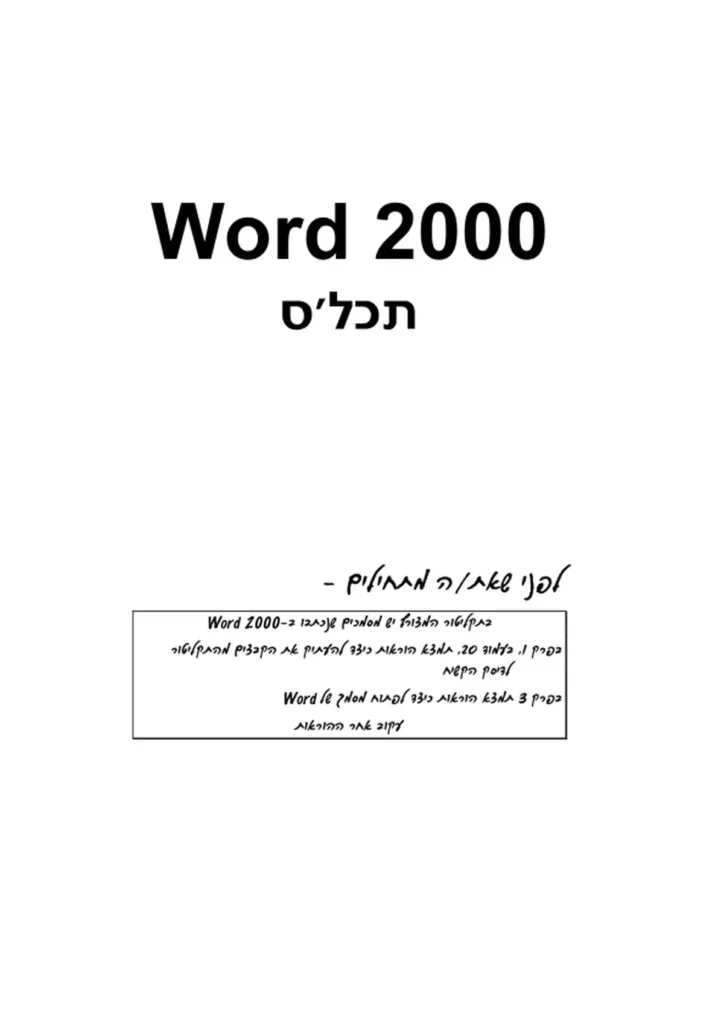- שנה: 1999
- מחבר: שרה עמיהוד
- מו"ל: הוד-עמי
- פורמט: ספר
- נמסר ע"י: הוצאת הוד-עמי
- תגיות: MS-Word
OCR (הסבר)
0 %זס+//
תכל'ס
| 260// 9 אא -
ו 12135 ') /וס/וכיש |ככו כ-2000 [זס//]
כמָיק !, 02ו3 20, /43 קזכא6וא כי33 פייק 4 3272י 516/70
41 פיק
כמיץ 3 630 פוכאוע כי33 מו ילק 0 [וכ/)
לְקו2 2/6 כיכ21691.
כסק? |וכוסס /2/ 02? 97 [וס/ץ 0/0" 43122 כו -//י
עורכת ראשית: שרה עמיהוד
התאמה לגירסה 2000, עריכה ועיצוב: ענבל אילני
עיצוב עטיפה : שרון רז
שמות מסחריים
שמות המוצריס והשירותיס המוזכריס בספר הינס שמות מסחרייס רשומיס של החברות שלהס. הוצאת
הוד-עמי עשתה כמיטב יכולתה למסור מידע אודות השמות המסחרייס המוזכריס בספר גה ולציין את
שמות החברות, המוצרים והשירותים. שמות מסחריים רשומים (8765 180600 68-0)) המוזכריס
בספר צוינו בהתאמה.
5שססח// ו-211166) הינם מוצרים רשומים של חברת +₪11670501
הודעה
ספר זה מיועד לתת מידע אודות מוצרים שונים. נעשו מאמצים רביס לגרום לכך שהספר יהיה שלם
ואמין ככל שניתן, אך אין משתמעת מכך כל אחריות שהיא.
המידע ניתן ''כמות שהוא'' ("8ו פגּ"). הוצאת הוד-עמי אינה אחראית כלפי יחיד או ארגון עבור כל
אובדן או נזק אשר ייגרם, אס ייגרס, מהמידע שבספר זה, או מהתקליטור שמצורף.
לשם שטף הקריאה כתוב ספר זה בלשון זכר בלבד. ספר זה מיועד לגברים
ונשים כאחד ואין בכוונתנו להפלות או לפגוע בציבור המשתמשים/ות.
ב) טלפון: 09-9564716
ב פקס: 09-9571582
ב דואר אלקטרוני : |[.1.60חה-00ח62ס1חו
נ) אתר באינטרנט : |ו.60.וחחו3-סח.שעשעצ
0 %זס+/
תכל'ס
זז 651860
- 9 ' 0
/ הוצאת הוד-עמ ו
יי לספרי מחשבים " ז פווססחו
ה 8מו
חס +00ו3ו+5 - 2000 ףוסצש
וח .5 :סז
(0)
כל הזכויות שמורות
הוצאת הוד-עמי
לספרי מחשבים בע'ימ
ת.ד. 6108 הרצליה 46160
טלפון: 09-9564716 פקס: 09-9571582
|[.1.60הח00-3ח062+חו
אין להעתיק או לשדר בכל אמצעי שהוא ספר זה או קטעים ממנו בשום צורה ובשום אמצעי
אלקטרוני או מכני, לרבות צילום והקלטה, אמצעי אחסון והפצת מידע, ללא אישור בכתב
מאת ההוצאה, אלא לשם ציטוט קטעים קצרים בציון שם המקור.
הודפס בישראל 1999
0 פזחסוה ווה
.+ | ואה-ספסה
28 ,6108 .0.8.ש
9 , !ו
מסת'יב 965-361-212-3 פ|
ת/כן 6! ןיס א
ק
הקדמה 1
פרק 1: צעדים ראשונים ב- 98 5/צססחו/צ 1
פרק 2: ברוכים הבאים ל-2000 טזסש ב 2
פרק 3: עבודה עם מסמכים 0
פרק 4: הדפסה 0
פרק 5: הקלדה ותנועה במסמך 7
פרק 6: סימון, העתקה והעברה של קטעים 7
פרק 7: סרגל הכלים עיצוב 0
פרק 8: עיצוב גופן 0
פרק 9: עיצוב פיסקה 1
פרק 10: תבליטים ומספור .לה
פרק 11: טורים וטבלאות ל
פרק 12: גבולות וצללית ל
פרק 13: סרגל הכלים ציור 12
פרק 14: תפריט תצוגה 1
פרק 15: תפריט הוספה 11
פרק 16: סגנונות ותבניות 1
פרק 17: עריכה מתקדמת 1
נספח: התקליטור המצורף 1
אינדקט 210
תוכן העניינמים | 5
6 2000 0זס// - תכליס
ת/כ) ת6|יי
הקדמה 1
התקליטור המצורף 7
פרק 1: צעדים ראשונים ב- 98 פשססחו/ש 15
כניסה ל- 98 פ/שס6חו/ והכרת המסך 1
תרגול שימוש בחלון פ/שסחו/ 0
מבנה חלון ב- פששססחו/ 16
סייר פעוססחו/ במ ב ב ל םסב 202
העתקת התקליטור לדיסק הקשיח 2
פרק 2: ברוכים הבאים ל-2000 זסשצ 2
הפעלת 2000 6זס/ 0 2
המסך של 2000 6זס/ ב
שורת הכותרת 2
שורת התפריטיס 7
סרגלי הכליס 27
סרגלי הגלילה 00 2 6 ב 28-62
התצוגות השונות 1
סריקה במסמך [/// 0
שורת המצב שש שש 2 29
המסייע של 08106 65 כ טש 4 לש לכב 0 בכר 2 שש :2/9
פרק 3: עבודה עם מסמכים 1
יצירת מסמך חדש 2
שמירת מסמך 7
שמירת מסמך חדש 2
שמירת מסמך קיים 2
שמירה בתיקיה חדשה +
שמירה בדיסקט |
שינוי שס מסמך 250202
סיוס העבודה ב-6זס/ 26
סגירת מסמך 0
סגירת סזס/ 2
פתיחת מסמך 0
פתיחת מסמך קיים 2
פתיחת מסמך חדש 2
חיפוש מסמך 2
תוכן העניינמים | 7
פרק 4: הדפסה ]|| |
תצוגה לפני הדפסה - 0
הגדרת עמוד .|| ||
הכרטיסיה שוליים ב
הכרטיסיה גודל הנייר בבש עשפ לפ בוט סש סש 006 5 המכ מש 3-55 6
הכרטיסיה מקור הנייר 0
הכרטיסיה פריסה 0
משלוח להדפסה יט כל ל סע סופ טוט ממ ביס עול 0 פוב שש ומשר של ₪
פרק 5: הקלדה ותנועה במסמך 7
עריכת מסמך .ו
תיקוני טעויות שש 5 6 בכ 0 בש 70
בדיקת איות 8
חיפוש והחלפה 0
מצבי הקלדה 510
הקלדה במצב פח| 1
הקלדה במצב ₪/0% 1
הקלדה באנגלית .52
הקלדת פיסקה או מסמך שלם באנגלית 5
תנועה במסמך .|
המקש זסזחם והצירוף ז%6ח= +)וחס ג כל
פרק 6: סימון, העתקה והעברה של קטעים 7
סימון קטעים נבחרים 2 מש 0 ב 5
מה ניתן לבצע עס קטע שסומן! |
העתקה או העברה של טקסט 0
העתקת קטע נבחר כ ל טל 0 0 ו כ :9
העתקה בעזרת לחצניס בסרגל הכליס 50
ביטול פעולה 5
העתקה על ידי גרירה ושחרור 0
העתקה בלחיצה על הלחצן הימני של העכבר 0
העתקה בפקודה מתפריט עריכה 0 0 0 1
העתקה על ידי המקלדת 1
העברת קטע נבחר 5 ל - 61
העברה בעזרת לחצניס בסרגל הכליס 0
העברה על ידי גרירה ושחרור 4-ל 4-6 ל רש 02
העברה בלתיצה על הלחצן הימני של העכבר 0
העברה בפקודה מתפריט עריכה 0
העברה בעזרת המקלדת 0
מחיקת קטע נבחר 0
8 2000 0זס// - תכליס
8 7 סכל ה כללם 0000-2049
080 38/28 8
צבע גופו ו הריל 17 00 הרדק כ ית קרד לנירר 2 כ וי דלי ארי רה הכ יא תי
עיצוב גופן מתפריט עיצוב ו 7
הכרטיסיה גופן 0-7
הכרטיסיה מרווח בין התווים 7[
הכרטיסיה אפקטי טקסט נש 5 מ ב ל 0 0 ו 4
תרגול עריכה ועיצוב 0
פרק 9: עיצוב פילקה ...ווופפוווווווווווווווווווייוישש 666644 75
עיצוב פיסקה בעזרת הסרגל 2
לחצן הטאביס 0
הסרת טאב מן הסרגל ל 00 ב ו
הפקודה טאבים... בתפריט עיצוב ה
פרק 510 ת2בל?7120.020 לס
יצירת רשימה עס תבליטיס לטקסט קייס ||
יצירת רשימה עס תבליטיס מהתחלה 0
עיצוב תבליט בפקודה עיצוב, תבליטים ומספור... 1
התאמה אישית של תבליטיס 1
שינוי גופו ברשימה עס תבליטיס ||
תמונה כתבליט 0
ביטול תבליטיס מהרשימה לש םש טוט 0 םשכ ₪
יבירת רשימה ממוספרת 1
עיצוב מספור מהפקודה עיצוב, תבליטים ומספור... ל
התאמה אישית של מספרים ב
שינוי גופן ברשימה ממוספרת 00% לבל
ביטול המספור 0 0 2
תוכן העניינים
9
פרק 2: גבולות וצללית
גבולות וצללית באזור במסמך
גבולות וצללית בטבלה
גבולות בסרגל הכליס
צללית בסרגל הכליס
הפקודה גבולות וצללית מתפריט עיצוב
הכרטיסיה גבולות ב
שינוי גודל הטבלה כולה בעזרת ידית האחיוה של הטבלה
שינוי שורות ועמודות בעזרת התפריט ל
עריכת תא | ו
מיווג תאיס שמ ל שד ו
פיצול תא ל
מחיקת תא 0
הוספה והסרה של שורה בטבלה ל
הוספה והסרה של עמודה בטבלה ל
הקלדת נתוניס בטבלה ||
עיצוב הנתוניס בטבלה ועריכתס יי
עיצוב הטקסט 0
מיקוס הטקסט בתא | ו
כיווו הטקסט בתא 0
מיון טקסט 0
סיכוס טקסט מספרי מ
מיקוס הטבלה 0 0 6
0 2000 שזס// - תכליס
טוריס עס הלחצן טורים טנ
טוריס עס תיבת הדו-שיח טורים 0
טבלאות
סרגל טבלאות וגבולות |
צייר טבלה ל
הוספת טבלה בלל של שר שנס שו
עריכת הטבלה 7
שינוי שורות ועמודות בעזרת לחצניס ל
שינוי שורות ועמודות באופן ידני 0
פרק 13: סרגל הכלים ציור 12
צורות אוטומטיות 1
עריכת האובייקט 1
פרק 14: תפריט תצוגה 1222
התצוגות השונות 0 ב 1
תצוגה רגילה 134.51
תצוגת פריסת הדפסה -//|/// 0
פריסת אינטרנט 0 7 00 0090 0 מש 90 5-20, שיל 1
חלוקה לרמות ל
מפת מסמך 1
תצוגת מסך מלא 1
מרחק מתצוגה || ו
כותרת עליונה וכותרת תחתונה ב סט שש כב 1/3
פרק 15: תפריט הוספה 11
הוספת מעבר 1
הוספת מספרי עמודים 1
הוספת תאריך ושעה ב1-0 1
הוספת טקסט אוטומטי 15
הוספת סימן 00 0 7000 0 שש ב ,7 1:06
הוספת תמונה לפ ל ימש כ ל 1
הפקודה אוסף תמונות 148
הפקודה מקוב 1
הפקודה צורות אוטומטיות ||
הוספת +זוג 0זס/ םמע מש םש פב שש ב טשפ מל מ יעשפ לש בכ 2-42 5[
עיצוב +וסזס/ 1
הכרטיסיה צבעים וקווים ל 7
הכרטיסיה גודל .0 157
הכרטיסיה פריסה 1
הכרטיסיה אינטרנט 1
תרגול מ מב שוש 5 שמ יט 5ב שש 15
הוספת תרשיס 1
עריכת גיליון הנתוניס 16
עריכת התרשיס 4 כ ה הח כ 1
עיצוב התרשיס ל 1
הוספת אובייקט 1605
תרגול 7 10
הוספת היפר-קישור 1
תוכן העניימס | 11
פרק 16: סגנונות ותבניות 1
סגנונות 1
סגנונות בתפריט עיצוב 171
סגנונות בסרגל הכליס 0 0 1
יצירת סגנון חדש בל :בב ...173
שינוי סגנון קייס 17
תבניות בשש 17.42
יצירת מסמך חדש על פי תבנית ל שש לש ב 175
יצירת תבנית חדשה על פי תבנית - 7
יצירת תבנית חדשה על בסיס מסמך קיים 178
פרק 17: עריכבה מתקדמת 1
התאמה אישית של סרגלי כליס 7
הכרטיסיה סרגלי כלים 10
הכרטיסיה פקודות 7
הכרטיסיה אפשרויות 1
הסרת לחצן מסרגל כליס 1
מחיקת סרגל כליםס 18
הקלטת מאקרו 0 0 185
הפעלת מאקרו קיים :186.06
הסרת פקודת מאקרו 1
הקצאת מאקרו לסרגל כלים 1.4 187
הקצאת מאקרו למקשי קיצור מ בשש מ בשש שש 3 בבכ 0 1886
אשפים 1
מיזוג דואר 190
מה קורה במיווג? 190
מסמך מקור נתוניס 7
מסמך ראשי בר ב 19
מיזוג מקור הנתוניס במסמך הראשי 1
נספח: התקליטור המצורף 1
מה בתקליטור! 195.04
קטלוג 00 - הקטלוג הצבעוני האינטראקטיבי של הוד-עמי 1
קטלוג 11/1 - קטלוג צבעוני 20
זז - התקנה 2
חושביס חלונות - הפעלה 207
מבחן אישי - התקנה 210
מה עוד בתקליטור! 2
היכן נמצאיס הקבציס הקשוריס לספר זה? 5 שמש ו 216
אם דםא 0 0 סומ 216
תיקיה ראשית 6ז9שש5010 (רשימה חלקית) 2
אינדקט 1
2 2000 6זס// - תכליס
תקראת
0 ש6זס// תכליס מכוון אל מי שאין לו רקע בעבודה במעבד תמלילים, או מי
שעובר ממעבד תמליליס אחר. הספר מותאם לתלמידים, עובדי משרד, ולכל מי שבוחר
בשיטת לימוד עצמי של מעבד התמלילים 2000 חזס//.
הספר כולל את כל הפעולות ההכרתיות, ויותר: הקלדה פשוטה, יצירה ושמירה של
מסמך, הדפסה, יצירת טוריס וטבלאות, הוספת גבולות וצלליות, שימוש בתבניות
וסגנונות, וגסם פעולות מתקדמות כמו מיזוג דואר, מאקרו ועוד.
למי שרוצה להעמיק את הלימוד, אנו ממליצים על שני ספריס בהוצאת הוד-עמי:
קוראים *ודעים - 2000 הזס/ ו-2000 טזס// ישר ולעניין.
בפרק הראשון תמצא סקירה קצרה על 98 פ/שסשחו//. להרחבת הידע בנושא זה אנו
ממליצים על שני ספרים בהוצאת הוד-עמי: ב- 98 5/שס0ח1// - תכליס, או ספר
מקיף יותרקולאים *ודעים - 98 5ששסשחוע].
מעבד התמלילים 2000 זס/ של מיקרוסופט הינו הגירסה העדכנית ל-98 פ/שסטחו/
(לפניו היו גרסאות 2, 6, 7 ו- 97).
אס אתה מכיר את הגרסאות הקודמות, תמצא שעקרונות ההפעלה של התוכנה נשארו
ללא שינוי, אך כמו בכל גירסה חדשה יש תוספות וגס שיפורים.
את 2000 6זס/ אפשר להפעיל ב-98 פעשססחו// וגס ב- 95 פעוססחו!ו//.
ומדוע קראנו לספר 2000 יזוס/] - תכל'ס ! כי אין בו הסבריס ותיאורים מעבר למה
שדרוש לך כדי לבצע את הפעולות החיוניות במעבד התמלילים. ספר זה אינו מדריך
שלס לתוכנה, אלא ספר שינחה אותך בקלות בעבודתך - ישר ולעניין.
הלימוד המודרך נעשה בשיטת צעד- אחר-צעד. בתחילה תכיר את נושא הלימוד ומייד
לאחריו תקבל סדרת הוראות מפורטות המאפשרות תרגול והתנסות. בדרך כלל
ההסברים מלוויס בתמונות מסכיס של התוכנה, כדי שתוכל לבדוק את עצמך אס
ביצעת נכון את הפעולה.
אל תחשוש מהתנסות. עקוב אחר ההוראות ואל תפחד לעשות פעולה כלשהי - ברוב
המקרים תוכל לבטל את הפעולה האחרונה שעשית, ואז...לנסות שוב.
הספר מבוסס על הספר 97 6וס/ - תכליס.
הקדמה | 13
התק04/ר הא3/ר
שים לב!!!
לספר מצורף תקליטור שכולל תרגילים- מסמכים שנכתבו ב-2000 ףזס/צ
(בתיקיה 000%559242). במהלך הלימוד בספר מוסבר איזה מסמך יש
לפתוח ומתי לעשות זאת. עקוב אחר ההוראות.
אי( התקנה של תוכן התקליטור בדיסק הקשיח. כדי להשתמש במסמכים
תתבקש להעתיק אותם לדיסק הקשיח.
בפרק 1 תמצא הסבר כיצד להעתיק את המסמכיס שבתקליטור לתיקיה בדיסק
הקשיח שלך, ובפרק 3 - הוראות כיצד לפתוח מסמך ב-2000 6זס/ מהדיסק.
במקריס מסוימים תמצא שהמסך שלך שונה במקצת מהמסך המוצג בספר. הסיבה
לכך היא צורת ההתקנה של התוכנה במחשב שלך: האס התוכנה הותקנה במלואה או
בחלקה, האם מישהו שינה הגדרות בתוכנה וכוי. דבר וה לא צריך להפריע לך בלימוד
השוטף של החומר.
אנו מאחליס לך הצלחה ומקוויס שתפיק את מלוא התועלת מהלימוד בספר זה.
4 2000 שזס/ - תכליס
סרק /
3 667/ן'0, כ-98 0008
כןיסה 98-4 משטטוווו) |הכרת האסך
בכל פעס שאתה מפעיל את המחשב - נטענת מערכת ההפעלה 98 פעשסשחוצ לזיכרון
ולפניך מוצג מסך הפתיחה של פששסחו/ (אס עבדת בעבר בסביבת 95 פ/וספחוצ,
ודאי תבחין בדמיון במבנה המסכים).
/
המחשב שלי ות
טא
₪ ₪
המסמכים שלי 8שווווו! מסוזסוז
ו
| יי
4
ב
המזוודה שלי
| | 6 1 על 3 || 888% סלו
לחצן התחל שורת המשימות
שים לב: במסך נמצאיס סמלים (16005). כל סמל הוא למעשה קוב המכיל
תוכנית מחשב, מסמך, משחק וכדומה. רביס הסיכויים במסך שלך יופיעו סמלים
שונים מאלו המופעים כאן, ובסדר שונה.
פרק 1: צעדים ראשונים | 15
תרו // סיא/6 2מ4/] :וטנו
1 פתח את סמל המחשב שלי:
>= הבא את סמן העכבר מעל סמל בשם זה.
לח על הלחצן השמאלי בעכבר - שס הסמל סומן בצבע כחול ונפתחת פתקית
הסבר: מציג את תוכן המחשב שלך.
> לח לחיצה כפולה על הלחצן השמאלי בעכבר.
שים לב: ''לחיצה כפולה'' היא לחיצה מהירה פעמיים בלחצן השמאלי של
העכבר.
= נפתח חלון המחשב שלי (שים לב שגס כאן המסך שמוצג אצלך עשוי להיות
שונה במקצת).
4 המחשב שלי
| קובץ עויכה תצוגה מעבראל מועדפים עזרה
ו
הרד הבא ווונלה גזור העתק
בטל מחק
| | כתובת [5]. המחשב שלי ב
2
1טפ (:] 2 (:]) | חס צז56)] [:=] | 80050 [:8]
ו" 5 חס
₪ ₪ = 489 ₪9
₪ <([
חס 65| [:ן] דיסקנייד[₪| מדפסות לוח הבקרה
נ ו
₪ ₪ )₪
חיוג לרעות משימות ספ תיקיות
מתוזמנות
15 אובייקטים ₪ המחשנשלי
אכה 4₪/] כ-3/שטטוו//)
| שם הפריט ; צורת | | מיקום הפריט | תפקיד הפריט
: | הפריט | :
| שורת כותרת | בחלק העליון של | בשורת הכותרת רשום שם !
| : | החלון. ! החלון (במקרה הנוכחי:
המחשב שלי).
5 המחשב שלי
6 2000 6זס// - תכליס
: לחצן מזעור [₪] : בפינה השמאלית ! גורס לחלון 'ילהיעלם
: : | העליונה של החלון. | : מהמסך'י, אך לא להיסגר.
: | שס החלון נמצא בתחתית
: המסך, בשורת המשימות.
| לחצן הגדלה [₪] בפינה השמאלית ; גורס לחלון להתרחב לגודל
| העליונה של החלון. מקסימלי ולכסות את כל
: המסך. לחיצה על לחצן
| הגדלה משנה אותו ללחצן
! שחזור, ולהיפך. לחצן
השחזור מחזיר את החלון
! לגודלו הקודס.
| לחצן שחזור
| סמלים מתחלפים.
| לחצן סגירה
: בפינה השמאלית סוגר את החלון, מחזיר
: העליונה של החלון. : אותו למצב של סמל.
ו 0 0 1 0
| לחצן תפריט : ₪ | בפינח הימנית העליונה | צורתו היא צורת הסמל של
| הבקרת ו ו 0
| סמלים | | בתוך החלון. כל סמל מכיל בתוכו מידע
: מסוים, למשל כוננים,
2 שנה את גודל החלון באמצעות שורת הכותרת.
1. הגדל את החלון למקסימוס באמצעות שורת הכותרת :
*= העמד את סמן העכבר על שורת הכותרת.
* לחצ לחיצה כפולה על הלחצן השמאלי בעכבר.
* החלון גדל למקסימוס ומכסה את כל המסך.
2. שחזר את החלון לגודלו המקורי באמצעות שורת הכותרת:
*= העמד את סמן העכבר על שורת הכותרת.
+ לח על הלחצן השמאלי בעכבר לחיצה כפולה.
+ החלון חזר לגודלו המקורי.
3 שנה את גודל החלון באמצעות הלחצנים = |[ %] שנמצאיס
בפינה השמאלית העליונה של החלון.
1. הגדל את החלון למקסימוס באמצעות לחצן הגדלה.
* הבא את סמן העכבר ללחצן הגדלה.
* לת על הלחצן השמאלי בעכבר.
* החלון גדל ומכסה את כל שטח המסך.
פרק 1: צעדיסם ראשונים | 17
2. שחזר את החלון לגודלו המקורי באמצעות לחצן השחזור.
* הבא את סמן העכבר ללחצן השחזור.
* לת על הלחצן השמאלי בעכבר.
+ החלון חזר לגודלו המקורי.
3. מצער את החלון באמצעות לחצן מזעור.
= הבא את סמן העכבר ללחצן מזעור.
= לתצ על הלחצן השמאלי בעכבר.
= החלון יינסגריי, אך למעשה נשאר פעיל. שם החלון מופיע בתחתית
המסך בשורת המשימות כלחצן.
התחל| | 65 6 [ % 3% || 5 הוחשבשלי | א ולו
4 פתח מחדש את החלון באמצעות שורת המשימות.
* הבא את סמן העכבר לשורת המשימות, והצב אותו על הלחצן עס שם
התוכנית המבוקשת (במקרה שלנו: המחשב שלי).
* לחצ על הלחצן השמאלי בעכבר.
*+ החלון נפתח מחדש.
5 שנה את גודל החלון באמצעות
העכבר. ₪ הודטר טדה הוה
|| פובץ 8 תצוגה ו דפ עדת |
* בפינה השמאלית התחתונה - 8 068 ₪8 ₪ ₪
2- ₪2 0 0 ו
של החלון יש שלושה קווים:- המשב "%
שלי ₪( ₪ 5 - ₪
>= העמד את סמן העכבר בפינה. ה ||
צורת הסמן השתנתה לח 77 = 58
דו-כיווני. ₪ ₪ ₪ ₪
* גרור את העכבר כלפי חוץ. ל
. החלון שינה את גודלו. ==-> ד
+ בצורה דומה, העמד את סמן
העכבר על אחת מדפנות
החלון - צורת הסמן
השתנתה.
* גרור את העכבר כלפי חוץ, או כלפי פנים - גודל החלון השתנה.
שים לב: ''גרור את החלון'' פירושו:
- לח על הלחצן השמאלי בעכבר, אך אל תשחרר את הלחצן.
- הזז את הסמן על המסך כשהלחצן השמאלי עדיין לחוא.
- כאשר הגעת למצב הרצוי, שחרר את לחצן העכבר.
8 2000 שזס// - תכליס
+ הקטן את החלון עד שבשמאל החלון ובתחתיתו יופיעו פסי גלילה כמו
בתמונה:
*-----תיבת גלילה
*----5ס גלילה
+----חץ גלילה
* הבא את סמן העכבר אל חצ הגלילה התחתון.
+ לחץ בלחצן השמאלי בעכבר, כדי לגלול את המסך למטה ולראות את המשכו.
* לת על חיצי הגלילה האחרים כדי לגלול את המסך ימינה, שמאלה ולמעלה.
>= הבא את סמן העכבר לתיבת הגלילה.
* גרור את תיבת הגלילה, לגלילה מהירה יותר של החלון.
גרור את חלון המחשב שלי למקוס אחר על המסך:
* העמד את סמן העכבר על שורת הכותרת, לחצ על הלחצן השמאלי בעכבר.
* החזק את לחצן העכבר וגרור את החלון למקוס אחר על המסך.
סגור את החלון באמצעות לחצן סגירה.
>= הבא את סמן העכבר ללחצן סגירה.
= לת על הלחצן השמאלי בעכבר.
+ החלון נסגר וחזר להיות סמל.
שים לב: מעתה נציין פחות את 'יהלחצן השמאלי בעבבריי מכיון שכמעט כל
הלחיצות נעשות בו. ההוראה תהיה: 'ילחץ בעכבר'יי. כאשר יהיה צורך ללחוצ על
הלחצן הימני בעכבר, נציין ואת במפורש.
לחיצה ימנית בעכבר פותחת תפריט קיצור שכולל אפשרויות הקשורות למיקוס
סמן העכבר.
פרק 1: צעדיסם ראשונים | 19
סייר שספווו//
אחד היישומיס החשובים לך ב-8/וסטחו/ הוא סייר פשססחו/. אס הכרת את סייר
הקבציס ב-95 פששססחו// תבין עד כמה הוא דומה לו.
הסייר משמש אותנו להעתקת קבצים, העברה ומחיקה שלהם, יצירת תיקיות
(ספריות) ועוד.
עכשיו תלמד כיצד להיכנס אליו וכיצד להעתיק את המסמכים שבתקליטור אל הדיסק
הקשיח שלך. עקוב אחר ההוראות.
האתקת התק/0/ר +ריסק הקשיח
1 לת על לחצן התחל, לחצ על תוכניות, לחץ על סייר 5/טסטחוצש.
ו
ו
0 ו
| 010 חפט
|| )חאה
,
| ה וקא הווחו
128065 הזוס
5 0פ/ הזוס +
5 סו ססוו5 וק
5 05.505 עם עברית
הפניה ל- 105-005
8 החל || 65 6 (2) (5 59 מומהתההרהה ו
2 חלון הסייר נפתח. מצד ימין תמצא את שמות הכונניס והתיקיות שנמצאות בהן,
ומצד שמאל תראה את שמות הקבציס (או מסמכים) שנמצאים בתיקיות.
3 הכנס את התקליטור לכונן התקליטוריס. בחלונית הימנית של הסייר לחצ בעזרת
העכבר על סמל כונן התקליטורים:
(ייתכו שבמחשב שלך יופיע שס אחר - דאג שסמל התקליטור יופיע)
9 ₪
0 2000 6זס// - תכליס
4 בחלונית השמאלית תופיע התיקיה 0085 שבתקליטור. לחצ לחיצה כפולה
על שס התיקיה ₪0065.
+ לת לחיצה כפולה על שס התיקיה 59242. תופיע רשימת מסמכים שנוצרו
ב-6זס/ לצורך תרגול בספר זה.
4+ לח פעס אחת על שס המסמך הראשון ברשימה. עבור לסוף הרשימה, החזק
את מקש אוח5 במקלדת לחוצ ולחץ בעזרת העכבר על המסמך האחרון
ברשימה. כל המסמכים נצבעו בכחול. ראה במסך הבא.
תיקיות
1-3 ) ספ
ב) 59141
ך) 591598
ך) 59162
ך) 59186
ב) 59189
ד ) 591%
1-9" ) 59200
1-9" ) 59204
ך) 59205
[) 59208
ך) 59213
ך) 59214
ב) 59216
9-ך") 59219
9-ך") 59221
%-[") 59222
1) 59230
ב) 59234
9-[") 598235
9-[") 58236
[) 59238
1-9" ) 59239
1-9") 59240
49 59242
53244 |) 1
4 אובייקטים נבחרר
כה הטכנולוג
המחשב לרשות הא
[ ליי יי
רון המחשב
זך עם סעיפים
עריכה בטורים
קטלוג הוד-עמי
קטעים מסומנים
רשימת חוגים
שבוע של שבירת עו
שימועשים עשונים ב
418
8 מסמך טקסט
8 וס )/50סזסוו! מממך
8 וס/ )וספסזסו! מסמך
8 וס )0פסזסוו! מסמך
8 וס/א )וספסזסוו! מסמך
8 וס/ )וספסזסו!! מסמך
8 וס )/50סזסוו! מממך
8 וס )50סזסו! מממך
8 וס ))ספסזסוו! מסמך
8 וס )ו0פסזסוו! מסמך
8 וס )וספסזסוו! מסמך
8 וס )/50סזסו! מממך
8 וס )50סזסוו! מממך
8 וס/ )וספסזסו! מסמך
2 2/8/1999
00 1/8/1999
1/0/10
0 1/8/1999
00 1/8/1999
ו
0 1/8/1989
1/8/1390
10 1/8/1998
00 1/8/1999
1/8/3990
00 1/8/1989
00 1/8/1999
1/8/1390
₪ אינטרא-נט מקומר
בלי ללחוץ בעכבר, הזו את סמן העכבר אל הרשימה הצבועה ולחץ לחיצה אחת
על הלחצן הימני בעכבר. ייפתח תפריט. בחר בפקודה העתק.
העבר את סמן העכבר אל החלונית הימנית. לחי על כונן 6
9 חוב ו [:₪] (ייתכן שתווית הכונן שלך שונה. דאג שתראה את האות 0).
במקוס ריק לבן בחלונית השמאלית לח לחיצה ימנית בעכבר. ייפתח תפריט.
מאפיינים
מדר סמלים 4
סדר סמלים בשורה
הדבק קיצור דרך
בטל העתקה
קיצור דרך
מסמך טקסט
]הסוווססי הז / ו50סזסוו!
תמונת מפת סיביות
צליל
מזוודה
]ןאזס / [ססא= )]ספסזסוו]
זסטחום 6סו]0 )ספפזסו!
5חסותווססי0 6סו]01 זפחום...
סוו3ז₪ 6.0 את סופזס
שו פושזו/
פרק 1: צעדים ראשומס 21
לחץ על חדש, ובתפריט הנוסף שנפתח לח על תיקיה. תיפתח תיקיה בשס תיקיה
חדשה. השס נמצא בתוך ריבוע והמיליס צבועות. החלף את השם - כתוב בעברית
(אם אתה מקבל אותיות באנגלית, הקש על 14ח5+!!ג. החזק את 4% לחוץ והקש
על 18ח5). כתוב את השס: מסמכים וורד 2000. הקש זפזח= לסיום.
7 לת לחיצה כפולה על שס התיקיה החדש. החלונית השמאלית תהיה ריקה, כי
התיקיה עדיין ריקה.
אתה זוכר בוודאי שקודס העתקנו את המסמכים מהתיקיה בתקליטורז עכשיו
הומן להדביק (להכניס) אותס לתיקיה החדשה שפתחנו.
בחלונית השמאלית הריקה לחצ לחיצה ימנית בעכבר, ובתפריט שנפתח לחצ על
הפקודה הדבק. פעוססחו/ תעתיק את כל המסמכים מהתקליטור לתיקיה.
8 חשוב!! חשוב!! בסיוס הפעולה שבסעיף 7, כשהקבצים עדייןו מסומניס
בכחול, לחץ עליהס לתיצה ימנית בעכבר ומתפריט הקיצור בחר באפשרות
מאפיינים. אתר את תיבת הסימון קריאה-בלבד (בתחתית תיבת הדו-שיח
מאפיינים) ולח עליה, כדי לבטל את הסימון. לח אישור.
עכשיו כל המסמכים נמצאים בדיסק הקשיח בתיקיה הנקראת מסמכי וורד
0. כאשר תתבקש לפתוח מסמך מסוים תקרא אותו מתיקיה זו ולא
מהתקליטור.
בפרק 3 תלמד לפתוח מסמך.
2 2000 6זס// - תכליס
29
כר/כיס. הכאיס. 2000-4 1זכ/]
הס4%ת 2000 1זכ//)
8 פעוס6חו/ מאפשרת להפעיל את 2000 6זס/ בדרכיס אחדות.
לפניך שלוש דרכיס קלות:
2) תפריט התחל,
6 פא
+ והטססס
/%
ג
8
| ₪ ]הוחגוסס כ 01806 אופא
"ד
8 פוטס 010006 הפפ
₪ זסזסוקא = +שחזסוח |
מועדפים 4 )סד 6 )|0פסזסוו]
61665 חסווס א
א מפמכים | )560065 ספ / חסווסו!
)5 סו פסח5 וחוק
5 הגדרות
3 עזרים
6
ער [2] 800855 14010501
ל ערה |פסא 906 סו
0 0% סו
הפעלה.. ופוס 0 0זס ו
5 עס עבר
הפניה ל- 148-005
[3) סייר פאוסטמו/
בי
3) מקיצור דרך
ל-6זס//
5 המחשב שלר | ₪8( 19598
1) תפריט התחל, תוכניות, ₪זס/
1. לחץ בלחצן העכבר השמאלי על תפריט התחל (5187), נפתח התפריט הראשי.
בחר בפקודה תוכניות (פהה8זהסזק), נפתח תפריט משנה, לח לחיצה בעכבר
השמאלי כאשר מסומנות המיליס זס// )1ס8סזסוו.
פרק 2: ברוכים הבאים ל-2000 0זס//) | 23
2 ניתן גס ללחו על תפריט התחל ולבחור בפקודה +ח6ההט6סכ 001166 ש6א.
תיפתח תיבת דו-שיח: בכרטיסיה כללי בחר בסמל מסמך ריק של זס/ ולחץ על
אישור.
[ עוד... | פרסומים | מצגות | מסמכים אחרים | מסדינתונים | מכתביםופקסים. [ דפי אינטרנט
| דו"חות. | נוי | פחסוטבשטנוס. | ב | 5 חפחנוס תס | ב | ל
₪: ₪[
₪ א
חוברת הודעת דואר | דף אינטרנט
עבודה ריקה | אלקטרוני
5
[₪ [8 6
אוגדן ריק
יק האוטומטי
מסד נתונים | אשף התוכן | מצגת ריקה
ר
| = כללו
| תצוגה מקדימה
|
תצוגה מקדימה אינה זמינה
[-- | בא
3 אס סזס/\ משמשת אותך לעיתיס קרובות, צור על שולחן העבודה קיצור דרך אל
התוכנה ותוכל להפעיל את התוכנה, ישירות מכאן, בלחיצה כפולה על לחצן
העכבר השמאלי.
כיצד יוצרים קיצור דרץ : בצע את הפעולות שבסעיף 1, אך במקוס ללחו על
שורת ₪זס// 0501%ז₪16 כמו קודם, עמוד עס העכבר על השורה ולח על הלחצן
הימני של העכבר. בתפריט המשנה שנפתח בחר באפשרות שלח אל ואחר כך
בפקודה ק0+א65ע (צור קיצור דרך).
המחשב שלי
₪ ₪
המסמכים שלי גי ו
בה
)הסותגוסס 011006 146%
]השותטוסס0 01006 השק
ל ו
תוכניות
עועדפים
+ מפמכים
הגדרות
חפש
עזרה
הפעלה..
[רתוק זפד...
5וסווהו//
ביבור...
המזוודה שלר
זזסוקא = 6% הזוחו +
8 פתח
פאוח | מבט מהיר
5 0020
= קול חססוטזסואו ס! ₪6
הזחב סוחס חואו 508
העתק
צור קיצור דרך
מחק
שנה שם
0%
בק
מיין לפי שס
מאפיינים
5 עס עברית
655זאם אססוום
הפניה ל- 08-00
4 2000 שזס// - תכליס
(ג) תקליטון 3%
= 2 דיסקנייד
]הפוקוס36 148
מזמקו החוממופגום ססר
3% המזוודה שלי
המסמכים שלי
4 נטען דואר
[49 פנקס הרשימות
1521 ₪
פאסך 46 2000 טע
שורת הכותרת שורת התפריטים סרגלי כלים
|<ןפן- 7
| קובץ עריכה תצוגה הוספה עיצוב כלים טבלה חלון עורה
5 5 | ה | ₪ ]₪ פס + סו | | 00%
.2386 ₪ שם
2 איוי1 ויקיוי3יוי4יוי5יוישיוי7יוי8יוי3יויסיוייויעיוי יי ששב
סמן כניסת הטקסט
ו :
4 *--- חץ/סמן העכבר 2
המסייע
שורת המצב 1
לחצני תצוגה :
+
5 +
. +
| 3][ 5| 4 +
גמ' 1 מקטע 1 18 ב 25ס"מ שורה 1 ש עמודה 1 6 א[ | ]| ]| עברית
סרגלי גלילה
בעת הפעלת התוכנה, 8שססחו// פותחת מסמך חדש ואפשר להתחיל מייד ביצירה.
נלמד על כך בפרק הבא.
פרק 2: ברוכים הבאים ל-2000 0זס/) | 25
|<[פן. הו
0
תכ/תרת
בצד ימיו של השורה מופיעיס שלושה לחצניס שתפקידם:
| סגירת חלון המסמך (או התוכנה - ראה הסבר בהמשך).
|₪ שינוי גודל החלון על המסך.
₪ מזעור. התוכנה ממוזערת ללחצן בשורת המשימות.
ליד הלחצניס תמצא את שס המסמך שניתן על ידי ₪זסצ (עד
אשר תעניק לו שס משלך (לדוגמה: 1 1ח6חטוססס).
| קובץ עריכה תצוגה הוספה עיצוב כלים טבלה חלון עזרה
06
התַפַרי6י
לחצן הסגירה <> יופיע מימיןו בשורה זו - רק אס מסמך אחד
בלבד פתוח. במקרה כזה, הוא נועד לסגור את המסמך מבלי
לסגור את התוכנה.
חלונות מקלה על בחירת פקודות על ידי חלוקתן לקטגוריות
הגיוניות.
1. הצב את חצ העכבר על תפריט עריכה (010). שס התפריט
מתגבש לצורת לחצן.
2 לחצ על הלחצן השמאלי של העכבר והתפריט ייפתח.
כל פקודות העריכה נמצאות בתפריט עריכה (6/0ם), פקודות
העיצוב בתפריט עיצוב (84חזס=) וכוי.
חלק מהפקודות (הפחות שימושיות) נסתרות. אם תשהה
בתפריט מסויים מספר שניות - התפריט יפתח שוב וכל הפקודות
המצויות בו יחשפו. ניתן גס ללחו על החצ שבתחתית התפריט
לצורך ּה.
לצד חלק מן הפקודות מופיעים סימנים נוספים:
4 שלוש נקודות - הפקודה תפתח חלון דו-שיח (ראה הסבר
בהמשך).
+ שילוב מקשים - נועדו לביצוע הפקודה במקלדת. כגון
(ח006) 61+0 לפתיחה.
+ חצ 4 - הפקודה תפתח תפריט משנה ותאפשר בחירה מתוך
האפשרויות המוצעות.
+ סמל לחצן - הפקודה מופיעה כסמל גם באחד מסרגלי
הכלים, כגון לחצן פתח *.
6 2000 6זס// - תכליס
סרו))' הכ/ים = אש
ל ו ₪ | 5 ב ₪ 66 | = 5 ₪ | > | ש | ₪ ם|| :5 3
₪ >
ם
עו
5-56 ₪ ₪ 0
(?) > ו 7% ₪
הפקודות השכיחות ביותר מוצבות בלחצנים על סרגלי כלים.
כל סרגל מכיל את הפקודות השכיחות לתפריט אליו הוא
משתייך.
הסרגל הרגיל מכיל את הפקודות השכיחות בתפריטיס קוב
(10=) ועריכה 010ם), סרגל עיצוב מכיל את הפקודות
השכיחות בתפריט עיצוב (זהחוזסת) וכוי.
חלק מהלחצנים בסרגל הכלים, בדומה לתפריטים, נסתריסם.
לחיצה על הח בצדו הימני של כל סרגל תחשוף את הלחצנים
הנסתרים. תצוגת הלתצניס מתעדכנת על-פי השימוש - אס
בחרת בלחצן נסתר, מעתה הוא יופיע על חשבון לחצן אחר.
= 5 | ₪ + 11 + + |ה חוכו
נסה! לחץ על החיצים!
-! ר
.
₪--
(20 ו
סרגלי הכלים ניידים. ניתן למקס אותס בכל מקוס שתבחר.
1. לת (בלחצן העכבר השמאלי) על הקו האפור הבולט בצד
השמאלי של הסרגל. קו זה הוא ידית (סוחְחַח).
2 החזק את לחצן העכבר לחוצ. הסרגל יוקף בקו מקווקו.
3 גרור אותו אל כל מקוס שתבחר בחלון ושחרר.
כדי להציג סרגלי כלים נוספים:
1. בחר בפקודה סרגלי כלים שבתפריט תצוגה (עשפו/,
5 או לחצ עס לחצן העכבר הימני על סרגל שכבר
מוצג. תיפתח רשימה של סרגלי כליס.
2 סמן * ליד הסרגליס שתבחר.
פרק 2: ברוכים הבאים ל-2000 סוס | 27
האוגה
כ+כר/
הצב את חצ העכבר על כל אחד מן הסמלים, אך אל תלת).
הסמל יתגבש ללחצן ויישלף תיאור מסך (קוד ח60788) -
תיאור הפעולה שמבצע הלחצן.
לעיתים נעדיף לראות את סרגלי הכלים בתצוגה מלאה, ללא
לחצנים נסתרים :
ב 088 9899-5686 |ש 53 ₪ ם
| = = ע
2 ₪ .₪1 ה- ופ ה
ם| שג כ |5 5
כדי לעשות זּאת, בחר בתפריט תצוגה בפקודה סרגלי כלים
ואחר כך בפקודה התאמה אישית בתפריט שנפתח.
בחר בכרטיסיה אפשרויות.
האפשרות סרגלי הכלים רגיל ועיצוב מוצגים בשורה אחת
מסומנת ב- . לחיצה עס סמן העכבר על ה- > , תבטל את
הסימון ותגרוס להופעתס של סרגלי הכלים בשתי שורות
נפרדות.
סרו ]4 הו יוה מופיעיס בתחתית החלון ובצידו השמאלי או הימני, ומאפשריס
הת3//ת
ה6//ת
לגלול במסמך לאורכו ולרוחבו.
בצד שמאל למטה בסרגל הגלילה האופקי מופיעים לחצני
התצוגה.
0 שזס/ מאפשרת להציג כל מסמך בתצוגות שונות (ראה
בהמשך פירוט):
תצוגה רגילה
תצוגת פריסת הדפסה
תצוגת חלוקה לרמות
₪ ₪ ₪ ₪
תצוגת פריסת אינטרנט
8 2000 0זס// - תכליס
סריקת
כאסאך
6 קהא1כ
האסייט 40
וו
2
בסרגל הגלילה האנכי מופיע לחצן = המאפשר לבחור את
אופן הסריקה (חיפוש) במסמך.
מספקת מידע על מיקוס הסמן במסמך.
בשורת המצב מוצגים גס לחצנים להפעלת תכונות מסוימות של
התוכנה.
עזרה צפה.
לחיצה על המסייע פותחת תיבת דו-שיח המאפשרת לבחור
בעורה שאתה זקוק לה.
תוכל גס לבחור בתצורת המסייע (עמוד על המסייע עס לחצן
העכבר ולח על הלחצן הימני של העכבר. בתפריט שנפתח, לחצ
על האפשרות בחירת מסייע... לחיצה על הלחצן הבא תאפשר
לך לצפות באפשרויות נוספות על המהדק. ניתן גס לבחור
בהנפשה אס נבחר בפקודה הנפש במקוס בפקודה בחירת
מסייע).
אס אין ברצונך לראות את המסייע כלל - עמוד על המסייע עס
סמן העכבר, לחצ על הלחצן הימני של העכבר ובחר בפקודה
הסתר מתוך התפריט שנפתח. ניתן לחזור אל המסייע בלחיצה
על הלחצן או הקש על 1=.
בראש המסמך מהבהב סמן כניסת הטקסט ו
הטקסט שאתה מקליד יופיע תמיד במקוס בו מוצב הסמן. חצ העכבר נתון לשליטתך
ונע במסך לכל מקוס שתבחר.
-י
-9
₪--
!29(
1. הקלד מילה או שתיים. העבר את ח העכבר על
פני הטקסט. החצ ישתנה ל-1.
2 הצב אותו במרכז המילה שהקלדת.
3 לחצ על לחצן העכבר.
סמן כניסת הטקסט יתייצב במקום לפי דרישתך.
פרק 2: ברוכים הבאים ל-2000 0זס/) | 29
סרק 3
6 6 אסאכיס
ינירת אסאך 620
עס הפעלת 6זס/, התוכנה פותחת מסמך חדש ריק, ומאפשרת להתחיל מייד ביצירה.
בשורת הכותרת מופיע שס המסמך : 1)חפחטססכ. כל מסמך חדש ימוספר עד אשר
תשמור אותו ותעניק לו שס משלך.
אס מפריע לך הטיפ של המסייע שמופיע על המסך, לחץ על המסך במקום ריק.
הקלד את הטקסט באופן שוטף. בסוף השורה הסמן גולש אוטומטית אל השורה
הבאה. הקש זְפַוח= רק כאשר אתה רוצה לסיים את הפיסקה ומבקש להתחיל פיסקה
חדשה. הקלד את הטקסט הבא :
תיבות דו-שיח <הקש זפזח=>
תיבות דו-שיח, כשמן, משמשות לדו-שיח בין התוכנה לבין המשתמש
כל פקודה בתפריט המסתיימת בשלוש נקודות פותחת תיבת דו-שיח.
התוכנה זקוקה למידע נוסף שעליך לספק לה לפני שתתבצע הפקודה.
את המידע יש להקליד בתיבות הטקסט המיועדות לכך, או לבחור מתוך
האפשרויות שהתוכנה מציעה. <הקש זפזח=>
בשורת הכותרת של תיבות דו-שיח מופיע לחצן סימן
שאלה %/. לחיצה עליו תשנה את חצ העכבר לח עם
סימן שאלה ָָ
לחיצה עס הסמן הזה על טקסט כלשהו בתיבה,
תפתח תיאור מסך המסביר את הפעולה הנדרשת, או
הסבר השימוש באפשרות זו.
פיסקה ב-6זס/ כוללת את הטקסט המוקלד בין
]= ל-ז%6ח=.
פרק 3 : עבודה עם מסמכים | 31
את המסמך ניתן לשמור בדיסקט, בכונן :8 (או :8), או בכונן הקשיח במחשב המסומן
בדרך כלל ב-:0 תחת תיקיה (ספריה) מסוימת.
שמור את המסמך בשס דו- שיח.
ראה כיצד שומרים את המסמך כקובץ במחשב, בסעיף הבא.
סאירת אסאך
שתי סיבות טובות לשמירת המסמך שיצרת:
+ השמירה ממקמת את המסמך במקוס שתוכל למצוא כשתרצה לחזור אליו.
+ הפסקת העבודה במסמך ללא שמירה (מרצון או שלא מרצון, כמו הפסקת חשמל)
תמחק את המסמך כולו.
,רכ ררכיס, 64אירת. אסאך
+ דרך אחת - תפריט קובץ, הפקודה שמירה בשם...
[< ]5 ד
[. קובץ | עריכה תצוגה הופפה עיצוב כלים טבלה חלון עורה
א חדש... + זט | ₪ %
₪ פתיחה.., 0+
וי3יוי4יוי5יו
סור : : 0
₪ שמור 5+
הגדרת עמוד..,
8] הצג לפני הדפסה
הדפסה... לוזו
3 פלחטחווססק עזן:סת מונות.
4 פלהפוחנסס עזי קמצב השלולית.
5 פלהסחנססס עז: )דור אלקטרוני
6 פלחפוחנססים ק1!: 6)פרופיל חברה
7 פסלחשוחנססם עזי 6)סקרי דעת קהל
8 07855 523053לתפחחנוסס עו]
9 סט 5לחפותנססם 1
+ דרך שנייה - תפריט קוב>, הפקודה שמור.
4 דרך שלישית - הלחצן שמור ₪ בסרגל הכלים.
+ דרך רביעית - הקשה על שני המקשיס 6%1+5 בעת ובעונה אחת, הקש והחזק
במקש [ז%+6, הקש על המקש 6 והרפה.
2 2000 6זס// - תכליס
סאירת אסאך ח67
הר הר*6/תּ
פתח את תפריט קובץ ובחר בפקודה שמירה בשם... נפתח חלון בשס וּה.
התיבה שמירה בשם תיפתח, במקרה זּה, גם בשמירה
בדרכים האחרות, מכיון שזו השמירה הראשונה של
המסמך.
תיבה זו נפתחת תמ*ד כאשר מסמך נשמר בפעם
הראשונה, גס אס בחרת בפקודה שמור.
6זס) יימסרבת'י לשמור מסמך מבלי שיוענק לו שס
וייקבע לו מקוס אחסון בתיקיה.
- כלים - ₪ = < 64 | > |
תאריכי פתיחת קורסים 2+ פזנסוק עו |
תוכנת המחץ[₪ 1 גיליונות אלקטרוניים ך |
תוצאות [₪ מכירות[₪! דוחות [' |
תזכיר בין-משרדין ₪ מצב השלולית [₪] מסמכים באנגלית
תכנון רשת[8₪ נתונים עבור קרן חתולי הרחוב[₪! תקציבים 1 |
סיכום תקציב שנת 1812000 איי אדוארדד
סיפור אימה[₪] דואר אלקטרוני - עבודהן
סיפור עם תמונות [₪! דואר אלקטרוני
סקרי דעת קהל[₪! הבריחה הגדולה
פרופיל חברהן [₪ הליכיםן
קרן חתולי הרחוב - מתוקןן [₪ הספר שלי
קרן חתולי הרחוב[:8₪ | הצעת מחיר אריחי קרמיקה|
רשימת מטלות ליום גשוםו |₪ הקדמהן
רשימת קניות לפיקניקן הקרן לרווחת חתולי הרחוב
שדה[₪ זכייה בפרס ראשון
שמר ₪] | [= 0000000000 ש₪ שםהקבו
תיקיות פפעצ
2 חפוחנסס טזסיי|. שמור כפווג. ₪
1. לח על החץ שבתיבת הרשימה שמור ב: 1 299996] שרב
נפתחת רשימה של מקומות אפשריים לשמירת הקוב שיצרת.
2 בחר בכונן 6. בחלון תוכל לראות שמות של תיקיות (ליד שמן נמצאת מזוודה צהובה),
לחץ לחיצה כפולה על שס התיקיה והיא תופיע בתיבה שמור ב. כאשר שס התיקיה
מופיע בתיבה צו, כל המסמכיס שנמצאיסם בחלון המרכזי נמצאיס בה. אס פעלת לפי
ההוראות בפרק 1 לפתיחת תיקיה חדשה ויצרת תיקיה בשס מסמכים וורד 2000 תוכל
לשמור את המסמך שם.
3. בתיבה שם הקוב מופיעות המיליס הראשונות של המסמך שלך (תיבות דו-שיח). שס
מסמך יכול להכיל עד 255 תוויס כולל רווחיס.
4. שנה את שס המסמך לדו-שיח כך:
4 לח שלש לחיצות מהירות בעזרת העכבר על המיליס תיבות דו- שיח בתיבה
שם הקובצ. המיליסם נצבעו, עדות לכך שהן נבחרו וכל פקודה שתינתן עכשיו
תחול עליהן.
פרק 3 : עבודה עם מסמכים | 33
+ הקש על המקש 08!866 שבמקלדת.
+ הקלד את השס דו-שיח.
5 לח על הלחצן שמור או הקש על המקש ז06ח= במקלדת - התיבה תיסגר והמסמך
יישמר.
בשורת הכותרת של המסמך מופיע השס שהענקת לו.
לכל המסמכים של 6זס// יש סיומת 606.
התוכנה מוסיפה את הסיומת כעדות לכך שהמסמך
נוצר במעבד התמלילים סזס)//.
סאירת אסאך קייס,
הררך ה6|יית, ה46יסית. /הרכיאית
אלו הדרכים המיועדות לשמירת מסמך קיים (כזה שכבר נשמר פעם וניתן לו שם).
בעת שמירת מסמך קיים, לא ייפתח החלון שמירה בשם. הפקודה תשמור את כל
המסמך, כולל הטקסט שהוספת מאז השמירה האחרונה, בשס המסמך הקודם,
ולמעשה - תחליף את המסמך הקיים במסמך החדש, המעודכן.
שמירה בשם של מסמך קיים, מיועדת לשמירת המסמך פעס נוספת בשם שונה.
לאחר שתשמור את המסמך הפתוח, פתח שמירה בשם ושמור את המסמך באותה
תיקיה בשס אחר, או בתיקיה אחרת באותו שס או בשס אחר. במקרה כזה יהיו שני
מסמכיס והיס בתוכנס הנושאיס כל אחד שס אחר.
שאירה כת'קיה ח67ה
באפשרותך ליצור תיקיות חדשות, בנוסף על אלה הקיימות, כפי שכבר נוכחת בפרק
הראשון. פתיחת התיקיה החדשה מתבצעת תוך כדי תהליך השמירח :
+ בתיבת שמור ב: בחר בכונן 6.
4 לחץ על לחצן צור תיקיה חדשה 1 כדי ליצור תיקיה חדשה בכונן זה.
+ בתיבה שנפתחה הקלד את שם התיקיה ולחי על אישור.
+ אתר את התיקיה על המסך ברשימת התיקיות (גלול את הרשימה אם יש צורך),
סמן את התיקיה ולח על הפקודה פתח. בשלב זה צריכה התיקיה החדשה להופיע
בתיבת שמור ב.
+ בתיבת שם הקובץ הקלד שס למסמך ולתצ על הפקודה שמור.
4 2000 שזס// - תכליס
התיקיות החדשות שאותן תיצור במשך הזמן יופיעו
בקטגוריה הסטוריה שבתיבת הדו-שיח שמירה
בשס. כשתרצה לשמור מסמך נוסף באחת התיקיות
שיצרת, לח על הסטוריה ובחר את התיקיה מתוך
הרשימה.
אס ברצונך לשמור בתיקיה %8ח6וו06 ע₪ לתצ
על סמל תיקיה זו ואחר כך הקלד שם לקוב>.
|<]? מו ד
7
צור תיקיה חדשה
5לחסוחסיס עזי = ./
6
5 ה זהסזק
ופחד [.
ד |
5תטוחנססם עו
במו וג
>
מועדפים
יי יי
תיקיות טס
[+ (006,*) לחפוחטסס ו שמור כסוול 0
6אירתּ כ0/9ק0
הדיסקט נועד הן כדי ליצור גיבוי לקבצים, שנשמרו בדיסק הקשיח (למקרה שתחול
תקלה חמורה במחשב) והן כדי להעביר קבציס ממחשב למחשב (למשל, כאשר למחשב
שלך לא מחוברת מדפסת, או כאשר התחלת לכתוב מסמך בבית וברצונך להמשיך
בעבודה).
כדי לשמור בדיסקט קוב שכבר נשמר בדיסק הקשיח יש לבחור באפשרות שמירה
בשם בלבד, מכיוון שברצוננו לשנות את מיקוס השמירה.
בתיבת שמור ב: בחר באפשרות תקליטון % 3 [:4]. תן שס לקובצ ולחץ על הפקודה
שמור.
פרק 3 : עבודה עס מסמכים
5
6ין/י 06, אסאך
כדי לשנות שס של מסמך, לח על תפריט קוב ובחר בפקודה פתיחה. לחץ פעס אחת
בעכבר על שס הקוב המוצג ברשימה (כמובן לאחר שבחרת בכונן ובתיקיה
המתאימים), הקש 2 והקלד שם כרצונך. אל תשכח להוסיף בצמוד לשם נקודה ואת
סיומת הקוב 006. יש לדאוג שהקוב יהיה סגור לפני כן.
סי/כס, ה6כ/רה כ-זט//
לפני שאתה מסייס את עבודתך במעבד התמלילים וסוגר אותו, סגור את המסמכיס
שעבדת בהסם.
סירת אסאך
בחר באחת משתי דרכים :
+ מתפריט קוב בחר בפקודה סגור (01058).
קובץ עריכה תצוגה הופפה עיצוב כלים טבלו
ב חדש... +
= פתיחה... 0+
סגור
₪ שמור 5
שמירה בשם...
+ שמירה כדף אינטרנט...
גירסאות...
תצוגה מקדימה של דף אינטרנט
הגדרת עמוד...
₪3 הצג לפני הדפסה
הדפסה... +
שלח אל +
מאפיינים
1 652000וח36 ז4:|)006662000.. . מוסזטולגיה.
2 0965006). .. 4:)08662000)עריכה בטורים
3 1:�78652000.. מסמך עם סעיפים
4 86006,.. 4:1008052000]קטועים מסומנים:
5 סיפור עם תמונות.
6 הקרן לרווחת חתולי הרחוב.
7 066-ם)2000-₪זס 615-2000 0062000 :4.
8 2000-0605 זט 515-2000 2000 3:06
9 65)חסותנססים ע1]:קתמונות.
יציאה
% לחץ על הלחצן סגור !%: בקצה הימני של שורת התפריטים, או על הלחצן סגור |%.
בקצה הימני של שורת הכותרת (אסישנס כמה מסמכים פתוחים).
אס לא שמרת את המסמך, 6זס/\ תפתח תיבה שתשאל אותך האס ברצונך לשמור את
השינוייס שערכת. בחר בלחצן המתאים. כן = שמירת המסמך, לא = יציאה ללא
שמירת השינוייס האחרוניס, ביטול = ביטול בקשת הסגירה וחזרה למסמך ללא
שמירה.
6 2000 סזס// - תכליס
סו ירת וס
בחר באחת משלוש דרכים:
4 לח על הלחצן סגור בקצה הימני של שורת הכותרת.
% מתפריט קובץ בחר בפקודה יציאה (8ואם) - יש להמתין מעט כדי שהפקודה תחשף
בפעס הראשונה שעושיס בה שימוש.
+ הקש על צירוף המקשיס 4=+)!.
סתיחת אסאך
אפשר לפתוח מסמך חדש או מסמך קייס שיצרת.
סתיחת אסאך קייס,
כדי לפתוח מסמך קייס עליך לזכור את מיקומו, או להיעזר בתכונה של 6זס/
הנקראת חיפוש (ראה בהמשך).
מתפריט קובץ בחר בפקודה פתיחה... נפתח חלון בשס זה.
- כלים - ₪3 0% 64| ב = [- המחשב שלי 5 ] חפש ב
הסטוריה
65חשחחנוסטים עו
1
שולחן עבודה
תקליטון 316 (:8)
[+ | שם הקוב
יר ן
[- 5חשוחטססי בזס/א ו] קבצים מסו2 :
החלון זהה בצורתו לחלון שמירה בשם... אך
הפקודות בו שונות:
במקוס תיבת שמור ב מופיע חפש ב
ובמקוס לחצן שמור מופיע לחצן פתח.
פרק 3 : עבודה עס מסמכים
7
1. לח על החצ שבתיבת הגלילה חפש ב. נפתחת הרשימה הנגללת.
2. בחר בכונן 60 בתיקיה מסמכים וורד 2000 (ראה הסבר על כך קודם בשמירה). אס פעלת
לפי ההוראות בפרק 1 ופתחת תיקיה בשם זה, העתקת אליה את המסמכיס
מהתקליטור וגס שמרת בה את המסמך החדש דו- שיח.
3 בחר בקובצ דו- שיח.
4. לחצ על הלחצן פתח.
אס תרצה לפתוח מסמך מאחת התיקיות האחרונות
שהיו בשימוש - ניתן לבחור בהסטוריה ורשימת
התיקיות תופיע על המסך, כך שתוכל לבחור את זו
שרצית.
סתיחת אסאך 630
תוכל לבחור באחת משלוש דרכיס לפתוח מסמך חדש:
4+ מתפריט קוב בחר בפקודה חדש...
נפתח חלון בשסם זה המאפשר לך לבחור בתבניות מסמך רבות ומגוונות.
על תבניות נדון בפרק בשס זה.
+ בסרגל הכלים לתצ על הלחצן חדש טּ
+ מתפריט התחל לתצ על האפשרות +ח6וחוט006 0211166 ש6א ובחר במסמך ריק של
0זס (דרך זו מפורטת בפרק 1, כאחת הדרכים גם לפתיחת ה-6זס/).
כל מסמך שפתחת יופיע כלחצן בשורת המשימות.
ניתן לעבור בין המסמכיס הפתוחים על ידי לחיצה
על הלחצנים בשורת המשימות. רשימת המסמכים
הפתוחים מופיעה גס בתפריט חלון וניתן לבחור
במסמך אליו רוצים לעבור.
8 2000 שזס// - תכליס
חי6/9 אסאך
קורה שאינך ווכר את שס המסמך ששמרת, או היכן שמרת. במקרה זה - מחפשים.
תוכל לבחור באחת משתי דרכיס לחפש מסמך :
הִרְרְרְ ר*6//תִ
4 אס אינך זוכר היכן המסמך נמצא פעל לפי ההנחיות הבאות:
1. בחלון פתיחה בחר בפקודה כלים. מן האפשרויות שיוצעו בחר בפקודה חיפוש.
2 לחץ על הלחצן חיפוש חדש ותפתח לפניך תיבת הדו-שיח הבאה:
| חפש קבצים התואזמים לקריטריונים אלה
קבצים מסוג הרא 5לחפוחססכ הזוס
-] התאם לכל צורות המילה מחק | חיפוש חדש
= ] התאם באופן מדוייק
הגדר קריטריונים נוספים - = = =
₪ ג | ממאפיף תנאי: ערך:
"וא שם הקוב 5 כולל = סיפור |
הפשבי [ד 6] = ₪] חפש בתיקיות משנָה
חפש כעת | ביטול | שמירת חיפוש... | פתיחת חיפוש...
3 הגדר קריטריונים (לדוגמה: נניח, שאינך זוכר, שהמסמך דו-שיח נשמר
בתיקיית מסמכים וורד 2000. הקריטריוניס לחיפוש יכולים להיות: תנאי-כולל
את המילים, ערך-דו-שיח).
4. לח על הלחצן הוסף לרשימה כדי להכניס את הקריטריוניס לרשימת החיפוש.
5. סמן * לצד האפשרות חפש בתיקיות משנה (שכן התיקיה מסמכים וורד 2000
היא תיקית משנה של כונן 6).
6. לחץ על הלחצן חפש כעת ובחר בלחיצה כפולה את המסמך.
7 אס ישנס כמה מסמכים המכילים את המילה דו-שיח בשמם, תיפתח לפניך
רשימה של כולס. אס אינך בטוח מי הוא המסמך המבוקש -
לחץ על הלחצן תצוגות " ובחר בתצוגה מקדימה. בתיבה שמימין, יופיע
תוכנו של הקובצ הנבחר. חזור על כך עד אשר תמצא את מבוקשך.
פרק 33 : עבודה עם מסמכים | 39
הר 6(
% פתח את התפריט התחל בשורת המשימות.
לח על חפש. בתפריט המשנה שנפתח לתף על קבצים או תיקיות. נפתח חלון חפש.
% חיפוש: כל הקבצים | = |ם] א
קובץ עריכה תצוגה אפשוויות עזרה
שם ומיקום | תאריך | מתקדט |
תפש כעת
בשס: [- ברה |
מכיל טקסט: חיפוש חדש |
חפש ב: * ז קעויחים מקומיים (:₪,=,:ם,:ם,:₪] = -
₪ כלול תיקיות מעשנה | עיךן...
1 הקלד את שס הקוב בתיבה בשם.
2. פתח את הרשמה הנגללת בתיבה חפש ב ובחר בכונן.
3. לחץ בתיבה כלול תיקיות משנה כדי שהחיפוש ייערך בכונן כולו.
4. לח על הלחצן חפש כעת.
5. כאשר מופיע שס הקובצ ברשימת החיפוש, לחצ עליו לחיצה כפולה כדי לפתוח אותו.
0 2000 6זס/ - תכליס
סרק %
תַּרסַסת
הגו 04/' הפסה
בסיוס העריכה והעיצוב של המסמך בדרך כלל רוציס להדפיס אותו. לפני זה בוודאי
תרצה לראות כיצד המסמך ייראה על הדף המודפס. הצג את המסמך בתצוגת הצג
לפני הדפסה ובדוק את המראה הכללי שלו בעמוד, וחלוקתו לעמודים. תוכל ללחו על
]3
הלחצן *=*: בסרגל הכלים, או בחר בפקודה הצג לפני הדפסה בתפריט קוב.
בתצוגה זו לחץ על סמל הזכוכית המגדלת, הסמן יהפוך לקו, ותוכל להעביר פסקאות
לעמוד חדש או לצמצס רווחים בין פסקאות, להגדיל שוליים ועוד.
אס אינך רואה את כל העמודיס במסמך, לחי על הלחצן ריבוי עמודיס בסרגל הכליס
וסמן בכמה עמודים מדובר, עייי גרירת העכבר על המשבצות (כל משבצת מייצגת
עמוד).
הו,ְרְרַת %א/?
לפני שהמסמך נשלח להדפסה, עליך להגדיר את עמוד ההדפסה (בעיקר שוליים) ואת
מאפייני הנייר עליו יודפס (רצוי לעשות ואת מוקדם יותר עוד לפני כתיבת המסמך).
פתח את תפריט קוב ובחר בפקודה הגדרת עמוד... נפתח חלון הגדרת עמוד.
|<|? ו
| פריסה | מקור הנייר | גודל הנייר | שוליים
--. -תצוגה מקדימה
עליונים: 5 "בק
תחתונים: 4 "מ :=
שמאליים: 7 ס"מ=
יָמיים: 2
שוליים לכריכה: | ס"מ =
| מרחק מהקצה
כותרת עליונה: 5 ס"מ
כותרת תחתונה: .1" =
5 1.25 ס"מ החל על: | המסמך כולו [=]
= ] שיקוף שוליים מיקום שוליים לכריכה =
= ] 2 עמודים לגיליון 7 משמאל. 6 מימץ "07 למעלה
| ברירת מחדל...
פרק 4: הדפסה | 41
לחלון יש ארבע כרטיסיות :
4% שוליים
% גודל הנייר
+ מקור הנייר
% פריסה
בכל ארבע הכרטיסיות תמצא תיבה של תצוגה מקדימה, כדי שתוכל לבחון כיצד
השינויים ישפיעו על מראה העמוד.
הכרסיסיה 4/6י0.
| פריסה | מקור הנייר [ גודל הנייר | שוליים
בכרטיסיה הזו מגדיריס את
שולי העמוד המיועד
תצוגה מקדימה
עליונים:
להדפסה, שוליים עליונים, תחתונים:
תחתונים, שמאליים ו
ימניים:
וימניים.
שוליים לכריכה! | 0 ס"מ
| מרחק מהקצה
דוגמה: בהדפסה על נייר מתרת עלונתו)). 1-25 סינ ]
בגודל 84 (ראה כרטיסיה כותרת תחתונהו | 1.25 ס"מב] החלעלו | המסמך טל |+]
גודל הנייר), רוחב הנייר = ] שיקוף שוליים מיקום שוליים לכריכה
7 משמאל 6 מימין "6 למעלה
= ] 2 עמודים לגיליון
הפיסי הינו 21 סיימ. אנו 5
| ברירת מחדל...
רוציס שרוחב המסמך
המודפס יהיה 15 סיימ. כלומר, השולייס משני הצדדים יחד יהיו 6 סיימ, כך שעלינו
לכתוב בשולייס השמאלייס והימניים 3 סיימ בכל אחד, או לקבוע חלוקה שונה (למשל,
4 ס'ימ מימין ו- 2 סיימ משמאל).
אפשרויות נוספות בכרטיסיה שוליים:
התיכה תַּפַנ/וה
שוליים לכריבה הגדרת רוחב השולייס שתותיר המדפסת לצורך כריכת מסמך.
שוליים לכריכה יש צורך לסמן תיבה זו כאשר המסמך בעברית והכריכה תהיה
עברית מימיו.
מרחק מהקצה הגדרת השולייס מן הקצה אל הכותרת העליונה ואל הכותרת
התחתונה (ראה בהמשך הספר על כותרות).
החל על ברשימה הנגללת ניתן לבחור בין להחיל את ההגדרות על
המסמך כולו לבין להחילן רק מן הנקודה בה ניצב הסמן
ואילך.
2 2000 0זס// - תכליס
הכרש'סיה 43/1 ה[ "יר
לח על שס הכרטיסיה כדי לעבור אליה.
[ פריסה | מקור תניר | גודל הנייר | שוליים
התיכה
גודל הנייר
רוחב/גובה
כיוון
גודל הנייר:
הוחב: 1 ס"מ =
גובה: 9 ס"מ =
5 6 לאורך
7 לרוחב
-כיוון |
| ברירת מחדל...
ה4/58ה
הכרשיסיה אק/ר ה('יר
לח על שס הכרטיסיה כדי לעבור אליה. בכרטיסיה זו ניתן לבחור מתוך הרשימה
הנגללת את המגש ממנו נשלף הנייר במדפסת (כאשר יש יותר ממגש אחד).
ניתן לבחור במגשיס נפרדיס לעמוד הראשון במסמך ולשאר העמודים.
הכרשיסיה פריסקה
לח על שסם הכרטיסיה כדי לעבור אליה.
| תצוגה מקדימה.
החל על | המסמך כולו [=]
הרשימה הנגללת מציעה גדלים סטנדרטיים שוניס של
נייר ומעטפות. הגודל השכיח הוא 4.
ניתן להגדיר מידות נייר בהתאמה אישית. השתמש
בחיציס שבתיבות הטקסט או הקלד.
כאן נקבע, על ידי סימון בתיבת הבחירה, אם יודפס
המסמך לאורך העמוד או לרוחבו.
בכרטיסיה זו מוגדרת הפריסה של הטקסט במסמך, כיוון המסמך ועיצובו.
פרק 4: הדפסה
|33
?ו
תחילת המקטע:
עמוד חדש 5
| כותרות עליונות ותחתונות.
. כותרות שונות לעמודים זוגיים ואי-זו2יים
.| כותרת עמוד ראשון שונה
יישור אנכי:
קצה עליון [-
] העלם הערות סיום
מקור הנייר | גודל הנייר | שוליים
| תצוגה מקדימה
החל על | המסמך כולו [-
| מספרי שורות...
[בירת מחדלי..
בריחת מחדל..:
| גבולות...
כיוון מקטע:
₪6 מימין לשמאל -+ משמאל לימין
אישור | ביטול
התיכה
תחילת המקטע
כותרות עליונות
ותחתונות
יישור אנכי
כיוון המקטע
4 הגרה
4 2000 שזס// - תכליס
הפַ%/4ה
ברשימה הנגללת ניתן לבחור הגדרות שיחולו על
המקטע: האם הוא יהיה רציף, יתחיל בעמוד חדש,
טור חדש (כשהמקטע מעוצב בטורים), יתחיל בעמוד
זוגי או בעמוד אי-זוגי.
4+ סימון התיבה כותרות שונות לעמודים זוגייס
ואי זוגייס, תאפשר להזין בעמוד זוגי כותרת
שונה מן הכותרת שבעמוד אי ווגי (כמו בספר
זה).
+ סימון התיבה כותרת עמוד ראשון שונה תאפשר
לך לכתוב כותרת שונה משאר הכותרות ורק
בעמוד הראשון.
ברשימה הנגללת ניתן לבחור ביישור הטקסט במסמך
בקצה העליון שלו, במרכז או ביישור דו-צדדי.
ניתן לבחור את כיוון הטקסט, עברית - מימין
לשמאל, או אנגלית - משמאל לימין.
מהו מקטע!
יש אפשרות לחלק את המסמך למקטעים, לחלקים,
כאשר כל מקטע של המסמך יכול להיות שונה
מהשני בהגדרת העמוד שלו, בעיצוב הטקסט וכוי.
אס לא הפרדת מקטעיס במסמך, מקטע=המסמך
השלס.
הלחצן מספרי שורות... יפתח תיבת דו-שיח המאפשרת למספר את השורות במסמך.
2 ש] ך מספור
החלמ 6 התחל מחדש בכל עמוד
מהטקסט;: אוטומטי = ")+ התחל מחדש בכל מקטע
בדילוגים של: 1 = ₪57 בציף
תת'כת
התחל מ:
מהטקסט:
בדילוגים של:
מספור
אישור | ביטול
הפַ4/5ה
ניתן לקבוע את המספר ממנו תתחיל הספירה.
ניתן לקבוע את המרחק (בסיימ) שבין המספר לשורה.
ניתן לקבוע שלא כל שורה תסומן אלא כל שורה א.
ניתן לקבוע את רצף המספור. מתחיל מחדש בכל עמוד,
מתחיל מחדש בכל מקטע, או רציף.
ש= תןכ/רת בתוס כל ההגדרות בכל הכרטיסיות, לחץ על
הלחצן אישור.
א46/ח ַהִר09ק
כדי לשלוח את המסמך למדפסת, בחר בפקודה הדפסה... מתפריט קובץ. נפתח חלון
בשס זה.
כדי להדפיס מסמך תוכל גס ללחוצ על הלחצן
הדפ -
בסרגל הכלים.
הלחצן הדפס אינו פותח את חלון הדפסה ואינו
מאפשר להגדיר טווחי עמודיס ומספר העותקיס.
המסמך יודפס כולו אוטומטית במדפסת ברירת
המחדל שנקבעה בתיבת הדו-שיח הדפסה, מבלי
שתוכל להתערב.
פרק 4: הדפסה
5
תת'כת
מדפסת
טווח
עמודים
עותקים
אסוף
הדפס את:
הדפס:
שם: 5 6 1 567165 4000 3561786 | קת 5 מ)<פייינים
מצב: פנמי
סוג: 6 01 567165 4000 3567766 .| שו
היכן: 5 )פטס ) | ] הדפס לקובץ
הערה: 2 אי] 98חו/ חס 34000
- טוח עמודים |-עותקים
₪ הכל מספר עותקים:
=
7 עמוד נוכחי "+ הקטע הנבחר -
₪7 עמודים: 0 ל אסוף
7
הזן מספרי עמודים ואו טווחי עמודים מופרדים
באמצעות פסיקים. לדווגמה, 12-1,3,5
| מרחק מתצווגה--
;= מסמן
הס א . [=[ עמודים לגיליון | עמוד 1 5
הדפס!: כל העמודים בטווח 2 |
התאם לגודל הנייר: | = ללא שינוי קנה מידה]
אפשרויות... | ביטול
הפַ4/5ה
מידע על המדפסת שלך. שס המדפסת, מצבה (פנויה או אינה
פנויה), סוג המדפסת, מיקוס היציאה שלה בלוח האס של
המחשב והערות, אס יש. אס מותקנות אצלך כמה מדפסות,
פתח את התיבה שם כדי לבחור במדפסת הרצויה מבין
המדפסות הזמינות.
בחירה בטווח העמודיסם המיועדיס להדפסה:
+ הכל - כל המסמך כולו
% עמוד נוכחי - הדפסת העמוד בו ניצב הסמן
+ הקטע הנבחר - פקודה זו אינה ומינה אלא אס כן סומן
קטע במסמך. סימון התיבה ידפיס רק את הקטע הנבחר.
% עמודים - ניתן להזיו את מספרי העמודיס המיועדיס
להדפסה, הן עמודיס בודדיס והן טווחי עמודיס.
ניתן לקבוע את מספר העותקים להדפסה.
כשהתיבה מסומנת, יודפס כל עותק במלואו, מאוגד, עמוד
אחר עמוד. כשהתיבה אינה מסומנת, יודפסו כל העמודיס
שמספרס 1 (כמספר העותקים), העמודיס שמספרם 2 וכוי.
רשימה נגללת בה ניתן לבחור בין הדפסה של הטקסט
במסמך לבין הדפסה של מאפייניס ותוספות למסמך.
ניתן לבחור בין הדפסת כל העמודיסם בטווח (או חלקם, לפי
הבחירה בתיבה טווח עמודים), לבין הדפסה של עמודיס
זוגייס או אי-זוגייס בלבד.
מרחק מתצוגה | + עמודים לגיליון - מאפשר להדפיס מספר עמודים בקנה
מידה מוקטן על דף אחד.
4+ התאם לגודל נייר - מאפשר לבחו גודל נייר אחר.
6 2000 6זס// - תכליס
5 9
הק4רה /ת(/את כאסאך
6ריכת אסאך
העריכה מיועדת לשפר את מראה המסמך ומוודאת שהתוכן וורס באופן הגיוני ורציף.
תחת הכותרת עריכה נפרשת רשימה ארוכה של פעילויות :
4%
4%
תיקוני טעויות
מחיקה
העתקה והעברה של קטעים מן הטקסט
שינוייס בצורת הגופן (האות), גודלו והצבע שלו
הדגשה של הטקסט
הטיה של הטקסט
מתיחת קו תחתון
מיקוס הטקסט לרוחב העמוד
...ועוד אפשרויות רבות.
תיק/ןי 66/י/
פתח מסמך חדש - לח על הלחצן ט , והקלד את המילה חדשה. עכשיו נרצה לתקן
אותה.
שתי דרכיס למחוק אות שגויה:
4%
המקש 50868א86ם. מקש זה מוחק לאחור (ימינה בפיסקה עברית, ושמאלה בכיוון
פיסקה אנגלית).
תקן את המילה חדשה לחדש. הצב את סמן כניסת הטקסט משמאל לאות ה
והקש על המקש 886850866 במקלדת (לעיתים המקש מופיע כך: > ללא כיתוב
מעל המקש ז6זחם). האות נמחקה.
פרק 5 : הקלדה ותנועה במסמך | 47
4+ המקש 81846. מקש זה מוחק קדימה (שמאלה).
(כתוב שוב את האות ה בסוף המילה חדש). הצב את סמן כניסת הטקסט מימין
לאות ה והקש על המקש 081846 במקלדת. האות נמחקה.
: תקן את המילים מימין, עס המקש 61646, כך
- 7
5 שייראו כמו אלה משמאל:
חלש חדש
מוסר מוכר
תקן את המיליס מימין, עס המקש 508686א286,
כך שייראו כמו אלה משמאל:
עו בריס בהכששריס
מערחת 2 רכ
במילה עוברים הוקלד רווח מיותר. רווח נחשב לתו
ולכן מוחקים אותו כמו כל תו אחר!
כריקת %י/ת
כדי לתקן שגיאות, ניתן להשתמש גס בבדיקת האיות האוטומטית שמציעה ה- 6זס//.
ל- 6זס/\ ישנו מילוןו המאפשר לה לזהות שגיאות כתיב (וגם שגיאות תחביר באנגלית).
בכל פעס שתקליד מילה אשר איננה מופיעה במילון של ה- 6זס/ו, היא תסומן בקו
אדוס מסולסל תחתיה.
קיימות שתי דרכים לתיקון - בחר את הנוחה לך ביותר:
1. עמוד על המילה המסומנת בקו אדום עם סמן = א אמ שקטה כמימי אוס,
אוהבת שלו
העכבר ולת על הלחצן הימני של העכבר.
מהתפריט המקוצר שנפתח, בחר באחת
ההצעות לתיקון (ניתן גם לבחור באפשרות
הוסף - כדי להוסיף את המילה למילון
ובאפשרות התעלם, אס המילה איננה שגיאה,
אלא שס אדס או מקום, למשל).
אוחי
אנו חי
אנוחם
שפה
8 2000 שזס/) - תכליס
אנוח 'ְ
התעלם מתכל
הוסף
תיקון שגיאות אוטומטי +
? בדיקת איות..,
2 אס אין ברצונך לתקן כל שגיאה בנפרד, אלא לבצע סריקת שגיאות כללית בסיוס
ההקלדה, בחר בפקודה בדיקת איות ודקדוק מתפריט כלים. תיפתח לפניך תיבת
הדו-שיח הבאה:
|<]? וקני וט יי ב
לא נמצא במילון:
כואת אנוחין שקטה כמימי אגם, התעלם
| התעלם מהכל
| הוסף
שנה
הצעות:
אנוח
י
+ | שנה הכל
אנוחם
אנוכזי 5 | תיקון שגיאות אוטומטיי
שפת מילון: עברית 5
-] בדוק דקדוק
בתיבה זו ה- סזס/\ מחפשת עבורך אחר השגיאות :
התיכה תַפַג/4ה
לא נמצא במילון כאן תראה את השגיאה בתוך ההקשר.
הצעות 0זס\ מציעה הצעות לתיקון ובאפשרותך לגלול את
הרשימה. בחר באפשרות המתאימה.
התעלם לח על לחצן זה כדי להתעלס מהשגיאה.
התעלם מהכל אם השגיאה מופיעה פעמים נוספות במסמך ואין ברצונך
להתעכב שוב - לת על לחצן זה.
הוסף אס השגיאה איננה שגיאה למעשה, אלא מושג או ראשי
תיבות בהס אתה משתמש לעיתיס קרובות - הוסף אותס
למילון.
שנה לאחר שבחרת באחת ההצעות לתיקון - לחץ על לחצן זה.
שנה הכל בחר באפשרות זו אס המילה מופיעה כמה פעמים במסמך
וברצונך להחיל את השינוי על כולן.
פרק 5 : הקלדה ותנועה במסמך | 49
אם אינך רואה סימון אדוס מתחת לשגיאות וברצונך
להפעיל אפשרות זו - בחר בפקודה אפשרויות
שבתפריט כלים. בחר בכרטיסיה איות ודקדוק וסמן
את האפשרות תיקון שגיאות בעת הקלדה.
חיס/6 /החִ4ָכֶק
לעתיס קורה שהשתמשת במסמך במושג שגוי, או שברצונך להחליף מילה המופיעה
במסמך פעמים רבות, במילה נרדפת. במקריס אלו תוכל להשתמש בשירותי החיפוש
וההחלפה ש-6זס/ מציעה. תוכל לבקש לאתר מילה מסויימת ולהחליף אותה
באחרת, בכל הפעמיס בהס היא מופיעה במסמך.
4 בחר בפקודה החלפה בתפריט עריכה, תפתח לפניך תיבת הדו-שיח הבאה:
|<|? ומ
| מעבר אל | החלפה = חיפוש
+ בתיבה חפש את הקלד את המילה שברצונך לאתר.
+ בתיבה החלף ב הקלד את המילה החלופית (ניתן להקליד אף יותר ממילה אחת).
4 לת על הלחצן החלף הכל.
4 6זס/ תודיע לך כמה החלפות בוצעו.
4 לת על הלחצן סגור לסגירת תיבת הדו-שיח.
- 1. פתח את המסמך לומדות שבתיקית מסמכים וורד
-- 0 בכונן 6.
2. החלף את המילה התלמיד במילה הסטודנט.
!90[
0 2000 שזס// - תכליס
אנכי הִקְ4רה
ל- 6זס/\ יש שני מצבי הקלדה:
4+ מצב הוספה - +561ח1 (פצזו).
4 מצב יכתיבה עלי - 6צווש'ופטס (ח/עס).
במצב הוספה - בכל מקוס בו תציב את סמן כניסת הטקסט תוכל להוסיף טקסט.
במצב 'כתיבה עלי - הקלדה תדרוס את הטקסט שעומד משמאל לסמן (בכיוון כתיבה
עברית). כלומר, הטקסט הקיים יוחלף בטקסט החדש המוקלד.
+פח! הוא מצב ההקלדה של ברירת המחדל.
המעבר למצב דריסה נעשה בלחיצה כפולה על הלחצן 0 בשורת המצב (ראה הערת
שיס לב הבאה).
+
עמוד 1 | מקטע 1 1-1 | ב 25ס"מ שורה 1 עמודה 13 | = ] חוסן | 4
--- הק4ת כא3כ הק4ר9 כא3כ
-
5] אץ0
הקלד את המילה משב. | הקלד את המילה
(90! הצב את הסמן לפני הקלדה. הצב את הסמן
האות ש והקלד את לפני האות ה הראשונה
האות ח. והקלד את המילה
הדפסה.
אל תשכח ללחוץ לחיצה כפולה על לחצן 00/8 בשורת המצב לפני שאתה עובר ממצב
הקלדה אחד לשני!
אס טעית ואתה מבקש לחזור בך - לחצ על הלחצן
בטל (סבחנ)) 0" שבסרגל הכלים.
אתה יכול לחזור ולבטל עד כ-30 פעולות לאחור.
פרק 5: הקלדה ותנועה במסמך | 51
הק4רה 44]62ית
ארבע דרכיס לעבור להקלדה אנגלית :
+ לחצן השפות ₪ בצד שמאל של שורת המשימות יפתח תפריט המאפשר מעבר
בין השפות.
חם אנגלית [ארצות הברית)
: עברית
+ לחצן בקרת שפה בסרגל ו 0 ₪ יפתח תפריט לבחירה.
4 הקש על 5014++!. כל הקשה תחליף את השפה הנוכחית (שיטה זו היא הנוחה
ביותר לשימוש במהלך הקלדה - נסה לזכור אותה).
+ המקש א106% 6805 להקלדת אותיות רישיות בלבד (אותיות גדולות באנגלית).
הקשה נוספת תחזיר אותך אל עברית.
יתכן שחלק מהלחצניס שתתבקש להפעיל מסרגל
הכליס מוסתרים, אם לא שינית את ברירת המחדל
לפי ההמלצה בפרק 2. פנה לפרק זה כדי לחשוף את
שני סרגלי הכליס במלואס על המסך, או כדי להיזכר
כיצד בוחריס בלחצניס מוסתריס ( תוכורת: לחיצה
על החיצים בצידו חימני של כל סרגלי).
7 פתח מסמך חדש והקלד את המשפט הבא :
מעבד התמלילים סזס/\ אספסזסוו קל ונוח
להפעלה.
[90! 1. אחרי המילה תמלילים החלף שפה.
2. אחרי המילה 6זס/\ החלף שפה והקש על מקש
הרוות.
הסמן יוצב משמאל לטקסט האנגלי, מוכן שוב
להקלדה עברית.
2 2000 שזס/) - תכליס
אס הנך במהלך הקלדת טקסט בעברית ולפתע
אותיות באנגלית מתחילות להופיע - ודא שנורת ה-
00% 6805 (בצד חימני של המקלדת) כבויה. אס
היא מאירה - לח על המקש 00%.! 6875 שבצדה
השמאלי של המקלדת.
הק4רת פיסקה */ אסאך 046 כ ית
עד כה עסקנו בשילוב מיליס באנגלית בתוך טקסט עברית שנכתב מימין לשמאל.
לעיתיס תרצה להקליד פיסקה שלמה באנגלית, או אפילו מסמך שלם, בכיוון משמאל
לימין. כך תעבור לכיוון אנגלית :
+ עבור לאנגלית.
4+ לחצ בסרגל הכליס על הלחצן קבע פיסקה משמאל לימין 2
הטקסט כולו יזרוס משמאל לימין (אנגלית).
4
4 חזרה לעברית - לח על הלחצן קבע פיסקה מימין לשמאל . ,
הטקסט כולו יזרוס משמאל לימין (אנגלית).
7
-₪ לאלה מהקוראיס שזקוקיס להקלדה אנגלית -
פיתחו ספר באנגלית, הקלידו קטע ותרגלו את
העריכה והעיצוב על הטקסט האנגלי.
!90[
פרק 5: הקלדה ותנועה במסמך | 53
ת[/טה כאסאך
ניתן לנוע ולנווט ברחבי המסמך גס בעזרת המקלדת, ולא רק בשליטה בעכבר.
לכך נועדו המקשים מימין לאזור האותיות במקלדת.
פאק
החיצים
0חם
6וחס+]
ח/צסכ בבק
סש בק
חשסכ 2306+]61
קנ 0306+!0
0+
6וח0ס1+]|+6
הת(/פת
יניעו את הסמן לכל הכיווניס, בהתאס לחצ שעל גבי המקש.
שים לב שיש חיצים גם על המספרים מצד ימין. אם תרצה
להשתמש במקשי חיצים אלה, ודא שהנורית 1.06% חחטצו
כבויה.
יעביר את הסמן אל סוף השורה הנוכתית.
יעביר את הסמן אל תחילת השורה הנוכתית.
יעביר את הסמן שורות מספר מטה, כגודל המסך.
יעביר את הסמן שורת מספר מעלה, כגודל המסך.
יעביר את הסמן אל תחילת העמוד הבא.
יעביר את הסמן אל תחילת העמוד הקודם.
יעביר את הסמן אל סוף המסמך.
יעביר את הסמן אל ראש המסמך.
סגור את המסמך שפתחת ללא שמירה.
תרו //
1. פתח את הקוב המהפכה הטכנולוגית במאה ה-20 שנמצא בכונן 6, בתיקיה
מסמכים וורד 2000.
2 הוסף למסמך את המיליס המודגשות מתוך הטקסט שלהלן.
4 2000 שזס// - תכליס
המהפכה הטכנולוגית במאה ה- 20
מאז הופעת המיקרו-מחשב הראשון חלפו מספר לא רב של שנים,
אך בתקופה קצרה זו היינו עדים למהפכה טכנולוגית חסרת תקדים
בהיסטוריה העולמית.
המחשב שינה את הדרך שבה אנו עובדים ומשחקים, והציע
אפשרויות שהדורות הקודמים לא יכלו אפילו לשער.
המהפכה לא פסחה על בתי הספר.
למרות שהכיתה האופיינית של ימינו עדיין מזכירה פיסית את
הכיתה שלפני חמישים שנה, המחשב פתח לתלמידים ולמורים
אופקים חדשים ללימוד ולהוראה.
3 שמור את המסמך.
האקש זו /ה3'ר/] וטזון+5001
כפי שכבר צוין לעיל, המקש ז18ח= הוא המפריד בין פיסקה לפיסקה.
פתח מסמך חדש והקלד את הקטע הבא (הקש זפוח= רק בסוף הציטוט):
היה היו כאן פעם שיקמים, חולות מסביב וגם נוף. העיר תל-אביב
של אותם הימים היתה בית בודד על החוף. ויש לפעמים נערכו
ישיבות מתחת שיקמים אז בצל וליד העצים צחקו הבנות וענו
בזמרה "היי הלל".
מתוך "גן השיקמים"
מילים: יצחק יצחקי
1. הצב את הסמן לפני המילה חולות והקש זפוח=.
2- המילה, וכל הטקסט בעקבותיה, יורדת אל שורה
חדשה.
2 חזור על הקשת ז18ח= לפני המילה העיר ולפני
[90! היתה.
הטקסט מקבל צורת שורות שיר.
פרק 5: הקלדה ותנועה במסמך | 55
0זס\ מאפשרת להציג את מיקומו של כל ז10ח= שהקשת.
ח
לח על הלחצן הצג/הסתר בסרגל הכלים, להצגת כל הסימניס הנסתריס.
בכל מקוס בו הקשת זפַ)חם יופיע סמל המקש
כל רווח שהקשת מיוצג על ידי נקודה.
כאשר מעצבים ועורכיס את המסמך, יש לפיסקה חשיבות רבה. לכל פיסקה ניתן לתת
עיצוב אחר, גופן אחר וכוי.
מה קורה כאשר אתה מבקש להתחיל שורה חדשה מבלי להפר את רצף הפיסקהז
לכך נועד שילוב המקשים ז6+ח₪+51, שהסימן שלה במסמך הוא 1> (לחץ על
הצג/הסתר כדי לראות זאת).
בכתיבת בית של שיר, כל הבית הוא פיסקה אחת (אותה ניתן לערוך כיחידה אחת).
ובכל וּאת, כל משפט נכתב בשורה חדשה. והו תפקידו של שילוב המקשים
ז וח +אותס.
כך אמור להיראות בית של שיר.
היה-היו-כאן-פעם שיקמים, >
חולות-מסביב וגם-נוף. >
העיר-תל-אביב-של-אותם הימים > ,
היתה:בית-בודד-על-החוף. > /
ויש:לפ ענמים בער כו :ישי בות +
מתחת-שיקמים.אז-בצלי+
וענויבזמרה "ה" הלל" ף
<-מתוך"גן:השיקמים"?+
מילים:יצחק יצחקיף
את סימני הריווח (ז6ַזחם ו-ז16ח=+10ח5) ניתן למחוק כמו כל תו אחר בעזרת המקשיס
6 ו-280%850806.
שמור את השיר בכונן 6 בתיקיה מסמכים וורד 2000 בקוב שנקרא נוסטלגיה.
6 2000 שזס// - תכליס
סק 6
סיא/ן, הסתקה /ה)כרה 46 ק86יס,
סיא/ן ק60י0, (כחריס
כדי לפעול על קטע מתוך מסמך בדרך כלשהי, יש לבחור בו.
ניתן לבחור בתו, במילה אחת, מילים אחדות, משפט, שורה או שורות אחדות, פיסקה
או במסמך כולו.
הבחירה נעשית על ידי סימון (בחירה, צביעה) של הקטע.
1. הצב את הסמן בראש השיר.
2 לחצ על לחצן העכבר השמאלי ואל תרפה.
3 גרור את הסמן לאורך השורה הראשונה.
השורה כולה נצבעה בשחור.
והו קטע נבחר (מסומן, צבוע).
סגור את הקוב נוסטלגיה ופתח מכונן :4 (או מהדיסק) את הקוב שימושים שונים
במחשב. היעזר בקובץ זה כדי לעקוב ולבצע את ההסברים הבאים.
בחירת מילה הצב בה את סמן כניסת הטקסט (1) ולח לחיצה כפולה.
בחירת מילים אחדות | הצב את הסמן לימין המילה הראשונה, לחצ וגרור אל
המילה האחרונה.
בחירת משפט
בחירת שורה
בחירת שורות אחדות
הצב את הסמן בכל מקוס שהוא במשפט, הקש על המקש
6% ובו-זמנית לת על לחצן העכבר.
הצב את חף העכבר מימין לשורה ולח.
הצב את חא העכבר מימין לשורה הראשונה, לחצ וגרור אל
השורה האחרונה.
פרק 6: סימון, העתקה והעברה של קטעים | 57
בחירת פיסקה הצב את חא העכבר מימין לפיסקה ולחצ לחיצה כפולה.
או, הצב את הסמן בכל מקוס שהוא בפיסקה ולחצ שלוש
לחיצות מהירות על לחצן העכבר.
בחירת המסמך בולו מתפריט עריכה, בחר בפקודה בחר הכל (||8 +56106). או,
הקש על המקשים +0%1.
או, עמוד לצד אחת הפסקאות, כשסמן העכבר במצב חצ
ולח שלוש לחיצות מהירות.
סגור את הקובצץ שימושים שוניס במחשב.
אה (ית] 4כ63 06 807 06/אן?
" להעתיק ליעד נוסף (ע0ק60) * להעביר ליעד חדש (פצסו/]) * למחוק (618%6כ)
* להדגיש (80!0) * להחליף גופן * ועוד...
| בכל פעס שתופיע ההוראה
7 לח על העכבר - הכוונה היא ללחצן השמאלי.
לחיצה ימנית - פירושה הלחצן הימני של העכבר.
הפתקה */ הפכרה 46 60700
העתקה והעברה נעשיס בארבעה שלבים :
1. סימון הקטע הנבחר.
2 מתן הפקודה (העתק או העבר/גזור).
3 הצבת הסמן בנקודת היעד.
4. הדבקת הקטע הנבחר ביעד החדש.
88| 2000 6זס// - תכליס
הפקת ק60 [(כחר
סזס מציעה לך חמש דרכיס להעתקת קטע מסומן:
4
4
העתקה בעזרת לתצניס בסרגל הכליס.
העתקה על ידי גרירה ושחרור.
העתקה בלחיצה על הלחצן הימני של העכבר.
העתקה בפקודה מתפריט עריכה.
העתקה על ידי המקלדת.
בפרק זה תידרש לבצע פעולות בעזרת לחצניס
המופיעיס בסרגלי הכלים. אס הלחצניס לא מופיעים
אצלך במסך - עיין שוב בפרק 2 בנושא סרגלי הכליס.
שיס לב במיוחד להמלצה כיצד להציב את סרגלי
הכליס במלואם על המסך.
הסתקה כ8נרת 304 יס, כסרו,4 תכ4'ס,
1
2
פתח את הקוב שבוע של שבירת שיאים מהתיקיה מסמכים וורד 2000 שבכונן 6.
סמן את משפט הכותרת.
לחץ על הלחצן העתק (ץ0ק60) בסרגל הכליס
הצב את הסמן בסוף הטקסט.
לח על הלחצן הדבק (08516) בסרגל הכליס ₪3
משפט הכותרת שוכפל ומופיע במקוס אליו העתקת אותו.
כיש/4 הַ4/5ה
זוכר את הפקודה בטל (60ח/!) שהוזכרה קודס!
גס לביצוע הפקודה הזאת יש דרכיס אחדות.
0
4
הפקודה הראשונה בתפריט עריכה, בטל (שס הפעולה האחרונה).
במקלדת - 2+!64.
בטל את הפעולה האחרונה באחת מן הדרכים הנייל.
פרק 6: סימון, העתקה והעברת של קטעים | 59
הפקה 45 ירי )ריר /סחר/ר
1. סמן את משפט הכותרת.
2 הצב את חצ העכבר על הקטע המסומן, מבלי ללחו על העכבר.
3 הקש על המקש 0% ולח בעת ובעונה אחת על לחצן העכבר. אל תרפה.
+
אל החצ מוצמדת תיבה מקווקוות א
4 גרור את הקטע אל סוף הטקסט ושחרר את הלחצן והמקש.
משפט הכותרת שוכפל, ומופיע כעת במקוס שאליו העתקת אותו.
בטל את הפעולה האחרונה.
הלת קה כ/חי3ה 46 49ח3] היאן' 46 האככר
1 סמן את משפט הכותרת.
2 הצב את חצ העכבר על הקטע המסומן.
3 לחץ לחיצה ימנית על העכבר.
מופיע תפריט מקוצר ובו פקודות המתאימות למצב בו אתה נמצא. (שיס לב:
תפריט זה יופיע רק בתנאי שהמילה שסימנת איננה מזוהה כשגיאת כתיב)
₪₪] העתק
₪ הדבק
4 הופך...
= פיסקה...
=: תבליטים ומספור...
65 היפר-קישור..
מילים נרדפות
4 בחר בפקודה העתק.
5 הצב את הסמן בסוף הטקסט.
6 לחץ שוב לחיצה ימנית ובחר בפקודה הדבק.
בטל את הפעולה האחרונה.
0 2000 שזס// - תכליס
ה%תקה כסק/רה אתפרי0 6ריכת
1. סמן כל קטע שתבחר מן הטקסט. עריכה | תצוגה הוספה עיצוב כו
א בטל 565בק זוב 2+
2 פתח את תפריט עריכה ובחר בפקודה העתק. 2 הזור על בק טפ = +
3 הצב את הסמן בכל מקוס שתבחר. מה
4. פתח את תפריט עריכה ובחר בפקודה הדבק. 5 הדבק 8
הדבקה מיוחדת...
ה%תקה 4% יי האק4רת ה 5
7 // 7 / בחר הכל 4+
% חיפוש... +
1. סמן כל קטע שתבחר מן הטקסט. 8
החלפה... +
2 הקש על המקשים 6+!647. הקטע הועתק. ב 0
קישורים
3. בחר יעד להדבקה והצב בו את הסמן.
4. הקש על המקשים /+!+6. הקטע שוכפל.
העתקה או גזירה של קטע נבחר (מסומן) נעשית אל
הלוח של פששססחו/ (0זהססקו!וס). קטע זה יכול
לשמש להדבקות רבות, גם אם אינן רצופות, הקטע
יישאר זמין בלוח עד אשר יוחלף בפעולת גזור או
העתק חדשה.
הסכרת 067 | כחר
ההעברה נעשית באותן הדרכיס בהן נעשית ההעתקה, אלא שבמקוס הפקודה העתק
(ץ000) יש להשתמש בפקודה גזור או בפקודה העבר.
הסכרה כ8נרת 304[ 'ס, כסרו)4 הכיס
.1
2 לח על הלחצן גזור בסרגל הכלים
סמן את הקטע הנבחר.
8
3 הצב את הסמן בנקודת היעד ולח על הלחצן הדבק ₪3
פרק 6: סימון, העתקה והעברה של קטעים
הכרה 46 ירי ו,רירה /6חר/ר
1. סמן את הקטע הנבחר, והצב את חץ העכבר על הקטע הנבחר.
2. לח בעכבר והחזק, העכבר הופך לח העברה ***. אל תרפה וגרור אל נקודת היעד.
3 שחרר את לחצן העכבר.
העתקה בגרירה נעשית בלחיצה על העכבר + |01.
העברה נעשית עס העכבר בלבד, ללא המקש |0.
הכרה כ4חי3ה 46 49ח3] תיאן' 46 תככר
1. סמן את הקטע הנבחר.
2 הצב את חצ העכבר על הקטע הנבחר.
3 לחץ לחיצה ימנית לפתיחת תפריט מקוצר.
4. בחר בפקודה גזור.
5 הצב את הסמן בנקודת היעד.
6. פתח את התפריט המקוצר ובחר בפקודה הדבק.
הסכרה כפק/רה אתפרי0 ריכת
1. סמן קטע נבחר.
2 פתח את תפריט עריכה 010=) ובחר בפקודה גזור.
3 הצב את הסמן בנקודת היעד.
4. פתח את תפריט עריכה ובחר בפקודה הדבק.
הכרה כאורת פאק4רת
1. סמן קטע נבחר.
2 הקש על המקשיס א+!ו01.
3. בחר יעד להדבקה והצב בו את הסמן.
4 הקש על המקשים /+6171.
2 2000 שזס// - תכליס
אחזיקת ק06 | כחר
1. סמן את הקטע שברצונך למחוק.
2 הקש על המקש 6!616.
סגור את הקוב שבוע של שבירת שיאים.
/ ת(כ/רת
העתקה: המקור נשאר במקומו ויש לך עותק נוסף
אחד או יותר.
העברה : כשמה כן היא, גורמת להעברת הטקסט
ממקוס אחד אל מקוס אחר.
פרק 6: סימון, העתקה והעברה של קטעים
3
סרק 7
סרו,4 הכצים, %/3/כ
סרגל הכלים ע*צוב (84חזס=) מאפשר לך לעצב את הטקסט ולהעניק לו מראה שונה.
- 2-4 -077| ₪ 9 כ |4ז | 5 5
3
ער ם -₪ + 1+ 8 - |בחזזסו |
3049/ הפוה
ע 7 5 שלישיית הלחצנים מיועדת ל:
8 (0/0) - הדגשת טקסט נבחר.
] (0ו|9ש!) - הטיית טקסט נבחר.
צ (8ח06711ח2) - למתיחת קו מתחת לטקסט נבחר.
לחצני יישור הטקסט מיועדיס ליישר את הטקסט לימין,
לשמאל, למרכז או לשני הצדדיםס.
וו
וו
וו
וו
לחצני זרימת הטקסט קובעים את כיוון ארימת הטקסט
(מימיו לשמאל או משמאל לימין).
-
5=
ד
| 5=
-
+ הגדל כניסה - מגדיל את הכניסה של פיסקה נבחרת
7-7 לשמאל. כלומר, מזיו את כל הפיסקה שמאלה.
. הקטן כניסה - מקטין את הכניסה של פיסקה נבחרת
- לימין. כלומר, מזיוּ את כל הפיסקה ימינה.
ד צבע גופן - החצ פותח לוח צבעיס לבחירת צבע לגופן
טקסט נבחר.
+ 2 האר - מאיר בצבע טקסט נבחר. הצבע משמש להארת
טקסט על המסך בלבד. הוא אינו מופיע בהדפסה.
:= תבליטים - מוסיף תבליטיס בראש כל פיסקה בטקסט
נבחר.
= מספור - מוסיף מספור בראש כל פיסקה בטקסט נבחר.
- המוי גופן - חץ פותח רשימה נגללת של שמות גופניס לבחירה.
גודל גופן - חצ פותח רשימה נגללת של גודל גופן לבחירה.
פרק 7: סרגל הכלים עיצוב 65
הלחצניס הדגשה (8), הטיה ) וקו תחתון () הס
לחצני הפעל/כבה (00/08)).
בלחיצה אחת הס מופעלים, ולחיצה שנייה מפסיקה
את פעולתם.
תרו //
1 פתח את הקוב נוסטלגיה ששמרת בתיקיה מסמכים וורד 2000 בכונן 6.
2 סמן את המיליס תל אביב והדגש אותן מ
3 סמן את המיליס אותם הימים והטה אותן 1
4 | סמן את השורה האחרונה בבית הראשון ומתח מתחתיה קו.
+
5 | הצב את הסמן במקוס כלשהו בבית השני. הגדל את הכניסה של הבית כולו :>
שש תנכורת הבית נע כיחידה אחת מכיון שכולו הוקלד כפיסקה
אחת.
בסיוס השיר ייראה כך:
היה היו כאן פעם שיקמים,
חולות מסביב וגם נוף.
העיר תל-אביב של אותם הימים
היתה בית בודד על החוף.
ויש לפעמים נערכו ישיבות
מתחת שיקמים אז בצל
וליד העצים צחקו הבנות
וענו בזמרה "היי הלל".
מתוך "גן השיקמים"
מילים: יצחק יצחקי
סמן את כל הבית השני והעתק אותו שוב לסוף השיר.
6 2000 6זס// - תכליס
/ בחירה (סימון) של שורות אחדות נעשית כך:
1 הצב את הסמן לימין השורה הראשונה.
תוכורת 2 לח וגרור את העכבר לאורך השורות.
הרפה מן העכבר לאחר סימון כל השורות שאתה
מבקש לבחור.
הצב את הסמן בסוף כל שורה בבית שהועתק, מחק את הסימון ז0ח=+1ח5
והקש במקומו זסזח=.
בכך הפכת כל שורה לפיסקה בפני עצמה.
ו
וו
הצב את הסמן בשורה הראשונה והקטן את הכניסה של הפיסקה .7
הצב את הסמן בשורה השנייה, לח> על הלחצן מרכז . השורה מורכזה.
הצב את הסמן בשורה האחרונה ויישר אותה לשמאל .
יש הבדל בין שורה ממורכות לבין שורה שהכניסה
שלה הוגדלה.
כך ייראה השיר אחרי חייטיפוליי שנתת לו:
ויש לפעמים נערכו ישיבות
מתחת שיקמים אז בצל
וליד העצים צחקו הבנות
וענו בזמרה "היי הלל".
. ו כניסה מוגדלת
שורה מיושרת לימין = שורה ממורכזת שורה מיושרת לשמאל
סמן את הבית הראשון והעתק אותו אל סוף השיר.
הסר את כל השינוייס שערכת בו.
הצב את הסמן בתוך הפיסקה.
יישר את הפיסקה לשני הצדדים.
יישר אותה לימין, לשמאל ומרכז.
שמור וסגור את המסמך.
ראה המשך עיצוב הטקסט בפרקיס הבאיס.
פרק 7: סרגל הכלים עיצוב - 67
סרק 8
₪
=
התיבה גופן 0חסת) |" """"! מציעה רשימה ארוכה של גופניס (סוגי
אותיות) לבחירה.
, ₪ 10
התיבה גודל גופן (5129 +חסת)=====, כשמה, מיועדת לקביעת גודל הגופן.
לחיצה על החץ המוצב בשולי תיבה פורשת את
הרשימה ומאפשרת לבחור מתוכה את הגופן ו/או
גודלו.
לכל גופן שס משלו, ואפשר להתאים לו כל גודל רצוי (במגבלות מסוימות).
>. 10 > ₪ -
8
|הוזם קד |
חב זזון] יד"
- -
וחסזבת קד
6והַחבוי] 803 וחסזבחם קד
|בוזם קד
אוש זסוזנום ₪ יד
830530 בושיבכ יי"
)חש זהק5ח3זד בוצבק קד
אוחחויבכ קד
זסס יד
-י
7-9 פתח מסמך חדש והקלד:
2- באלו הידיים עוד לא בניתי כפר
1. סמן את השורה.
2 בחר מן הרשימה בגופן דוח וח8ע1.6, בגודל 12.
[99! 3 חזור על כך מספר פעמים. בחר בגופן ובגודל שונה
כל פעם.
כך תוכל לראות את ההבדל בין גופניס שוניס וגודלס.
שמות הגופניס באנגלית שונים. כדי לצפות בהם, עבור לאנגלית והרשימה בתיבה גופן
תשתנה לשמות גופנים באנגלית.
פרק 8: עיצוב גופן 69
13
ניתן לצבוע את הגופן בשלל צבעי הקשת.
- 3
לחץ על החצ בלחצן צבע גופן (זסוס0 +חס-) שבסרגל הכלים עיצוב 80חחסת) = =" ..
נפתח לוח צבעיס מתוכו ניתן לבחור בצבע שיוחל על טקסט מסומן (רק במדפסת צבע
תוכל לראות את הצבעים, או על המסך).
% ולמ אתפריש %'3/כ
בחירת גופן, גודלו וצבעו הס רק חלק מן האפשרויות שיש ל-0זס/ להציע.
ניתן להחיל את מרכיבי העיצוב הללו ועוד רביס אחרים, בעזרת הפקודה גופן בתפריט
עיצוב.
מתפריט עיצוב בחר בפקודה גופן.
נפתח חלון דו-שיח בשם זה ובו שלוש כרטיסיות :
+ גופן 4 מרוותח בין תוויס 4+ אפקטי טקסט
| אפקטי טקסט | מרווח בין תווים | אופך
עברית ואחרים
גופן: סגנוך גופן: אודל:
סטנדרטי ]+ | 11 [+ |
טוקסט לטיני
הופן: סגנון גופן: גודל:
[+ סח ד] סטנדרטי [=] 10 [=]
כל הטקסט
צבע גופן: סגנון קו תחתון: צבע קו תחתון:
אוטומטי [=] (ללא) [=] ומוי 1 |
אפקטים
= ] קו חוצה הצל = ] רישיות מוקטנות
= ] קו חוצה כפול -] מותאָר =] רישיות בלבד
| ] כתב עילי = ] הבלטה | ] מוסתר
= ] כתב תחתי = ] חריטה
תצוגה מקדימה.
דוגמה
זהו גופך פקץדפטוד. גופך זה ישמיש הך במדפסת והך על המסך.
| בבירת מחדל... אישור | ביטול
0 2000 שזס// - תכליס
הכר6י0יה 1 /9/
בכרטיסיה זו ניתן לבחור בגופן עברי ואנגלי, בגודל ובסגנון (הדגשה/הטיה) לכל אחד
מהס. תוכל לבחור בצבע הגופן ובסוג הקו התחתון הרצוי לך.
כמו כן תוכל לבחור באפקטיס שיתוספו לטקסט שלך כגון אפקט הבלטה, חריטה או
לדוגמה: קו חוצה שיחצה את הטקסט לרוחבו - באלו-הידיים-עוד- לא-בניתי-כפב
בתיבה תצוגה מקדימה תוכל לראות את תוצאות בחירתך, ולהתאים את גודל הגופן
העברי לגודלו של האנגלי, לפני שאתה מאשר. ככלל, רצוי שהגופן באנגלית יהיה באותו
גודל של הגופן בעברית או ביחידה אחת קטן ממנו.
לח על הלחצן אישור וחזור למסמך.
הכרשיסיה אר!//ח כין הת//יס
בכרטיסיה זו אתה קובע את גודל המרווחיס בין התוויס בטקסט. אס המרווח רגיל
נראה לך צפוף מדי, בחר מורחב וקבע בכמה נקודות יהיה המרווח (המלצה - 0.25).
הכרטיסִית 0ק6י 6070
זו הכרטיסיה של הכיף. כאן תוכל להוסיף לטקסט הנפשה (חסוז8וחג) צבעונית
ויירועשת'י.
בכל תיבת דו-שיח, אחרי שהגדרת את בחירתך, יש
לאשר את הבחירה בלחיצה על הלחצן אישול.
7 הקלד את הטקסט:
כשאמא באה הנה יפה וצעירה
1. סמן את המשפט.
2. פתח את תפריט עיצוב, הפקודה גופן.
3 בכרטיסיה גופן:
בחר בגופן דוד, בגודל 12. מודגש.
בחר בצבע כחול.
(90! הוסף אפקט של קו חוצה.
4. בכרטיסיה מרווח בין תווים :
בחר מרווח תוויסם מורחב - 0.25 נקודות.
5 בכרטיסיה הנפשה:
בחר בטקסט מנצנא.
פרק 8: עיצוב גופן - 71
תרו/4 אריכה /3/8/כ
פתח את הקוב קטעים מסומנים מן התיקיה מסמכים וורד 2000 שבכונן 6.
1. העבר את המשפט עוד לא אהבתי די אל ראש המסמך, כך שישמש שורת כותרת.
2 מרכו את הכותרת, הדגש אותה ומתח תחתיה קו.
3 העתק את המילה עוד מהשורה הראשונה של הבית הראשון, והדבק אותה בתחילת
שאר השורות בבית הראשון.
אין צורך לחזור על ההליך של העתקה-הדבקה שלוש
פעמים.
לאחר שהעתקת פעס אחת, תוכל לחזור ולהדביק את
הקטע המועתק ככל שתרצה, במקומות שונים, עד
אשר תינתן פקודת העתקה (או העברה) חדשה.
4 העבר את הבית השני למקומו של בית ראשון.
5. העבר את הפזמון החוזר אל סוף הבית הראשון.
6. העתק את השורה הראשונה של הפזמון אל סופו של כל בית.
7 מרכוז את כל הפזמוניס.
2 2000 6זס// - תכליס
השיר ייראה כך לאחר הייטיפוליי בו:
עוד לא אהבתי די
באלה הידיים עוד לא בניתי כפר
עוד לא מצאתי מים באמצע המדבר
עוד לא ציירתי פרח, עוד לא גיליתי איך
תוביל אותי הדרך ולאן אני הולך
אי, עוד לא אהבתי די
הרוח והשמש על פני
אי, עוד לא אמרתי די
ואם לא עכשיו - אימתי
עוד לא שתלתי דשא, עוד לא הקמתי עיר
עוד לא נטעתי כרם על כל גבעות הגיר
עוד לא הכל עשיתי ממש במו ידי
עוד לא הכל ניסיתי, עוד לא אהבתי די
אי, עוד לא אהבתי די...
עוד לא הקמתי שבט, עוד לא חיברתי שיר,
עוד לא ירד לי שלג באמצע הקציר
אני עוד לא כתבתי את זכרונותי
אני עוד לא בניתי את בית חלומותי.
אי, עוד לא אהבתי די...
ואף על פי שאת פה ואת כל כך יפה
ממך אני בורח כמו ממגפה
עוד יש הרבה דברים שרציתי לעשות
את בטח תסלחי לי גם בשנה הזאת.
אי, עוד לא אהבתי די...
מילים ומנגינה: נעמי שמר
פרק 8: עיצוב גופן - 73
ועכשיו ניגש לעבודת הצביעה:
1 צבע את הפזמון בצבע אדוס.
2 | צבע כל בית בצבע שונה.
33 צבע את הכותרת לפי בחירתך והוסף לה הנפשה בשס מהבהב.
שמור את הקוב בתיקיה מסמכים וורד 2000 בכונן 6 בשס עוד לא.
פתח את הקוב הליצן מן התיקיה הנייל ועצב אותו כראות עיניך.
4 2000 6זס// - תכליס
90ק 9
% ('סקת
עכשיו, משלמדת את חשיבותה של הפיסקה, נדון בדרכיס לעיצובה.
ברירת המחדל של סזס// קובעת רוחב עמוד של 14.5 ס'ימ והפסקאות זורמות בהתאם.
פ'סקה כקורת. הסרו./
הסרגל האופקי מאפשר להתאים את רוחב העמוד כולו או רוחבן של פסקאות נבחרות.
בקצה הימני של הסרגל מופיעים שני משולשים וריבוע: 8
5% המשולש העליון אחראי על מיקוס תחילת השורה הראשונה בפיסקה.
6 המשולש התחתון אחראי על מיקוס תחילת יתר שורות הפיסקה.
- הריבוע בתחתית המשולש התחתון אחראי על הפיסקה כולה.
המשולש בקצה השמאלי של הסרגל אחראי על מיקוס הצד השמאלי של הפיסקה,
כלומר עד להיכן תגיע הפיסקה בקצה השמאלי.
פתח את הקוב לומדות מהתיקיה מסמכים וורד 2000 שבכונן 6.
1 הצב את הסמן בפיסקה הראשונה וגרור את הריבוע אל כניסה של 2 סיימ.
2 הצב את הסמן בפיסקה השנייה וגרור את הריבוע אל כניסה של 3 סיימ.
3 הצב את הסמן בפיסקה השלישית וגרור את הריבוע אל כניסה של 4 סיימ.
4. סמן את כל הפסקאות וקבע את הכניסה השמאלית ל-10.5 סיימ.
ראש הח של סמן העכבר צריך לגעת במדוייק
בריבוע, אחרת יגרר גס המשולש.
פרק 9: עיצוב פיסקה | 75
כיום יש מבחר רב של לומדות שמטרתן העיקרית היא
הקניית ידע.
הלומדה מכוונת את קצב הלימוד של התלמיד,
נותנת לו משוב מידי על מידת הצלחתו. המשוב ניתן
כניקוד.
באמצעות הלומדה המורה יכול לעקוב אחר
ידיעותיו של התלמיד, נושאים בהם התלמיד
מתקשה וזקוק לעזרה נוספת והתקדמותו
בחומר הנלמד.
- ! רר
9- 1 הצב את הסמן בפיסקה הראשונה וגרור את
. המשולש העליון אל 4 סיימ.
2 גרור את המשולש התחתון אל 6 סיימ.
[90! 3 חזור על כך בפסקאות האחרות.
ניתן לקבוע כניסות של פיסקה גסם על ידי הלחצניס הגדל כניסה והקטן כניסה.
₪7 |
וו
₪7 |
ו+וו
ראה הרחבה על כניסת הפיסקה וטאבולציה בהמשך.
פקודת תפריט היא דרך נוספת לקבוע את עיצוב הפיסקה, כולל מרכיבי עיצוב נוספים.
שמור וסגור את המסמך.
6 2000 6זס// - תכליס
% ספ'סקה כסק/רה 3'%6/כ, פ'יסקת
מתפריט עיצוב בחר בפקודה פיסקה... (...חס8ז8ז8ש). נפתח חלון דו-שיח בשס זה.
כיוון: = מימין לשמאל
ישה בהאש
כניסה
לפני טקסט: | 0 ס"מ ב
אחרי טקסט: | 0 ס"מ ב
מרווח
לפני: בק <5]
אחרי: סק ₪
תצוגה מקדימה
| מעברי עמוד ושורה | כיוון וכניסות
67 משמאל לימין
רמת חלוקה לרמות: | גוף הטקסט [*
מיוחד:
5
מרווח בין שורות: של:
קיקסטי רציק קיקסט לר /עציק קיקטטי *רעצדל קיקסט. רציק קיקסט *ר/ציק קיקטס *ר נצדק קוקסט: רציק קיקסט *ר/ציל קיקסי
*רעצדק קוקסט לר עצדק קוקסט *ר עציק קוקסט *ר (צדק קוקסט *ר עציה קוקסט רדק קוקסט *ר (צדק קוקוסס ל ר עצוה קוקסטו
*רעצדק ליקס רציק קיקסט: רציק קוקסס *ר עציק קוקסט *ר חק
תכרש'יסיה כי!/ן /כןיס/ת
הכרטיסיה מאפשרת להגדיר את מרכיבי העיצוב הבאיס:
התיכה
כיוון
יישור
רמת חלוקה
לרמות
כניסות
הפַ4/5ה
הגדרת שפת הטקסט.
הגדרת יישור הטקסט לימין, מרכז, שמאל או דו-צדדי.
הגדרת אופי הטקסט הנוכתי (גוף הטקסט, כותרות וכו).
הגדרות הכניסות הימנית והשמאלית בסנטימטריס.
פרק 9: עיצוב פיסקה
7
החיצים בשולי התיבה 5+ מאפשרים להגדיל או
להקטין את הערכיס הרשומיסם בתיבה.
התיכה תּפַ%/4ה
מיוחד הגדרת כניסה תלויה של השורה הראשונה וגודל הכניסה.
מרווח הגדרת הרווח לפני ואחרי הפיסקה (נמדד בנקודות).
באפשרות זו תוכל להשתמש כדי ליצור רווח בין הפסקאות,
במקום ליצור שורות רווח על ידי הקשת זסוח= נוסף.
מרווח בין ניתן לבחור במרווח הרצוי בין השורות.
שורות משמאל לתיבה ניתן לקבוע את גודל המרווח בנקודות.
כך אפשר לרווח את השורות לצורך בהירות הקריאה.
תצוגה מוצגות בפניך תוצאות ההגדרות.
מקדימה
תרו //
1. פתח את הקובצ המחשב לרשות האדם שבתקליטון ועצב אותו לפי הדוגמה
שלפניך.
המחשב לרשות האדם
המחשב משרת אותנו בתחומי חיים רבים. לדוגמה:
המחשב בבנק: באמצעות הכספומט, אנו מקבלים שירותים רבים
משירותי הבנק: משיכת מזומנים, ברור יתרה, פרוט הפעולות שנעשו
בחשבוננו. כל זאת ללא צורך לעמוד בתור זמן רב. מסוף הכספומט
מחובר למחשב הראשי של הבנק.
המחשב בספריה: המחשוב בספריה כולל את כל מגוון
הפעילויות בספריה: הזמנות של ספרים חדשים, השאלות
ספרים, תשלומי קוראים וכדומה.
המחשב בשירות פקחי הטיסה: מספר המטוסים
הממריאים הוא רב. יש צורך בבקרה של פקח על
המטוסים לבל יתנגשו זה בזה.
כל מטוס שממריא מדווח על נתיב הטיסה שלו. המחשב אוגר את
המידע על מסלולי כל המטוסים, וגם מידע לגבי מזג האוויר הצפוי.
מידע זה מעובד ומועבר לבקרי הטיסה. הבקרים בודקים את
הנתונים שבמחשב ובהתאם לנתונים מחליטים אם לאשר את נתיב
הטיסה ואת זמני הטיסה.
8 2000 0זס// - תכליס
2 אל תשכח ללחוץ אישור בתוס כל בחירה.
3 שמור את המסמך וסגור אותו.
פתח את הקוב זּיכרון המחשב שנמצא בתיקיה מסמכים וורד 2000 בכונן 6. היעזר
באפשרות פיסקה בתפריט עיצוב כדי לבצע את השינוייס הבאים:
בפיסקה הראשונה: יישר את כל הפיסקה לשמאל.
בפיסקה השנייה: | קבע כניסה ימנית של 1 סיימ.
קבע את המרווח לפני הפיסקה ל-12 נקודות.
קבע את המרווח אחרי הפיסקה ל-6 נקודות.
בפיסקה השלישית: בתיבה מיוחד בחר בכניסת השורה הראשונה -
7 סיימ.
קבע את הרווח בין השורות לכפול.
אס התצוגה המקדימה משביעה את רצונך, לח על הלחצן אישור.
שמור את המסמך.
0
סד (טאב, טבלר, טבולטור) הוא קיצור של המילה ח880!טפ3ד (טאבולציה)
שפירושה, בתרגוס חופשי, יצירת לוח.
המקש 188 ממוקס בצד שמאל של המקלדת.
הקשה על המקש 88 מעבירה את הסמן 1.27 ס'ימ לשמאל.
מידה זו היא ברירת המחדל של התוכנה, אך ניתנת להתאמה אישית.
ניתן להגדיר תווי טאב על הסרגל האופקי במרחקים שוניס, ואו כל הקשה על 86ך
תעביר את הסמן אל הסימון הבא.
הגדרת מידות הטאב על הסרגל נעשית באחת משתי דרכים :
4+ לחיצה על הסרגל האופקי, בכל מיקוס שתבחר, תציב תו טאב על הסרגל.
% תפריט עיצוב, הפקודה טאבים...
פרק ?: עיצוב פיסקה | 79
34 ה66כיס,
לחצן הטאביס ₪ בקצהו הימני (או השמאלי) של הסרגל האופקי, קובע את סוג
הטאב שיופיע בסרגל. כל לחיצה על הלחצן מחליפה את סוג הטאב.
ישנס שבעה סוגים שוניס של טאביס:
| 1 טאב שמאלי: הטקסט המוקלד יוצמד לשמאל וינוע לכיוון ימין.
טאב ימני: הטקסט המוקלד יוצמד לימין וינוע לכיווו שמאל.
| טאב ממורכז: הטקסט המוקלד ימורכז.
4
5 1 טאב עשרוני: המספר המוקלד יוצג עס נקודה עשרונית, ויהיה מיושר
לפיה. חשוב ביצירת טוריס חשבונאייס.
ו טאב קו: יוג כקו מפריד.
% טאב כניסת שורה ראשונה: יגדיל את כניסת השורה הראשונה בפיסקה.
טאב כניסה תלויה: יגדיל את כניסת יתר השורות בפיסקה.
כדי לקבוע את הטאביס על הסרגל האופקי - לאחר בחירת הטאב יש ללחו על המקוס
בו רוציס למקם אותו. יש לשים לב שבדרך זו לא נוכל לדייק במיקוס. למשל, כשנלחצ
על 8 ס'ימ הטאב ימוקם על 7.9 סיימ. דרך התפריט תוכל לקבוע במדויק את המיקוס.
שיס לב, שכאשר תעמוד בשורה מסוימת ותקבע טאבים, הטאביס מוצמדים לשורה זו.
כלומר כשתעבור לשורה קיימת אחרת הטאביס שקבעת לא יופיעו על הסרגל ותיאלצ
לקבוע חדשים. כדי להצמיד טאביס לכמה שורות, סמן אותן ואז קבע את הטאבים.
אס נרד שורה בעזרת המקש זפ)חם, תכונות הטאבים יישמרו וימשיכו גס לשורה
הבאה.
פתח מסמך חדש ונסה את התרגיל הבא :
1. לחצ על לחצן הטאביס ובחר בטאב ימני. לח על המספר 2 (2 סיימ) בסרגל האופקי.
הטאב יופיע במקוס שלחצת.
2. בחר בטאב שמאלי, לחצ על 5 ס'ימ והטאב יופיע במקוס שלחצת.
3 בחר בטאב ממורכז, לתצ על 8 ס'ימ. בחר בטאב עשרוני ולח על 11 סיימ.
4 במסמך הקש על המקש 780 והסמן יתייצב מתחת לספרה 2.
5. הקלד את המספר 100 והקש שוב טאב. הסמן יתייצב מתחת למספר 5.
0 2000 0זס/ - תכליס
6. הקלד את המספר 200. המשך לפי הדוגמה שלהלן.
כדי לקבוע טאב יש ללחוץ סמוך לפס האפור התחתון
של הסרגל.
הסרת 26 א] 0 /
הסרת תו טאב נעשית על ידי ייהשלכתויי אל ייחלליי החלון.
1. הצב את חא העכבר על תו הטאב שבסרגל.
2 לחצ וגרור אל חלון המסמך (עד שסימן הטאב משנה את צבעו לאפור).
3. שחרר את לחצן העכבר.
לחיצה על הטאב מציבה קו מקווקו במסמך
המאפשר לך לבדוק את יישור הטקסט שמתחת
לטאב.
קבע שני טאביס שמאליים, הצב אותס בשתי
נקודות על הסרגל והקלד טקסט.
שיס לב איך הטקסט מתיישר לשמאל ונע ימינה.
נסה גס את תווי הטאב האחריס.
פרק ?: עיצוב פיסקה | 81
הסק/רה 6כי0... כתפרי6 %/3/כ
פתח את תפריט עיצוב ובחר בפקודה טאבים...
נפתחת תיבת דו-שיח בשם זת:
תת'כת
ברירת מחדל
של עצירות
טאב:
מיקום עצירת
טאב:
יישור:
מסלול:
|<|? הז
[<1 בי הווה
ברירת מחדל של עצירות טאב:
7 ס"מ =
יישור
לימין 7 עשרוני
7 ממורכז הק
7 לשמאל
מסלול
₪ 1 ללא ו הההדדדה
ו ו
עצירות טאב לביטול:
| קבע | נקה | נקה הכל
אישור | ביטול
הפַ4/5ה
המידה המופיעה בתיבה היא מידת ברירת המחדל של
המרווחים בין תווי טאב.
המידה ניתנת להתאמה אישית.
התיבה מיועדת להזנת מרווחיס שוניס בין תו טאב אחד
למשנהו.
כל מידה שאתה מקליד, עליך לקבע בלחיצה על הלחצן
קבע.
מחולקת לתיבות בחירה לסימון סוג הטאב הנבחר.
תיבות בחירה של סגנון מסלול שיחבר בין תו טאב אחד
למשנהו.
2 2000 6זס// - תכליס
נסה את התרגיל הבא :
1. סגור את התיבה, הסר את כל הטאבים מן הסרגל, ופתח שוב את תפריט עיצוב,
הפקודה טאבים...
2 אם מופיעים מספריס בתיבה מיקום עצירת הטאב: לחי על הלחצן נקה הכל.
3 בתיבה ברירת מחדל של עצירות טאב: שנה את ברירת המחדל ל-1.5 סיימ.
4. בתיבה יישור: בחר בממורכז.
5. הקלד וקבע את המידות 2, 5, 8, 11.
6. אשר בלחיצה על הלחצן אישור.
התיבה נסגרת ועל הסרגל מופיעיס טאבים מיושריס במרכז, במרווחיס שקבעת.
וו
הגדלת כניסה של פיסקה בעזרת הלחצן 7 = הגדל כניסה היא, למעשה, כניסת טאב
של השורה (הפיסקה) בה ניצב הסמן. כלומר השורה (הפיסקה) נכנסת שמאלה בקפיצה
לטאב הבא. לחיצה על הלחצן מגדילה את כניסת הפיסקה במידה של ברירת המחדל
(או כל מידה אחרת, אם שינית את ברירת המחדל).
וו
הלחצן הקטן כניסה == עושה את הפעולה ההפוכה ומזיוה את השורה (או הפיסקה)
ימינה לטאב הקודם, או לשוליים הימנייס.
פרק ?: עיצוב פיסקה | 83
סרק 10
תכצישיס. /אסס/ר
תבליטיס המוצביס לצד רשימה, שמיס דגש על כל סעיף בנפרד ללא חשיבות בסדר
הכרונולוגי שלהס.
מספור של פריטי רשימה מדגיש את חשיבות הסדר הכרונולוגי.
כדי להוסיף תבליטיס או מספור לרשימה, יש לוודא
שכל סעיף מהווה פיסקה בפני עצמה.
ירת רסיאה 06 תכצי0יס, 00704 קיים.
1. פתח את הקוב מסמך עם סעיפים מהתיקיה מסמכים וורד 2000 בכונן 6.
2. סמן את סעיפי ההסדר שבמסמך (ללא שורת הפתיחה)
3. לח על הלחצן תבליט *7.. נוספו תבליטיסם לרשימה.
אם צורת התבליט אינה מוצאת חן בעיניך, או הפיסקה אינה מסודרת כראוי, ראה
בהמשך כיצד לשנות.
7 הקלד את הרשימה הבאה (הקש זפ)ח= לאחר כל סעיף):
₪ מעבד מרכזי
זיכרון
כוננים
צג
מקלדת
(20! עכבר
סמן את הרשימה והוסף תבליט.
פרק 10: תבליטים ומספור | 85
ידירת רסיאה 06 תכציסים. אהתחוה
כאשר עדיין לא כתבת טקסט, ישנן שתי דרכיס להוספת תבליטים:
+ לח על הלחצן תבליט, הקלד את הסעיף הראשון.
כל הקשה על המקש ז%6ח= תוסיף תבליט לסעיף חדש.
4+ הקש כוכבית *, הקש על המקש סד במקלדת והקלד את הטקסט.
בסיוס הפיסקה הקש זפוחם, הכוכבית תהפוך לתבליט ברירת המחדל ובתחילת
השורה הבאה יופיע שוב תבליט.
2 נסה לתרגל את שתי הדרכים. בחר כל פעס בדרך אחת,
-- והקלד את הרשימה הבאה (הקש זפוח= לאחר כל סעיף):
מעבד מרכזי
זיכרון
(90! כוננים
צג
מקלדת
עכבר
ראה בהמשך כיצד לצאת ממצב תבליט.
% ת042 כפַק/רה %'3/כ, תכצי6ים, /אספ/ר..
תוכל לבחור בצורת תבליט הרצויה לך במקוס ברירת המחדל של התוכנה.
מתפריט עיצוב בחר בפקודה תבליטים ומספוו... (....פָחח6פוגוא 8 15סו1טם).
נפתח חלון דו-שיח בשס זה.
בכרטיסיה עם תבליטים תמצא שבע דוגמאות שונות של תבליטים לבחירתך.
בחר באחת מהס ולת על לחצן אישור.
6 2000 6זס// - תכליס
1 תבליטים ומטפור
| מדורג ממוספר | ממוספר | עם תבליטים
. 0 .
. 0 .
הת'אה אי6ית 46 תכצי6ים,
אס אף לא אחד מהתבליטים המוצגים נושא חן בעיניך, לחצ על הלחצן התאמה אישית
(הח009%0) וייפתח בפניך חלון נוסף עס תווי תבליט נוספיס.
אס הפקודה התאמה אישית מעומעמת ואינה זמינה,
בחר בתבליט כלשהו כדי לייהבהיריי לתוכנה שלא זה
התבליט שאתה מבקש להחיל, והפקודה תהיה
זמינה.
[<]? םכדי
1 מ
₪ |-| + | | |[ | | ביטול
תצוה מקדימה. --0-ן
| גופך... | תבליט... - 0
| מיקום תבליט
כניסה ב: | 0.51 ס"מ =
| מיקום טקסטו
כניסוןבו 5.65 סימם]
פרק 10: תבליטים ומספור | 87
בחלון התאמה אישית ניתן להגדיר את מיקוס התבליט והטקסט. כלומר, את מרחק
הכניסה שלהס משולי העמוד, בסנטימטרים. לח על החץ המורה כלפי מעלה או מטה
בתיבה מיקום תבליט או מיקום טקסט (רצוי למקס את כניסת הטקסט ב- 1.27 סיימ.
סיאןים, (/ספִיס.
אס אחרי הכל אתה עדיין לא מרוצה, לחצ על הלחצן תבליט ותיפתח מפת סימניס
נוספים. לכל גופן יש מפה משלו, עס תבליטיס משלו ואין ספק שתלך לאיבוד ביער
התבליטיס. פתח את הרשימה הנגללת גופן, עבור בין הגופניס ובחן את החיצע.
סין/י /] כרסיאה 0% תכצי0יס.
אפשר לקבוע גופן עבור התבליטיס (ברירת המחדל היא הגופן שמשמש את המסמך
כולו). כדי לשנות את הגופן, לחצ בחלון התאמה אישל*ת על הלחצן גופן... וייפתח
בפניך חלון עיצוב גופן בו תוכל להגדיר את כל מאפייני הגופן (שיס לב שיש לשנות את
ההגדרות רק לגבי הטקסט הלטיני).
כדי לסיים רשימה עם תבליטים ולעבור להקלדה
רגילה, הקש ז16ח= פעמייס או הקש ז16ח= ואחריו
הקש על המקש 080680806.
תא/ת כת042
[<|? תבליט תמונהן]
₪3 | ערה( פריטים מקודנים (4 = ייבא פריטים 85 |
| סרטונים = תמונות [5)
ניתן ליצור תבליט מתמונה המצויה
במאגר תמונות: בתיבת הדו-שיח
תבליט, לחץ על הלחצן תמונה. בחר || 09פו-6
באחת התמונות ולח על אישור.
אפשרות זו אינה יוצרת באופן
אוטומטי כניסה תלויה, אך יש
באפשרותך לגרור את המשולש
האמצעי (הקובע את הכניסה
התלויה) למקוס הרצוי (ראה פרק 8
בנושא הכניסה התלויה).
8 2000 6זס// - תכליס
כי4/0 תכזי0ים, אהרסיאה
סמן את הרשימה עס התבליטים ולת על הלחצן תבליט.
שש תוכ/רת הלחצן הינו לחצן הפעל/כבה (00/011).
י1'ירת רש6יאה אא/ספרת
שש תוכ/רת כל סעיף ברשימה ממוספרת חייב להוות פיסקה
בפני עצמה. כך, כאשר תלחצ על לחצן המספור,
התוכנה תוהה אותס כסעיפים למספור.
=
הלחצן מספור 5= : יוסיף מספריס לרשימה באחת משלוש דרכים:
4+ לאחר הקלדת הרשימה, סמן אותה ולחץ על הלחצן מספוד.
4 לתצ על הלחצן מספור, הקלד את הסעיף הראשון. כל הקשה על המקש ז%6ח=
תוסיף מספר לסעיף החדש.
+ הקלד את הספרה 1. הקש על המקש 180, הקלד את הטקסט והקש זְפוח=.
בשורה הבאה תופיע הספרה 2.
שי הקלד את הרשימה הבאה של סדר הפעלת המחשב
₪ והתוכנה (הקש ז19ח= לאחר כל סעיף):
1 לחץ על כפתור ההפעלה של המחשב.
הדלק את המסך.
לחץ על תפריט התחל.
בחר בפקודה תוכניות.
₪ ₪ = כ
בחר ב-6זס/ +0501ז6!/.
גם כאן, אינך חייב לקבל את צורת המספור של ברירת המחדל, אלא לבחור באמצעות
התאמה אישית.
פרק 10: תבליטים ומספור | 89
% אספ/ר אהַפַק/רה %'3/כ, תכצי6יס, /אספ/ר..
מתפריט עיצוב בחר בפקודה תבליטים ומספור... נפתח חלון דו-שיח בשם זה:
|<]|? וצ
| מדורג ממוספר עם תבליטים
ללא
מספור רשימה
6 התחל מספור מחדש 7+ המשך רשימה קודמת התאמה אישית...
אישור | ביטול
בכרטיסיה ממוספר תמצא שבע דוגמאות שונות של מספור. מספרים, אותיות בעברית
ובאנגלית וספרור רומי.
בחר באחת מהן ולח על לחצן אישור.
התאה איסית 46 אספָריס.
אס אף לא אחת מהדוגמאות נושאת חן בעיניך, לחצ על הלחצן התאמה א*שלת וייפתת
בפניך חלון נוסף, בו תוכל להגדיר את אופי המספור שאתה מבקש להחיל על הקטע
המסומן.
אס הפקודה התאמה אישית מעומעמת ואינה ומינה,
בחר במספור כלשהו כדי לייהבהיריי לתוכנה שלא וה
המספור שאתה מבקש להחיל והפקודה תהיה זמינה.
0 2000 6זס// - תכליס
[<]? ד ו
הי
ו ת מספור אישור
גופו
0
סגנון מספר: התחל מ: ה
תצוגה מקדימת 00000 רו
2 = 1 = .
= ] הוסף גרשיים כפולים
| מיקום מספר
ממורכז [=] יישור בי 0.51 ס"מ =
| מיקום טוקסט
כניסה ב: | 0.63 ס"מ ב
התיכה תַּסַ1/5ה
תבנית מספור מציגה את התבנית שבחרת בחלון הקודם.
סגנון מספר לחיצה על הח תפתח את הרשימה הנגללת
ותאפשר בחירה בסגנוו.
התחל מ ניתן לקבוע מאיזה מספר תתחיל הרשימה (למשל,
אס אתה מעדיף שהרשימה תתחיל מ-8 ולא מ-1).
מיקום מספר קביעת מרחק הכניסה של המספר והטקסט משולי
ומיקום טקסט העמוד, בסנטימטרים.
לחץ על הח המורה כלפי מעלה או מטה בתיבה
מיקום מספר או מיקום טקסט.
תצוגה מקדימה תוכל לבדוק את תוצאות הגדרותיך.
שי ו/מַן כרסיאפ אא/ספָרת
ברירת המחדל היא הגופן שמשמש את המסמך כולו.
כדי לשנות את הגופן, לחץ על הלחצן גופן... וייפתח בפניך חלון עיצוב גופן בו תוכל
להגדיר את כל מאפייני הגופן.
אס אתה שבע רצון מבחירתך, לחצ על לחצן אישור.
כדי לסיים רשימה ממוספרת ולעבור להקלדה
רגילה, הקש ז8ַ1ח= פעמיים, או הקש זפוח= ואחריו
הקש על המקש 280650806.
פרק 10: תבליטים ומספור | 91
כי4/0 האסה/ר
סמן את הרשימה הממוספרת ולחצ על הלחצן מספור.
+ תןכ/רת הלחצן הינו לחצן הפעל/כבה 010/ח00).
תרו //
1. פתח את הקוב מסמך עם סעיפים מהתיקיה מסמכים וורד 2000 שבכונן 6.
2 מספר את סעיפי ההסבר.
3 הסר את המספור ומספר שוב באותיות במקוס מספרים.
4. הסר את המספור ומספר שוב במספרים רומיים.
5. הסר את המספור והוסף לרשימה תבליט 6
6. הסר את התבליט והוסף תבליט אחר ₪
7 הסר את התבליט והוסף במקומו * (הלב נמצא בספריית התבליטים |ספוחץ5).
2 2000 6זס// - תכליס
אל/רו, אא/סַפָרְ
ספרור מדורג מיועד לטקסט שמכיל סעיפי משנה, כמו הדוגמה שלהלן:
יישומי חלונות התפתחו בגרסאות אחדות:
1 מעבד התמלילים 6זס/
141 גירסה 6
12 גירסה 7
13 גירסה 97
14 גירסה 2000
גיליון אלקטרוני |06א=
21 גירסה 5
22 גירסה 7
23 גירסה 97
24 גירסה 2000
תוכנה לבניית מצגות זחוסקזפאוס
241 גירסה 4
2 גירסה 7
23 גירסה 97
24 גירסה 2000
|< |? הכזי ו
ללא
1 3ב .1 א[:נזד 1 שמ [
1 תב 1
2 73% 1.01 תסנד6] | 2 וב [. 1 2 ...2
3 תב ( ב 3 שמ [. 1. [ 3 קםמ. [
מכזפור רשימה
8 התחל מספור מחדש 7+ המשך רשימה קודמת
איפוס אישור | ביטול
פרק 10: תבליטים ומספור | 93
בשורה העליונה מופיעות שלוש דוגמאות למספור מדורג, לבחירתך .
השורה התחתונה מיועדת לעריכה מתקדמת יותר של כותרות וכותרות משנה. בהמשך
תראה כיצד ניתן לעצב תבנית אישית.
הדרך הפשוטה ביותר למספר סעיפי משנה היא להקליד תחילה את הרשימה כולה
ולהקפיד על הקשת ז%9ח= בסוף כל סעיף.
הבה נבצע את התהליך, צעד אחר צעד :
1
2
3
.10
.1
.12
הקלד את הרשימה שמוצגת בתחילת הסעיף, אך ללא מספור סעיפים.
סמן את הרשימה כולה.
פתח את תפריט עיצוב ובחר בפקודה תבליטים ומספור.
בחר בכרטיסיה מדורג ממוספר.
בחר בתבנית של מספריס בלבד (ללא אותיות), התבנית השנייה משמאל בשורה
העליונה.
לח על הלחצן אישור. למרבה ההפתעה, הרשימה ממוספרת ברצף ללא דירוג.
התאזר בסבלנות, התהליך לא הסתיים עדיין.
הצב את סמן הכניסה בראש סעיף 2, גירסה 6.
וו
וו
לחץ על הלחצן הגדל כניסה "== כניסת הסעיף גדלה והמספור שונה ל-1.1.
סעיף 3, גירסה 7, הפך לסעיף 2. הצב בו את הסמן ולחי על לחצן הגדל כניסה.
הכניסה גדלה והמספור שונה ל-1.2.
עכשיו הסעיף גירסה 97 הפך לסעיף 2 וגירסה 2000 הפך לסעיף 3.
סמן את שני הסעיפים (גירסה 97 וגירסה 2000), עייי גרירת סמן העכבר לצד
השורות ולחי על לחצן הגדל כניסה. כעת גדלה הכניסה בשני הסעיפיס והס הפכו
לסעיפי משנה 1.3 ו- 1.4.
הסעיף גיליון אלקטרוני הוא עכשיו סעיף 2. וכך הוא אמור להישאר.
ארבעת הסעיפיםס שתחתיו אמורים להוות סעיפי משנה.
סמן את כל הארבעה והגדל את הכניסה לכולם יחד.
חזור על כך גס בסעיף תוכנה לבניית מצגות.
אס הגופן או גודל הכניסות אינס לרוחך, לח על הלחצן התאמה אישל*ת וייפתח חלון
דו-שיח בשם זה.
4 2000 6זס// - תכליס
[<]? הונדור ו
מק ד דה
אישור
1
2
סוגנון מספר: התחל מ: ב
2 = 1 = | עוד צ
קודם | תצוגה מקדימת. = הר
מספר רמה:
62 = תא 9 | פס שי
ל - | הופך...
111
מיקום מספר 11
לשמאל [=] יישור ב: | פס"מ = 41
.1
41
| מיקום טקסטו 41.
כניסה ב | 0.63 ס"מ = 1.
בחלון זה תוכל להתאיסם אישית את כל מרכיבי הרשימה הממוספרת שבנית.
= אל תשכח לסמן את הרשימה כולה לפני
תנכ/רת ההתאמה, אחרת ההגדרות שלך יחולו רק על
הסעיף בו מוצב הסמן.
בפינה חימנית העליונה מופיעות רמות הדירוג.
41
בחר ברמה 1 ולח על הח בתיבה סגנון מספר.
שנה את הסגנון לאותיות. מספרי הסעיפיס ברמה הראשונה יוחלפו באותיות.
בחר ברמה השנייה.
בתיבה סגנון מספר בחר במספרים רומיים.
הרשימה תיראה כך:
מעבד התמלילים ב סש
א. | גירסה 6
א. ו גירסה 7
א.ווו. גירסה 97
א.שו. גירסה 2000
פרק 10 : תבליטים ומספור | 95
התיכה ה4/58ה
תבנית מספור מציגה את צורת המספור שהגדרת.
התחל מ קביעת המספר הראשון ברשימה (כאשר אתה מבקש
להתחיל במספר אחר מ-1).
מיקום מספר הגדרת היישור (ימין, שמאל או מרכו) והמרחק של
המספר מן השוליים.
מיקום טקסט קביעת המרחק מן השולייס של הטקסט שבא
בעקבות המספר.
הלחצן גופן פותח את התיבה המאפשרת עיצוב הגופן ברשימה.
תרו //
1
2
66
פתח את הקוב העסקת סטודנטים מהתיקיה מסמכים וורד 2000 שבכונן 6.
סמן את המסמך כולו (תפריט עריכה, הפקודה בחר הכל או הקש 4+!זו6).
פתח את תפריט עיצוב, בחר בפקודה תבליטים ומספור ובכרטיסיה מדורג
ממוספר.
בחר סגנון דירוג שנראה לך מתאיס ואשר.
סמן את הסעיפים 4,5,6,7 ולחץ על לחצן הגדל כניסה (אם הספרור לא משתנה,
נסה לסמן כל אחד בנפרד).
פתח שוב את הכרטיסיה מדורג ממוספר, בחר בלחצן התאמה אישית :
* שנה את סגנון הרמה השנייה לאותיות.
* הגדר את מיקוס המספור והטקסט כראות עיניך.
הצב את הסמן בסעיף שמתחיל ב-מומלץ להתחיל... ולחצ על לחצן הקטן כניסה.
הסעיף ייעולה בדרגהיי מסעיף משנה של סעיף קודס לסעיף ברמה ראשונה.
בטל את לחצן המספור של הסעיף האחרון.
הסעיף חוזר לעיצוב טקסט רגיל ואינו ממוספר.
0 חס - תכליס
המסמך אמור להיראות כך, למשל:
המפעלים בחטיבת האלקטרוניקה מוכנים לתרום מנסיונם
לפיתוח המגמות במכללות.
משרדי פרסום אינם יכולים להעסיק סטודנטים, אלא רק
בוגרים מוסמכים.
הארגונים הבאים ישמחו לקלוט סטודנטים לעבודה
בחופשת הקיץ:
1-1 משרדים נותני שירות בחשבונאות - בוגרי שנה ב';
1.2 בתי אופנה - בוגרי שנה א';
3 חברת "אלביט" בוגרי שנה ג'.
מומלץ להתחיל ולשבץ את התלמידים במקומות עבודה מתאימים.
תר/4 /0)
תרגל יצירה ועריכה של מכתב רשמי.
במכתב מופיעה כתובת השולח בראש המכתב.
בהמשך תמצא הסבר על כותרת עליונה ותחתונה.
תלמד להכניס בכותרת העליונה של המסמך כתובת
ולוגו של חברה, כמו גס תאריך.
הטקסט שתוסיף בכותרת יחזור על עצמו בכל אחד
מעמודי המסמך.
פרק 10: תבליטים ומספור | 97
הקלד את המכתב הבא ושמור אותו בשס מכתב:
מכללת הגליל
רחוב הפרחים 33
כרמיאל 27656
4 באוקטובר 1997
לכבוד
רות ארבל
רחוב הכרם 16
כרמיאל 23124
גברת נכבדה,
הנדון: קורס בנושא המשרד הממוחשב
אנו שמחים להודיעך על פתיחת קורס נוסף בנושא המשרד הממוחשב
בתאריך 21 בינואר 1998.
משך הקורס 64 שעות.
השיעורים יתקיימו בימי ג'' בשבוע, בשעות 17.00 - 20.00.
הנושאים שיילמדו בקורס:
1 הכרת המחשב
11 חומרה
12 תוכנה
מערכת ההפעלה פעוססחו/\
21 הפעלה
22 ניהול התיקיות
מעבד התמלילים 6זס/
141 יצירה ועריכה של מסמכים
2 תכונות הוצאה לאור של התוכנה
נשמח לראות אותך בין המשתלמות אצלנו.
בברכה
אורית מאירי
רכזת ההשתלמות
88 2000 6זס// - תכליס
סרק !1
0 /20///ת
0
ניתן לערוך את הטקסט בטוריס נוסח עיתון.
תוכל לבחור באחת משתי דרכים לעיצוב טקסט בטוריס :
4+ הלחצן טורים בסרגל הכליס
טבלה חלון עזרה
ו ₪
0 הפקודה טורים... בתפריט עיצוב.
6/רים. 06 3049] 6/רים,
פתח את הקוב> עריכה בטורים מהתיקיה מסמכים וורד 2000 שבכונן 6.
1. בחר בטקסט כולו, או לפחות בטקסט שאתה רוצה לעצב בטוריס.
2 לת על הלחצן טורים.
נפתחת מפת טוריס המאפשרת לך לבחור במספר הטוריס. לח על הטור
השמאלי, אל תרפה מלחצן העכבר וגרור על פני שני טוריס.
הטקסט נערך בשני טורים.
שים לב: תוכל לראות את הטוריס בתצוגה פריסת הדפסה מתפריט תצוגה (אס עבדת
בתצוגה אחרת).
החיסרון בדרך זו הוא, שהעיצוב כולו הוא עיצוב ברירת המחדל, כולל טוריס ערוכיס
משמאל לימין (כמו באנגלית).
פרק 11: טורים וטבלאות | 99
0 06 ת'כת תר/-6יח 6/ריס.
כדי להגדיר את מרכיבי העיצוב של הטוריס, פתח את תפריט עיצוב ובחר בפקודה
טורים... נפתח חלון בשס זה.
|< |? יו
- קבועים מראש אישור
אחד | שניים | שלושה שמאל = ימין
מספר הטורים: ו2 0 ש₪] | ] קו חוצץ
= ] מימין לשמאל
| רוחב ומרווח | תצוגה מקדימת- =
מס' טור: רוחב: מהווח:
1 6 ס"מ 5 7 "=
ש] רוחב טורים אחיד
החל על! | המסמך כולו [- -] התחל טור חדש
בתיבה קבועים מראש מציגה התוכנה חמש אפשרויות לבחירתך:
+ טור אחד.
4 שני טורים.
4 שלושה טורים.
4+ חלוקת שני טוריס לטור רחב מימין וצר משמאל.
4+ חלוקת שני טורים לטור צר מימין ורחב משמאל.
סמן * בתיבה מימין לשמאל כדי שהטורים יזרמו מימין לשמאל, ולא להיפך.
מכאן ואילך באפשרותך לקבוע את מבנה הטוריס בהתאמה אישית.
0 2000 6זס// - תכליס
התיכה הפַ4/5ה
מספר הטורים קבע 3 טורים.
קו חוצץ סמן את התיבה כדי להוסיף קו חוצץ בין הטוריס.
רוחב טורים אחיד סימון * בתיבה יקבע, באופן אוטומטי, רוחב
טוריס אחיד וכל הטוריס יהיו והיס ברוחבס.
התחל טור חדש הצב את הסמן במקוס בו תרצה להתחיל טור חדש
וסמן את התיבה.
תצוגה מקדימה צפה בתוצאות ההגדרות שקבעת.
דוגמה לעיצוב המסמך לשלושה טורים עם קו חוצ ביניהס :
מנכייל מכללת צפת צפת על מפת ההשכלה | ובעיקר את התקציב
אינו אקוק לכל הגבוהה במדינת הדל שעמד אז
התשבחות אודות ישראל בצורה מעוררת | לרשותה, הרי
פועלו בדרך הפיכת הערכה. שמכללת צפת
המכללה לאחת ממוקמת בצמרת
המובילות בתחומה, 2 מכללות מעניקות המכללות בצפון
אך כל סטודנט, עובד, | כיום משירותי הארצ, גס בזכות
איש חינוך ואפילו ההשכלה הגבוהה מספר הסטודנטיס
תושביס בצפת יכוליס | לסטודנטיס במסגרות | הלומדיס בה.
בהחלט להעיר על שונות, אך אס
חברון טרבלסי כעל לוקחיס בחשבון את
האיש ששס את העיר נתוני הפתיחה,
תוכל לראות את הטוריס רק בתצוגת פריסת
הדפסה. בתפריט תצוגה בחר פריסת הדפסה.
פרק 11: טורים וטבלאות | 101
7
הטבלה משמשת אותנו לעיתיס קרובות בעבודה ב-010//, ואפשר לומר כמעט בוודאות
שאין מסמך ללא טבלה כלשהי, קטנה או גדולה, רחבה או צרה. הטבלה יכולה להחליף
את השימוש בעמודות שאנו יוצריס בעזרת המקש 8₪ד, ולעיתיס נעדיף לעשות ּאת
כך. כאשר הטקסט נמצא בעמודה בטבלה אנו יכולים י'לשחקי'י איתו הרבה יותר
בנוחות, לשנות גופן לכל העמודה, לשנות יישור לשמאל או ימין וכוי. ניתן ליצור טבלה
בשתי דרכים: ציור טבלה, או הוספת תבנית טבלה הכוללת שורות ועמודות.
טףלה | חלון עזָרה
/. צייר טבלה
הוסף 3
מחק 5
בחר .
8 270 תלובן
מא פוטל תיב
₪ עוש]ב שקלומלוי של בלה
המר .
| הסתר קווי רשת
פקודות רבות בתפריט אינן זמינות, מכיון שעדיין
איןו טבלה.
כאשר תוסיף טבלה הפקודות תהפוכנה זמינות.
2 2000 שזס// - תכליס
סרו)) 4420/ת /0כ/4/ת
7
לח על הלחצן טבלאות וגבולות
טבלאות וגבולות.
שבסרגל הכלים הרגיל. נפתח סרגל הכלים
+ נמ
ו 4 | 5 ₪ ב -]| 8 5 -ם
הסרגל הזה, כשמו, מאפשר לצייר טבלה וגבולות.
3049/ הּפַ/4ה
/ צייר טבלה - הסמן משנה צורתו לעיפרון.
2 מחק - מוחק קווים.
- צבע גבול - פותח לוח צבעיס לבחירת צבע גבול.
+ ם החלת גבולות על תאיס נבחריס.
. 9 צבע צללית - פותח לוח צבעיםס לבחירת צללית לתא
או תאיס נבחריס.
מזג תאים - ממזג תאיס נבחריס.
פיצול תאים - מפצל תא או תאים נבחרים.
. = יישור טקסט - לחיצה על החצ מאפשרת בחירה
בין מרכוז אנכי/אופקי של הטקסט, יישור לקצה
העליון של התא או יישור לקצה התחתון, יישור
לימין ויישור לשמאל.
זב פזר שורות באופן שווה.
פזר עמודות באופן שווה.
וו שנה כיוון זרימת טקסט.
פרק 11: טורים וטבלאות | 103
יר 0כ4ה
אחת הדרכיס להוספת טבלה היא בעורת צייר טבלה / (אפשרות וו לא היתה
קיימת בגרסאות קודמות). הלחצן מופיע בשלושה מקומות:
+ בתפריט המקוצר שנפתח בלחיצה ימנית על העכבר.
+ בתפריט טבלה.
4 בסרגל הכליסם טבלאות וגבולות.
כאשר אתה מצייר טבלה, תוכל למתוח קוויס ללא הגבלה בכל מקוס שתרצה. בתחילה
נוצרת המסגרת ואחר כך הקוויס שמפרידים בין שורות, עמודות וכוי. נסה זּאת.
ץע
1 לח על הלחצן צייר טבלה / בסרגל וסמן העכבר ישנה צורתו לעיפרון ,
2 לח על העכבר וגרור למידת אורך ורוחב שתבחר. העיפרון מצייר מלבן המהווה
את מסגרת הטבלה.
3 | הרפה מן הלחצן.
4 | לחצ שוב על הלחצן ושרטט קווי שתי וערב במסגרת.
%
4
אס ציירת קו והתחרטת, בחר במחק 4 ומחק את הקו.
כדי לצאת ממצב של ציור טבלה הקש 56=, או לת על לחצן צייר טבלה.
ה/סטת 6כ+ה
הדרך השנייה להוספת טבלה היא על ידי הפקודה הוספת טבלה
טבלה בשתי דרכים :
. תוכל להוסיף
4 לחיצה על לחצן הוספת טבלה בסרגל הכלים. בעזרת העכבר מסמניס כמה שורות
ועמודות יהיו בטבלה.
+ בחירה בפקודה בתפריט טבלה.
כאשר תבחר בתפריט טבלה בפקודה הוסף ואחר כך באפשרות טבלה, תיפתח תיבת
דו-שיח שבה תתבקש להגדיר את מספר השורות והעמודות בטבלה ואת רוחב העמודה.
בנוסף לכך תוכל להגדיר התאמה אוטומטית של רוחב העמודות לתוכן שנכתב בהן,
התאמה לרוחב החלון ותכונות עיצוב אוטומטיות.
4 2000 שזס// - תכליס
|< |? הור יו
גודל טבלה
מספר עמודות: 3 =]
מספר שורות: 2 ב
התנהגות התאמה אוטומטית
₪ רוחב עמודה קבוע: אוטומטי =
67 התאאם אוטומטית לתוכן
67 התאם אוטומטית לחלון
עיצוב טבלה: (ללא) [עיצוב אוטומטיי...
= ] קבע כברירת מחדל עבור טבלאות חדשות
אישור | ביטול
אין הכרח להגדיר מספר שורות מדויק בטבלה. כדי
להוסיף שורה נוספת בתחתית הטבלה, הצב את
הסמן בתא האחרון (השמאלי-תחתון) והקש על
המקש ס8ך.
דרך נוספת להוספת שורות, בעזרת תפריט טבלה.
בחר ב-4 שורות, 3 עמודות ורוחב עמודה אוטומטי. לחץ על הלחצן אישור. התוכנה
מוסיפה טבלה במקוס ובגודל שהגדרת.
על הסרגל מופיעות תיבות המסמנות את מיקוס
העמודות.
= תןכ/רת הטבלה נוספת למסמך במקום בו מוצב הסמן!
%ריכת ה0כ4ה
אינך חייב להקפיד על מידות מדויקות. סרגל הכליס מאפשר לך לערוך את הטבלה
בקלות. כמו בכל עריכה בחלונות, גם כאן יש צורך לסמן את רכיבי הטבלה המיועדיס
לעריכה.
סימון תא - נוכחות הסמן בתא כלשהו מסמנת (בוחרת) אותו, אך ניתן גס לגרור על
פני התא ולצבוע אותו, או ללחוץ בעכבר כאשר הסמן בצורת חצ שחור.
פרק 11: טורים וטבלאות | 105
סימון שורה - מסמנים שורת טבלה בדיוק כמו שמסמניס שורה בטקסט רגיל. הצבע
עס חצ העכבר על השורה, מחוצה לה, מימין א ולת.
סיימון עמודה - כדי לסמן עמודה הצב את סמן העכבר על גבולה העליון של העמודה.
הסמן הופך לחץ קטן שחור +. לח על לחצן העכבר והעמודה כולה תסומן.
סימון הטבלה כולה - לח על הלחצן שבקצה השמאלי-עליון של הטבלה.
אס פקודות בתפריט טבלה אינן ומינות - ודא
שהסמן ניצב בתוך הטבלה.
כאשר הסמן אינו בטבלה, 6זס/ אינה מזהה את
הטבלה לבחירה.
תוכל לערוך טבלה באחת מארבע דרכים:
ו
4+ באמצעות הלחצניס בסרגל הכלים פזּר שורות/עמודות באופן שווה
4+ עריכה ידנית.
4 באמצעות גרירת ידית האחיזה שבצידה הימני-תחתון של הטבלה.
4+ הפקודה מאפייני טבלה בתפריט טבלה.
סין/י 6/רות /6א/ר/ת. כאורת. 4מ3 יס
1 | סמן את הטבלה כולה, או בחר בפקודה בחר טבלה מתפריט טבלה.
2 | סמן את הטבלה, לחצ על הלחצניס פזר שורות באופן שווה זב ופזר עמודות
= = |
באופן שווה !7 , ו-0זס/ תדאג לארגן את הטבלה בתאיס שוויס.
סין/י 6/ר/ת. /א/ר/ת כאופַן ןי
ניתן לשנות ידנית את רוחב העמודה או גובה השורה.
1 הצב את סמן העכבר על פני הגבול האנכי החיצוני מימיו של הטבלה.
++
הסמן הופך לסמן חצ דו-כיווני
2. גרור את הגבול והרחב, או הצר, את העמודה.
6 2000 6זס// - תכליס
תיבות הסימון שעל הסרגל, נעות יחד עס תנועת
העכבר.
3 | חזור על כך גם עס הקו האופקי בטבלה.
סין/י 49/0 1269ה כ/4ה כקורת ילית היחה 46 ה0כ)ה
ניתן לשנות את גודל הטבלה כולה באופן פרופורציונאלי. השינוי יחול על כל הטבלה:
1 לת על ידית האחיזה (הריבוע הלבן), שבצידה הימני-תחתון של הטבלה, כשסמן
העכבר במצב חצ דו-ראשי.
2 גרור את העכבר לכיוון הרצוי (אס ברצונך להרחיב - גרור למטה או לימין) :
פרק 11: טורים וטבלאות | 107
שין/י 6/ר/ת /א/ל/ת כאנרת תתפרי6
4+ סמן את השורות אותן ברצונך
לשנות.
4+ מתפריט טבלה בחר בפקודה | תא | עמדה | שרה | טבלה
מאפייני טבלה גודל
שורה 11
נפתח חלון בשס זה ובו ארבע ל שי אובה: | 954 ס"23] = גובה שרה | לפחות. [ש]
כרטיסיות. בשלב זה נתייחס 0
לשתיים מהן: שורה ועמודה. ] אפשר לשורות לגלוש במעברי עמודים
7 חזור כשורת כותרת בראש כל עמוד
השורה הקודמת + השורה הבאה +
הכר0'0יה 6/רָהּ |
4 גובה שורות מתייחס לשורות
בטבלה כולה, או לשורות
מסומנות.
ברשימה הנגללת של התיבה
יש שלוש אפשרויות:
אוטומטי, לפחות ומדויק.
+ אוטומטי - גובה השורה תואם לגובה הגופן.
4
לפחות - גובה השורה שיוגדר בתיבה של: ולא יאפשר להקטין את השורה
למידה קטנה יותר.
%
0
% מדויק - גובה השורה המוגדר בתיבה של:. לא ניתן לשנות את גובה השורה,
אלא רק בתיבה זו. אס תכתוב טקסט שגולש מעבר לגובה שקבעת, לא
תראה אותו.
4 אם הטבלה גדולה ומתפרסת על פני כמה עמודים, ניתן לסמן את שורת הכותרות
ולסמן * (בעזרת לחיצה עס העכבר) באפשרות חזור כשורת כותרת בראש כל
עמוד.
7 1 הוסף טבלה בת 2 שורות ושתי עמודות.
₪ 2 סמן את השורה הראשונה והגדר את גובה השורה -
מדויק, של 12 נקודות.
3 הצב את הסמן בתא הראשון, והקלד את שמך.
4 סמן את התא ובחר בגופן בגודל 28.
5 שים לב מה קורה לטקסט. תצליח לראות אולי רק את
קצהו העליון. תצטרך לשנות את גובה השורה בהתאם.
8 2000 6זס// - תכליס
הכרש'יסיה (%א/רה
בכרטיסיה זו ניתן לקבוע את הרוחב המדוייק של העמודות:
4 סמן את העמודות שלהן ברצונך לשנות את הרוחב.
4+ בחר בתפריט טבלה בפקודה מאפייני טבלה.... תיפתח תיבת דו-שיח ובה יש
לבחור הפעס בכרטיסיה עמודה.
+ קבע את הרוחב הרצוי.
אריכת ת2*
0זס\ מאפשרת למזג ולפצל תאיס בטבלה. ב-2000 זס/\ הדרך הקלה ביותר לעשות
זאת היא על ידי צייר טבלה. כל שעליך לעשות כדי לפצל תאים, ה למתוח קו היכן
שתרצה, או אס תרצה למזג בין תאיס השתמש במחק כדי למחוק את הקוויס
המפרידיסם בין התאים.
אנו נציג כאן את הדרך ה'ימסורתיתיי לעריכת תא.
או תאיס.
סמן שני תאיס בטבלה (לחץ בתא וגרור את לחצן העכבר על פני שני התאים).
מתפריט טבלה בחר בפקודה מזג תאים..., או בחר בלחצן מזג תאים =ו מסרגל
טבלאות וגבולות. שני התאיס יתמזגו לתא אחד.
4/3'9 ת%
הצב את הסמן בתא שאתה מבקש לפצל. מתפריט טבלה בחר בפקודה פיצול תאים...
או בחר בלחצן פיצול תאים - מסרגל טבלאות וגבולות.
נפתח חלון דו-שיח בשס זה ובו אתה מתבקש להגדיר את הפיצול.
|< |? בר
מספר עמודות: 2 =
מספר שורות: מ 5
ש] מזג תאים לפני הפיצול
אישור | ביטול
אפשר לחלק את התא לאורך (למספר עמודות) או לרוחב (למספר שורות). הצב את
הסמן בתוך תא ועשה זאת כך:
בתיבה מספר עמודות הגדר 2 ולח על הלחצן אישור. התא חולק לאורכו לשני תאיס.
פרק 11: טורים וטבלאות | 109
בתיבה מספר שורות הגדר 3 ולחצ על הלחצן אישור. התא חולק לרוחבו ל-3 תאיס.
7
-
הגדר בעת ובעונה אחת גם שתי שורות וגס שתי
עמודות, והתא יחולק לארבעה תאים שוויס.
[90!
ניתן לבנות חלוקה חדשה לתאים אחדים. יש למזג את התאים לפני שמפצלים אותס
מחדש.
1. בנה טבלה בת 4 שורות ו-4 עמודות.
2 סמן 4 תאים.
3 לחצ על הלחצן פיצול תאים בסרגל הכלים. נפתח חלון בשס זה.
4. סמן את התיבה מזג תאים לפני הפיצול (אם בטבלה כבר קיימים נתונים, רצוי
להימנע מסימון אפשרות זו).
5. בחר בפיצול ל-4 עמודות ו-2 שורות.
6. לחץ על הלחצן אישור.
וואת התוצאת:
0 2000 שזס// - תכליס
אחיקת ת*
מחיקת תא פירושה ביטול תא, ולא מחיקת תוכן התא בלבד.
סמן תא. פתח את תפריט טבלה ובחר בפקודה מחיקת תאים... נפתח חלון בשם זה.
|<]? הרבי ו רו
₪ ה
7 הזו תאים למעלה
7 מחק שורה שלמה
67 מחק עמודה שלמה
אישור | ביטול
עליך להגדיר לתוכנה מה בדעתך לעשות עס ייהחוריי שנוצר עס מחיקת התא.
בטבלה הזאת, התא שבמרכז השורה העליונה נועד למחיקה. מבין האפשרויות בחלון
מחיקת תאים נבחרה האפשרות הזז תאים ימינה. וזאת התוצאת:
נסה גס את האפשרויות האחרות, במחיקת תאיס שוניס ברחבי הטבלה.
ת/סכָה /הסרה 46 6/רה כ0כ+ה
1. סמן את השורה שמעליה או מתחתיה אתה רוצה להוסיף שורה חדשה.
2 בתפריט טבלה בחר בפקודה הוסף ובאפשרות שורות מעל או שורות מתחת.
3 כדי להוסיף שורה נוספת בתחתית הטבלה, הצב את הסמן בתא האחרון
(השמאלי-תחתון) והקש על מקש פ8ד.
4. כדי להסיר שורה, סמן אותה. בתפריט טבלה, בחר בפקודה מחק ואחר כך
באפשרות שורות.
הקשה על מקש 0861846 אינה מסירה שורה, תא או
עמודה, אלא רק מוחקת את הטקסט המופיע בהם.
פרק 11: טורים וטבלאות | 111
ה/ססה /הסרה 46 אא/רֶה כ6כ4ה
סמן את העמודה שמימינה או משמאלה אתה רוצה להוסיף עמודה חדשה.
פתח את תפריט טבלה, בחר בפקודה הוסף ואחר כך באפשרות עמודות מימין או
עמודות משמאל, בהתאם לצורך. עמודה חדשה זהה לעמודה המסומנת נוספת מימין
או משמאל.
בסעיף הבא תלמד איך להוסיף תוכן לטבלה. אס
ברצונך להקליד באנגלית ולהתקדסם בין התאיס
משמאל לימין, בחר בפקודה מאפייני טבלה מתפריט
טבלה. בכרטיסיה טבלה, בתיבה כיוון טבלה, בחר
באפשרות משמאל לימין.
הק4רת (ת/]יס, כ6כ4ה
1. צייר טבלה (או הוסף טבלה) של 3 עמודות ו-4 שורות.
2 הקלד את הנתוניס הבאים :
המעבר מתא לתא נעשה עס המקש 80ד במקלדת או
בהצבת סמן העכבר בתא הרצוי (אפשר גס בעזרת
החיצים).
הקשת 180 בתא האחרון (השמאלי-תחתון), תוסיף
שורה חדשה לטבלה.
2 2000 שזס// - תכליס
8% הנת/ים, כ0כ4ה /אריכת0.
יש הבדל בין סימון טקסט בתא לבין סימון התא
עצמו. סימון טקסט - רק הטקסט מסומן, בסימון
התא - התא כולו נצבע שחור.
3% קה06070
עיצוב הטקסט בטבלה שהקלדת נעשה באותה דרך בה מעוצב טקסט רגיל.
1. סמן את השורה הראשונה.
2 פתח את התפריט עיצוב, הפקודה גופן ושנה אותו לאהרוני בגודל 12.
3 הדגש את השורה הראשונה (₪).
4. סמן את העמודה הראשונה ומתח קו מתחת (₪) לטקסט בעמודה כולה.
5 סמן את העמודה האחרונה והטה (1) את הטקסט שבעמודה.
6. העבר את השורה הראשונה (יום שני) לאחר השורה של יום שלישי, והחלף בין
המילים שני ושלישי (שים לב: לפני ההדבקה רצוי לסמן את השורה, שלפניה נרצה
להכניס את השורה שגורנו).
- 43
7 סמן את הטבלה כולה, לח על הלחצן צבע גופן = *" ושנה את צבע הגופן בטבלה
לאדוס.
8 הצב את הסמן אחרי המילה יום ולפני המילה בשבוע והקש זְזח=.
המילה בשבוע גלשה לשורה הבאה והגביהה בכך את השורה.
בהקלדת טקסט שרוחבו גדול מרוחב התא, יגלוש
הטקסט אל השורה הבאה ויגביה את התא ואת
השורה כולה.
איק/ס, 007003 כת<
0 אזס/ מאפשרת ליישר את הטקסט בתא לכל הכיווניס האפשריים: ימין
ושמאל, קצה עליון וקצה תחתון, מרכוז אנכי ומרכוז אופקי.
סמן את התא עם המילה שלישי והחל עליה את כל האפשרויות.
מסרגל הכלים הרגיל / ישר את הטקסט לימין, לשמאל ואחר כך למרכז.
פרק 11: טורים וטבלאות | 113
-
מסרגל הכליס טבלאות וגבולות לח על הח שמימין ללחצן ושנה את יישור
הטקסט:
+ ישר את הטקסט בקצה העליון הימני של התא.
+ מרכז אנכית ואופקית.
> ישר בקצה התחתון השמאלי.
הפקודות הללו מצויות גס בתפריט טבלה, תחת הפקודה מאפייני טבלה..., בכרטיסיה
תא.
כי//( ה0ק00 כת<*
גם כיוון הטקסט בתא ניתן לבחירה.
וו
כל לחיצה על הלחצן שנה כיוון טקסט משנה את כיוון זרימת הטקסט.
נסה זאת.
אי/| 0076
2 |2
בעזרת הלחצניס א בסרגל הכלים ניתן למיין את הטקסט בטבלה לפי סדר
אלפביתי או לפי סדר מספרי.
הצב את הסמן באחד מתאי העמודה שלפיה ברצונך למיין את הטבלה:
41
הלחצן ₪ ימייו את הטבלה בסדר עולה.
2
הלחצן 5 ימיין את הטבלה בסדר יורד.
המיון מתייחס לכל שורה כאל רשומה ולכן אין הוא
פוגע בסדר התאיס המרכיבים כל שורה.
4 2000 6זס// - תכליס
סיכ/ס, 0070 אספָרי
בטבלה, יש באפשרותך לסכס רצף מספרים בעמודות.
4 פתח שורה נוספת בתחתית הטבלה.
% עמוד בתא בתחתית העמודה אותה ברצונך לסכם.
2<
4 לחצ על הלתצן > בסרגל הכלים.
איק/ס. ה0כ/ה
כפי ששמת לב, הטבלה ממוקמת במקוס בו הצבת את הסמן ופרוסה לכל רוחבו של
העמוד.
לאחר שעיצבת את הטקסט ושינית את רוחב העמודות, יש באפשרותך להחליט על
מיקוס הטבלה ביחס לעמוד ולטקסט.
בתפריט טבלה, בחר בפקודה מאפייני טבלה... ובכרטיסיה טבלה:
[<ו? ד ו
| תא | עמודה | שרה |
גודל
] רוחב מועדף: | ססימ [=] | מדודב סימטרים
יישור
לימין למרכז לשמאל
גלישת טוקסט
ללא מסביב מיקום...
כיוון טבלה
6 מימין לשמאל 7+ משמאל לימיך
| גבולות וצללית... | אפשרויות....
+ בתיבה ישור תוכל לקבוע את מיקוס הטבלה ביחס לעמוד (מבחינה אופקית):
צמודה לימין, במרכז או צמודה לשמאל.
פרק 11: טורים וטבלאות | 115
+ בתיבה גלישת טקסט תוכל לבחור באפשרות מסביב כדי שהטבלה תוכל להיות
לצד הטקסט.
+ לחיצה על הלחצן מיקוס...תאפשר לך לבחור את כיוון הגלישה ואת המרחק בין
הטקסט לטבלה.
4+ בתיבה כיוון הטבלה, ניתן להפוך את הכיוון (משמאל לימין), אס ברצונך לכתוב
בטבלה באנגלית ולהתקדס משמאל לימין בין התאיס.
על גבולות וצללית בטבלה תלמד בפרק הבא.
6 2000 שזס// - תכליס
פָרַק 12
בכ/0/ת /443ית
גבולות משמשים אותנו למסגור טבלה, תא בטבלה וגם טקסט חופשי, כאשר אנו
קובעיס את רוחב הקו, צורתו והיחס שלו לטקסט.
צללית משמשת אותנו להצללה של אזור, בטבלה, בתיבת טקסט או סביב טקסט
חופשי.
וכ/4/ת /443ית כן/ר כאסאך
כדי להקיף בגבולות כמה שורות במסמך, או כדי להוסיף צללית לשטח זה, סמן את
הקטע הרצוי ופעל לפי ההנחיות בהמשך. תוכל בעזרת גבולות למתוח קו מתחת לשורה
- סמן את השורה או עמוד בה, ומתח קו תחתון בתיבה גבולות (ראה בהמשך).
כ/4/ת /443ית כ6כ)ה
הפקודה הוספת טבלה (או צייר טבלה), גורמת לכך ש-2000 סזס/ בונה טבלה הבנויה
מקווי רשת בעובי של % נקודה וסגנון של קו רציף בצבע אוטומטי (שחור). ווהי ברירת
המחדל.
את קווי הרשת של הטבלה (הנקראים גבולות), אפשר לעצב בסגנון, עובי וצבע.
תוכל להחיל צללית (רקע צבעוני) לתא או לתאים, בגווניס רביס. כשתרצה, תוכל
להסיר את כל הגבולות (או חלקס) ולהפיק טבלה ללא קווי רשת.
הוספת גבולות וצללית נעשית באחת משתי דרכים:
4 סרגל הכליס טבלאות וגבולות.
4+ הפקודה גבולות וצללית בתפריט עיצוב.
פרק 12: גבולות וצללית | 117
וכ/4/ת כסרו)4 הכ0'4
אס סרגל הכליס טבלאות וגבולות אינו מופיע על המסך - הפעל אותו (ראה פרק
קודס).
ברשימה הנגללת רוחב/עובי קו תוכל לבחור בעובי קו הגבול.
ברשימה הנגללת סגנון קו תוכל לבחור בסגנון הקו.
5 ללא גבול
4 נק 31
2 נק לשכשכשככ הרכשה
4 נק כר=ר היה =
1נק הזזחזזהויחוזהויהויה
2 נק
4 נק
3
2 4 נק
6 נק -
) - | |
4 צריך לסמן את התא או את התאיס שסביבס
יעוצב הגבול.
צריך לבחור בסגנון ובעובי הקו לפני שמצייריס,
או לאחר ציור הקו לסמן בטבלה את התא
ולשנות את סגנונו ועוביו.
בסרגל הכליסם טבלאות וגבולות, בלחצן גבולות, + ₪ תוכל לבחור בכל גבול בנפרד
(או בכולס יחד) ולהחיל עיצוב וצבע שונה על כל בחירה.
הגבול המופיע על הלחצן (ובתיבת התיאור שלו) הוא הגבול האחרון שהיה בשימוש.
לחיצה על החצ שמימין ללחצן פורשת יימפהיי של הגבולות האפשריים.
8 2000 6זס// - תכליס
- 7:89 שה * ----- | 4
הז | םש כ 3 ₪ ₪
ה ₪ ם
הלחצן הימני בשורה התחתונה - ללא גבול - מסיר
את כל הגבולות מהטבלה ומשאיר טקסט ערוך ללא
קווי רשת.
לחיצה על הלחצן צבע גבול *"" פורשת לוח צבעיס לבחירת צבע הקו (שמאבד
מחשיבותו בהדפסה אס המדפסת אינה צבעונית).
1 ית כסרון] הכ0'4]
הלחצן צבע צללית 2 בקצה הסרגל הימני, מציע תריסר צבעיס להצללת הטבלה
כולה או חלקה. ובנוסף, יש 23 גווניס שוניס של אפור.
1. צייר או הוסף טבלה בת 4 שורות ו-4 עמודות בעלת גבול חיצוני עבה.
2 הוסף צלליות בגווני אפור שוניס כמו בדוגמה שלהלן.
פרק 12: גבולות וצללית | 119
הסק/רה ו,כ/4/ת /443ית. אתפָרי6 3/%8/כ
פתח את תפריט עיצוב ובחר בפקודה גבולות וצללית. נפתח חלון בשס זה:
|< |? ל
לחלון שלוש כרטיסיות : גבולות, גבול עמוד, צללית.
0 2000 6זס// - תכליס
הכר0'0י9 2/4/20
תת'כת
הגדרת
סגנון
צבע
רוחב
תצוגה מקדימה
החל על:
קו אופקי
הפוה
ניתן לבחור בין חמש אפשרויות לגבולות.
> ללא - ללא גבולות.
% תיבה - מסגרת חיצונית .
+ צל - מסגרת עס צל בצד ימין.
> תלת-מימדי - מסגרת חיצונית עס אפקט
תלת-מימד.
> מותאם אישית - התאמה אישית לגבולות
נבחריס.
גלול בתיבה סגנון ותגלה 22 סגנונות קווי גבול
לבחירתך.
בחר בצבע לגבול.
ניתן לבחור, לכל סגנון, את עובי הקו המתאיס לך
מתוך אפשרויות אחדות.
מדגימה את תוצאות בתחירתך.
כאן נבחר הקטע עליו יוחל העיצוב שבחרת.
ניתן לבחור בין טבלה, פיסקה, תא או טקסט.
בחירה בפקודה זו מוסיפה קו אופקי צבעוני עס דוגמה
מיוחדת, שניתן גם לשנות את רוחבו וגובהו לפי
הצורך. קו וה יכול לשמש כחוצצ במעבר בין נושאים,
למשל.
התיבה תצוגה מקדימה קשורה בלחצן התאמה אישית שבתיבה הגדרה.
כאשר אתה בוחר בהתאמה אישית לשינוי גבולות נבחריס, לחץ בטבלה שבתצוגה
המקדימה.
לחילופין, תוכל ללחוץ על לחצני הגבולות שסביב התצוגה המקדימה.
פרק 12 : גבולות וצללית
11
כדי להסיר גבולות מטבלה או מקטע מסומן בטבלה,
בחר בהגדרה ללא.
הנה דוגמה לאחד מסגנונות הגבול שניתן לבחור:
הכרטיסיה 443ית
בכרטיסיה צללית נבחרת ההצללה לטבלה.
[< [? לי
| צללית = גבולעמוד | גבולות
הפ תצוגה מקדימה
7 ללאמלו ]|
| | שו ו ₪ ₪
₪ ₪ ₪ ה ה
₪ ₪ ₪ ₪ ₪ ח הת 7 שת ]
7
ו
₪ ₪ ]₪ צבעים נוספים...
צר החל על:
תא ₪177
התיכה תַּמַ4/5ה
מילוי בחירת צבע הרקע לצללית.
תבניות הגדרת סגנון של תבנית לצללית מתוך הרשימה הנגללת
סיגנון.
צבע בחירת צבע שישתלב בצבע המילוי בסגנון שבחרת.
2 2000 שזס// - תכליס
1-
שֶ-
!90[
הכר0'סיה ,4/2 8א/2
בחר ברקע אפור בהיר.
בחר בסגנון כהה אלכסוני למעלה.
3. בחר בצבע כחול.
בחן את התוצאה.
הכרטיסיה גבול עמוד מיועדת למסגור העמוד כולו או אחד מצדדיו.
בו תלת-מימדי
תת'כת
הגדרה
סגנון צבע ורוחב
+ | מותאם אישית
1 |
[< |? ליל
סגנון
הוחב:
4נק =
גרפיקה:
| צללית | גבול עמוד | גבולות
תצוגה מקדימה
לחץ על האיור שלהלן או השתמש
בלחצנים כדי להוסיף גבולות
| ל
₪] "ה
1] התאו -
₪ ₪
המסמך כולו [+ |
| אפשרויות...
ניתן לבחור בין חמש אפשרויות לגבולות:
> ללא - ללא גבולות.
נבחריס.
> תיבה - מסגרת מלאה סביב העמוד.
> צל - מסגרת מעוטרת בצל .
> תלת-מימדי -מסגרת תלת-מימדית.
+ מותאם אישית - התאמה אישית לגבולות
נבחריס בדיוק כמו בכרטיסיה גבולות.
פרק 12 : גבולות וצללית
13
גרפיקה מציעה מיגוון מדהיס של דוגמאות למסגרות.
גלול ברשימה הנגללת, בחר בכל פעס באחת אחרת
וצפה בתיבה תצוגה המקדימה.
החל על: ניתן להחיל את המסגרת על המסמך כולו, על
המקטע הנוכחי (אס חולק העמוד למקטעיס,
חלקים), על העמוד הראשון בלבד, או על הכל למעט
העמוד הראשון.
הנה דוגמה לאחת המסגרות המוצעות בתיבה גרפיקה.
1
אסק/ר 420 %/ 44/0070 תא
אפשר למסגר טבלה שהוסר ממנה סימון התאיס והטקסט מופיע ללא קווי רשת.
אפשר גס למסגר טקסט מוקלד במסגרת בכל עובי, סגנון או צבע שתבחר.
1 הקלד את הטקסט הבא:
איני יודע איך הומים היערות
איך מתכסים גגות בשלג המרעיף
לי צאלון ניגן, ניגן על סערות
וכליל החורש מספר לי על אביב.
נצר וברקאי
2 סמן את הקטע ובחר בלחצן גבול חיצוני ₪ בלוח של לחצן גבולות . ]₪ ,
המסגרת נפרשת על מלוא רוחב העמוד.
3 קבע את גודל המסגרת על ידי גרירת המשולשיס שעל סרגל המדידה
הימני 8 והשמאלי .6
4 | הוסף צללית לטקסט שבמסגרת.
4 2000 שזס// - תכליס
תרו //
1
2
פתח מסמך חדש והוסף טבלה בפקודה מן התפריט טבלה.
בחר בטבלה של 7 עמודות ו- 6 שורות.
מסגר את הטבלה בקו בעובי 1/4 2. קווי הרשת בעובי 1/2 1.
הקלד את הטקסט הבא :
עצב את הטקסט בצבע אדוס ובהטיח:
הטקסט בעברית בגופן 086 בגודל 12. הטקסט באנגלית בגופן !זג בגודל 11.
עיצוב הכותרת: שורת הכותרת מודגשת ובצבע כחול.
מיקוס הטקסט בשורה: הצב את הטקסט בתחתית השורה.
.10
.1
.2
. הוספת עמודה: הוסף עמודה בסוף הטבלה והקלד בה את מספרי השבוע בחודש.
שיס לב שאינך צריך לשנות את עובי הגבול הימני של העמודה החדשה. קווי
הגבולות מסתדריס בעצמס.
. מיזוג תאיס: הוסף שורה חדשה בראש הטבלה ומזג את כל תאי השורה לתא
אחד.
הקלד בשורת הכותרת: שנת 2002 חודש אוגוסט.
מיקוס הכותרת: הצב את טקסט הכותרת במרכז התא.
עצב את טקסט הכותרת בצבע והנפשה כראות עיניך.
הוספת צללית: הוסף לשורת הימיס בשבוע צללית אפורה של 12.5%.
מחיקת תוכן תא: מחק את תוכן התא של ה-10 לחודש. בטל את הפעולה.
פרק 12: גבולות וצללית | 125
3. מחיקת תא: מחק את התא עצמו והסט את השורה לימין. בטל את הפעולה.
הטבלה אמורה להיראות כך:
שנת 2002 חודש אוגוסט
נסה להוסיף עכשיו עמודה משמאל לטבלה וראה מה קורה. השורה שבה מיזגנו תאיס
נחשבת לעמודה אחת, 6זס/\ מבינה שיש להכניס עמודה משמאל לעמודה הראשונה,
ולכן הטבלה משתבשת.
מסקנה - הכנס עמודות לטבלה רק כאשר כל העמודות זהות.
פתח את המסמך רשימת חוגים מהתיקיה מסמכים וורד 2000 שבכונן 6, והשתמש
בטבלה לניסוי כל מה שלמדת בפרק זה.
6 2000 6זס// - תכליס
סרק 13
סו הכז'ס, 3י/ר
סרגל כלִי הציור נותן דרור לדמיון וליצירתיות של כל אחד מאיתנו. בעזרת כלִי ציור
וצבע ניתן לצייר ציור חופשי, להוסיף למסמך צורות שונות, להציג את הצורות בתצוגה
תלת-מימדית או להוסיף לצורה צל.
לכל לחצן בסרגל יש תפקיד בבניית אובייקט במסמך וכדי להפעילו יש ללחו עליו.
חלק מהלחצניס מושיטים לידך כלי ציור, וחלק אחר פותח בפניך רשימה שמתוכה
תבחר את מה שמתאים לך.
כדי להציג את סרגל הכלים ציור, בחר בפקודה סרגלי כלים בתפריט תצוגה ולחצ על
ציור. בנה אובייקט מלבני כדי להבין את תפקיד הלחצניס בסרגל:
1 לח על הלחצן מלבן שבסרגל הכלים. סמן העכבר משתנה ל- +.
2 לת בעכבר (עס הסמן החדש) בגוף המסמך, אל תרפה מהעכבר וגרור.
על המסך מצטייר מלבן.
בהמשך תלמד את טכניקת השימוש בכלים השונים.
אק 2
-4.% 4 כ[ ] א י * טרות אוטומטיות | 6% +] * צטר
3049/ הּפַ4/8ה
בונה תיבה שניתן להקליד בה טקסט. את קווי המסגרת של
התיבה ניתן לעצב בסגנון קו, עובי וצבע. ניתן גס למלא את
,
ת'בת ל | התיבה בצבע ובכך לייחד אותה מהטקסט השוטף במסמך.
מיועד להוספת אובייקט + 0זס/, טקסט מעוטר ומקושט
(ראה פרק בנושא זה להלן). לח עליו וראה את המיגוון
+וזוסצ
היצירתי ש-6זס/\ מציעה.
מאפשר להוסיף אובייקט תמונה מאוסף התמונות של 6זס/.
ממלא את שטח האובייקט בצבע הנבחר. צבע הקו שמתחת
לדלי הוא הצבע הנוכתי.
צבע מילוי
פרק 13: סרגל הכלים ציור | 127
- ו צובע את קו הגבול של האובייקט בצבע הנבחר. צבע הקו
שמתחת למכחול הוא הצבע הנוכחי.
צבע קו
5 מיועד לשינוי בבע גופן הטקסט שנרשס בתוך אובייקט. לחיצה
= על החץ שבצידו תפתח לוח צבעים לבחירתך.
| צבע הקו שמתחת ל-8 הוא הצבע הנוכתי.
לחיצה על הלחצן מבלי לפתוח את לוח הצבעים, תחיל על הגופן
את הצבע הנוכחי.
== 5 % 5% . 4+ 2 9 | 4 ף
מפשחשהה /
---------- אינקודה
-----= % נקודה
סגנון קו ו
דרו
1% נקודות
פותתח תפריט == 26 בק ד 1.
== = 3 בק ך ו ר1.
שממנו ניתן אללו בי .בק "רב
לבחור את סגנון אמא 6 נקודות
3 נקודות
הקו. 4% נקודות
4% נקודות
6 נקודות
קווים נוספים...
סגנון פותח תפריט ו
קווקו שממנו ניתן
לבחור סגנון
קו מקווקו.
++
סגנון חץ פותח תפריט
שממנו ניתן
לבחור סגנון -- 000
חא. =
חיצים נוספים...
8 2000 שזס// - תכליס
צל
פותח תפריט
שממנו ניתן
לבחור סגנון צל.
₪ ₪ ₪ ₪
₪ פ
₪ ₪ ₪ ₪
₪ ₪5
₪ ₪ ₪₪
הגדרות צל...
₪ ניתן להפוך את האובייקט הנבחר לתלת-מימדי.
תלת-מימד | בחר במלבן שיצרת ולת על הלחצן תלת-מימד.
נפתח תפריט המאפשר לך לבחור את הצורה והכיוון של
האובייקט התלת-מימדי.
6 כלי לסיבוב האובייקט לכל כיוון שתבחר.
סייבוב
חופשי
5 לחיצה על החצ מאפשרת לבחור באובייקטיס.
בחר
אובייקטים
יש לסמן את האובייקט כדי להחיל עליו כל אחד מן
העיצוביס שבסרגל.
ברירת המחדל מוסיפה לסרגל ארבע צורות בסיסיות:
₪2 ךם 0
קו חצ מלבן אליפסה (עיגול)
לחיצה על כל אחד מלחצניס אלה תאפשר לך לצייר קו, חצ, מלבן (מרובע) או אליפסה
(בעזרתו ניתן גם לצייר עיגול).
פרק 13: סרגל הכלים ציור | 129
2 1. לחצ על הלחצן קו. סמן העכבר משתנה ל- +.
2 לחצ עס הסמן החדש בגוף המסמך, אל תרפה
מהעכבר וגרור. על המסך מצטייר קו.
ו
(20! חוור על כך עס החץ, המלבן והאליפסה.
3 <א/60/א6י/ת
הלחצן מכיל צורות אוטומטיות שניתן לשתול במסמך. לחיצה על הלחצן פותחת
תפריט עס פירוט קבוצות של צורות. לחיצה על כל אחת מן הקבוצות פותחת תפריט
משנה עם פירוט הצורות בקבוצה.
* צוָרות אוטומטיות | 65 + יצר |
קווים :
ל טק
ם% תרשימי זרימה ו
כוכבים וכרזות )כ
ל" הסברים םש 0
א צורות אוטומטיות מספת.., | | - 690 69 6
) ₪ 3 ₪
פו רו
ו
דפדף בין הקבוצות ובחן את הצורות הרבות שיש ל-6זס/ להציע.
נסה גם את הפקודה צורות אוטומטיות נוספות - יפתח לפניך מגוון רחב של צורות
וסמליס צבעונייס מסודריס לפי נושאיסם.
₪ בחירה באחת הצורות משנה את חץ העכבר ל - +.
תןכ/רת
גרירת העכבר על פני המסך יוצרת את הצורה
הנבחרת.
0 2000 שזס// - תכליס
ריכת תּ/כייק6
לאחר בניית אובייקט מופיעיס סביבו ריבועיס קטניס המעידים על כך שהוא יינבחריי.
הריבועיס הללו נקראיס ידיות אתיזה (פסוחְחפּח). לחיצה מחוצ לאובייקט תסיר אותן.
כדי לבחור אובייקט (לצורך עיצוב ועריכה) לח עליו לחיצה אחת. נתרגל עריכה:
1 לת על הלחצן צורות אוטומטיות.
2 בחר צורות בסיסיות.
3 | לת על הלחצן יהלום.
4 | גרור את הסמן + על פני המסמך ובנה מעוין.
5 בחר עבור המעוין עובי וסגנון קו כראות עיניך.
6 | שנה את מיקוס האובייקט:
7%
הצב את חצ העכבר על האובייקט והוא ישתנה ל - (חץ ראשי וארבעה חיצי
כיוון). גרור את האובייקט לכל מקוס אחר במסמך.
7 שנה את גודל המעוין: הצבת הסמן על ידית אחיזה תשנה את הצורה שלו לחצ דו-
כיווני +>.
8 הצב את הת על הידית הימנית שבמרכצ וגרור ימינה.
המעוין משנה את גודלו וצורתו.
9 חזור על פעולה זו גס בידית שבקצה התחתון של המעוין.
0. בחר במעוין והוסף לו צל. לחצ על לחצן צל ותיפתח תיבה המאפשרת
לבחור בסגנונות צל שוניס.
פרק 13: סרגל הכלים ציור | 131
.1
.2
.3
.4
.5
בחר בסגנון הנראה לך, כמו למשל:
ם
2
סובב את המעוין ב-90 מעלות ימינה. לחצ על הלחצן סייבוב חופשי 5 ,
האובייקט הנבחר מוקף ב-4 עיגולים ירוקים, והסמן הופך לסמן מסובב % :
הצב את הסמן על אחד מהעיגוליס הירוקיס, לחצ על לחצן העכבר, אל תרפה
וסובב ימינה.
כאשר הזווית בה מוצב הטקסט תתאים לך - הרפה מן הלחצן. כדי לצאת ממצב
זה הקש 58560.
==
הוסף חצ המורה אל המעוין. לחץ על הלחצן סגנון ח * */. נפתח תפריט
חיצים, שמתוכס תוכל לבחור בחץ שנראה לך מתאים (ראה בציור קודם).
שנה את המעוין לתלת-מימדי. לחצ על הלחצן תלת- מימדי ₪ ובחר בסגנון.
בנה תיבת טקסט, הקלד בה את הטקסט הבא ועקוב אחר שאר ההוראות :
בנה תיבת טקסט.
בחר סגנון קו מלא.
בחר עובי קו כראות עיניך.
בחר צבע קו ירוק.
בחר מללוי, כראות עיניך.
בחר צבע טקסט הנוגד את
צבע המילוי.
2 2000 שזס// - תכליס
סרק 1%
תפרי0 ת3/ו,ה
פת3/ו/ת ת6/ן/ת
כדי להקל על העריכה, 6זס/\ מאפשרת להציג את המסמך על המסך בתצוגות שונות.
תצוגת הסרגלים השוניס ותכולתם גס היא ניתנת להתאמה לפי צרכיך.
וראה ₪
מ שר
זר
| |
| | 8 פשםן
ב יאר-ם |
4-
ו -
7 -
מקה דאר אלקטרתר- 1803
לוןלתגות את תמכתבו
כיצדלמצוא כתבת דאר אלקטרו טל מיטהה.
תצוגה רגילה 9
5 אי כ ₪
1
| | 8 ₪3 ש סן
ווום בי בק |
-5 80405 יחי ₪
| ז 5 4 כ ו|- +|+|-++ן
3 ₪. 0
5 ה ו 1 ו
- : חב
7 ש 5 | חרקו
0 7 אזך לכתוב עם מעט חי
05 060 00/6( > ומשכ ה
0 = ןמק[ 6 הכעד הדשה ((ומ) קו תחח|
= 00/330 כש0 6100/()מן 00 08 ו
6 40/39 6 400 הו ןי 0 מתנדחות קרות "|
הזה חר אלקטרוי 181 / הודח פפחקו אגט
0 + האר אלקטרני מא דומח לואר רל אלא שה ל
/ | כעדלמצווכחונת דאר אלקטרני של מושח. : בר הרבה יוער פהר. תאר לך שאחה. :
" ו + לארה"ב והוא מגיע ליעדו תוך דקות! זה אפילו יופר מהר. ו
/ = כיצד לקרוא את הדואר האלקטרי של. - טטר לחכות ליד בטיי קט , מה אומרים הסמלים:
5
₪ הצג לפני הדפסה 5
פרק 14: תפריט תצוגה | 133
התצוגות השונות נבחרות מתוך תפריט תצוגה (ששסו/) :
תצוגה | הופפה עיצוב כלים טבלה
בגילה
4 פריסת אינטרנט
פריסת הדפסה
ף] חלוקה לרמות
סרגלי כלים 4
סרגל
מפת מסמר
כותרת עליונה וכותרת תחתונה
הערות שוליים
4% הערוה
מסך מלא
מרחק מתצוגה...
ת3/ה רו יה
זו התצוגה הפשוטה שנפרשת על מסך כמעט מלא, ובה ההקלדה והדפדוף של הטקסט
נעשיס בצורה מהירה.
ת3/וות פריסת הרפסה
תצוגה זו מאפשרת לראות את המסמך ערוך בעמוד ההדפסה. אל הסרגל האופקי
מתוסף גם סרגל אנכי, המאפשר לראות את מיקוס הטקסט לאורך המסמך.
חלוקת העמודים הינה גרפית וניתן לראות בבירור את ראשו ותחתיתו של כל עמוד
(בניגוד לתצוגה רגילה, בה חוצצ קו בלבד בין עמוד לעמוד).
אלו הן שתי התצוגות השימושיות במסמך פשוט.
מלבדן תודקק עוד לתצוגה לפני הדפסה (ראה בפרק
הדפסה).
כל התצוגות האחרות מיועדות למסמכים ארוכיס
ומורכביס.
4 2000 שזס// - תכליס
סריס */6/76
תצוגה ו מאפשרת לראות את המסמך כפי שיראה כדף אינטרנט - ללא חלוקה
לעמודים, למשל.
ח+/קה +רא/ת
סזס\ מגדירה סגנונות שוניס למרכיבי המסמך (כותרות, פסקאות, מספור וכו'),
שאותס נסביר בפרק על תבניות וסגנונות. לכל רמת כותרת במסמך מוגדר סגנון שונה
(כותרת ראשית, משניות וכו'), 01חו680, 02חו680 וכוי.
תצוגה זו טובה למסמך שערוך בצורת ספר עס כותרות סעיפים לטקסט.
כאשר המסמך מכיל כותרות בסגנונות שונים, תצוגת חלוקה לרמות מציגה רק את
הכותרות ומאפשרת לערוך אותן, מבלי להיכנס לפסקאות שמתחת לכותרות. זו
למעשה תצוגת ראשי הפרקים של המסמך.
בתצוגה זו ניתן לקבוע את הרמה שאתה מבקש להציג - כותרות ברמה הראשונה
בלבד, ברמה השנייה (כותרות ראשיות ומשניות) וכך הלאה. יש ל-0זס/ 9 סגנונות
שוניס ל-9 רמות של כותרות.
בתצוגת חלוקה לרמות קיימת אפשרות תצוגה נוספת - מסמך אב.
עריכת מסמך אב נדרשת כאשר המסמך גדול עד כדי כך שיש צורך בחלוקתו למסמכי
משנה. חלק מן הסעיפים במסמך כזה הופכים למסמכים בפני עצמס עס קשר אל
המסמך המקורי.
ניתן לפתוח כל מסמך משנה בנפרד ולעבוד בו מבלי שיהיה צורך לפתוח את כל המסמך
כולו. עס פתיחת המסמך כולו, העריכה שנעשתה במסמכי המשנה מופיעה במסמך
השלס.
כדי להיות בתצוגת מסמך אב יש ללחוץ על הלחצן 2 שבסרגל הכלים של תצוגת
חלוקה לרמות.
אפַת אסאך
תצוגה זו מיועדת להקל על הניווט במסמך ארוך, שבנוי בצורת ספר עס כותרות מעל
הטקסט. כאשר המסמך מחולק לרמות, תצוגת מפת המסמך מחלקת את המסך
לשניים.
מימין מופיע המסמך ובחלון השמאלי מופיעות הכותרות בלבד, ברמות השונות.
לחיצה על אחת הרמות תעביר את הסמן, במסמך מימין, אל הכותרת הנבחרת.
פרק 14: תפריט תצוגה | 135
תצוגה זו, בניגוד לשאר התצוגות שהצגנו, אינה מחליפה תצוגה אחרת אלא מתוספת
לכל שאר התצוגות בצד שמאל של המסך.
*. 4 תבליטים ומספור
= יצירת רשימה עם תבליטים
עיצוב תבליט בפקודה עיצוב, תבליטי
= התאמה אישית של תבליטים
סימנים נוספים
ביטול התבליטים
= יצירת רשימה ממוספרת
עיצוב מספור מהפקודה עיצוב, תבליפ
= התאמה אישית של מספרים
שינוי גרפן ברעוימ ה ממוספרת]
ו
8 4 כר6יא 45 תכ04
גם את הגופן שיופיע ברשימה ניתן לבחור (בריר
המסמך כולו).
כדי לשנות את הגופן, לחץ בחלון התאמה אישי
עיצוב גופן בו וכל להגדיר את כל מאפייני הגוג
כדי לסייים רשימה עם ה
רגילה, הקש ז18ח= פעם
הקש על המקש 490808
| 3 140 0י15 רוי יקיוו
ת3/ת אסך א4
תצוגה וו מיועדת להקלדה בלבד, ללא אמצעי עריכה ועיצוב.
התוכנה מסירה את כל הסרגלים, שורת הכותרת שורת המצב ושורת המשימות.
המסמך ממלא את המסך כולו.
ניתן לבטל תצוגה זו באמצעות לחיצה על הפקודה סגור מסך מלא (נמצאת בתיבה
צפה), או באמצעות לחיצה על המקש ₪560 במקלדת.
ארחק את3/ת
0זס\ מאפשרת לראות את המסמך במידות גודל שונות, שנקבעות
2%
באחוזיס. 0%
2%
תצוגה ו דומה לתצוגה לפני הדפסה, אלא שכאן אין צורך לצאת מן 5 22
התצוגה הרגילה. בתיבה מרחק מתצוגה תוכל לקבוע את גודל הטקסט |רוחב טקסט
(באחוזים) שיופיע על המסך. עמוד שלם
שני עמודים
₪
-₪₪ לחץ על החץ שבצד התיבה מרחק מתצוגה ובחר
בתצוגה של 25%.
בחר בתצוגה של 150%.
6 2000 שזס// - תכליס
הפקודה מופיעה גם בתפריט תצוגה ופותחת חלון מרחק תצוגה.
[<ו? ו
| מרחק יחסייר ] תצוה מקדימה
7 200%
₪
7 הוחב עמוד
7 רוחב טקסט
7 עמוד שלם
7 עמודים רבים:
> בוה זכ 11
דוגמה
אישור | ביטול
התיכה הפַ4/5ה
מרחק יחטי בחירה באחוצי תצוגה.
תצוגת המסמך לרוחב העמוד, עמוד שלסם או עמודיס רביסם.
הגדרת הגודל באחוזיס בהתאמה אישית.
לחיצה על הלחצן תפתח לוח, בו ניתן לבחור במספר
העמודיס שאתה מבקש לחציג, עייי גרירת העכבר על
המשבצות.
תצוגה
מקדימה
צפה בתצוגה של תוצאות ההגדרות שלך לפני שתאשר.
כותרת 45י/ה /כ/תרת תחת/(ה
לכל מסמך אפשר לקבוע כותרת עליונה או כותרת תחתונה (או שתיהן) בה יופיע
טקסט שיחזור ויופיע בכל העמודים. אפשר לקבוע תבנית כותרת שונה לעמוד שמאל
ולעמוד ימיו (כאשר עורכיס ספר או חוברת).
הטקסט בכותרת מופיע בצורה עמומה כאשר המסמך מוצג בתצוגת עמוד מעוצב.
בתצוגה רגילה לא ניתן לראות את הכותרות.
מתוך תפריט תצוגה בחר בפקודה כותרת עליונה וכותרת תחתונה.
בראש העמוד נפתחת תיבה המיועדת לכותרת וסמן הכתיבה עומד בה.
פרק 14: תפריט תצוגה | 137
ניתן להקליד בכותרת כל טקסט שהוא. לעיתיסם מציביס בכותרת כתובת או סמל של
החברה, מספר עמוד, תאריך וכוי.
יחד עס התיבה נפתח סרגל הכליס כותרת עליונה וכותרת תחתונה.
כותרת עליונה וכותרת תחתונה
סור | ₪ םש | | ₪ | כ ףח | | > הוסף טקסט אוטומטי
הסרגל מאפשר להוסיף בכותרת ערכיס שוניס מתוך הסמליס שבסרגל (ראה בטבלה
הבאה), והכל בלחיצה אחת.
? תוכ/רת אל תשכח שהטקסט נוסף במקוס בו ניצב הסמן!
הלחצניס שלהלן מייצגיסם ערכים שאפשר להוסיף בכותרת, ופעולות נוספות :
3049/ הּפַ5//ה
הוספת מספר עמוד בכותרת הנוכחית.
הוספת מספרי עמודים בכותרות המסמך.
הוספת תאריך בכותרת.
הוספת שעה בכותרת.
₪ הסתרה של טקסט המסמך (הטקסט שמחו לכותרת).
₪ 'יקפיצהיי אל כותרת תחתונה (כאשר הסמן ניצב בכותרת
עליונה) וההיפך.
₪ 7 הצג את הכותרת הקודמת או הבאה.
8 2000 שזס// - תכליס
הלחצן הוסף טקסט אוטומטי פותח רשימה של טקסטים ותבניות כותרת, מתוכס
אתה יכול לבחור את המתאים לך.
+ עמוד - בכותרת תופיע המילה עמוד ולידה מספרו של העמוד.
+ נשמר לאחרונה - תאריך השמירה האחרון של המסמך.
% עמוד % מתוך צ - מספר העמוד הנוכחי מתוך כלל העמודיםס במסמך.
+ שם הקוב והנתיב - מסמך מודפס, יישא את שס הקוב> ואת שם הכונן והתיקיה
בה נשמר המסמך, בכותרת וייקל מאוד באיתורו בכונן.
> ויש גס שילוב מובנה של שלושה מרכיביס: מחבר- מספר עמוד- תאריך
את כל הנתוניס הללו שואבת התוכנה מן ההגדרות במחשב שלך.
דוגמה לכותרת עליונה במסמך:
אי'יכות
העמותה הישראלית
לשיפור איכות החיים
19
המסגרת מופיעה על המסך אך אינה מודפסת.
דוגמה לכותרת תחתונה:
עמוד 1 מתוך 4 שס הקובץ: סדר יום בכינוס
כדי ליצור כותרות עליונות וכותרות תחתונות שונות בעמוד זוגי ואי-זוגי, בחר הגדרת
עמוד בתפריט קובץ, ובכרטיסיה פריסה בחר באפשרות זו. ראה גס הסבר בפרק 4.
תוכל גס לקבוע כותרת תחתונה/עליונה שונה בעמוד ראשון לעומת שאר העמודיס.
קבע את בהגדרת עמוד בתפריט קובץ, בכרטיסיה פריסה.
תוכל להשתמש בכל הדרכיס לעריכת טקסט כדי לערוך כותרת עליונה ותחתונה:
עיצוב גופן, עיצוב פיסקה, מתיחת קווים, הוספת צלליות ועוד.
פרק 14: תפריט תצוגה | 139
סרק 15
תסרי6 ה/ססת
0זס/\ מציעה מיגוון תוספות שניתן להוסיף למסמך. חלק מן התוספות מהוות מרכיב
כמעט קבוע במסמכים, כגון תאריך ומספרי עמודים, שניתן להוסיף בלחיצה אחת על
פקודה. חלק אחר מן התוספות נועד לגוון את מראה המסמך ולשפר את המסר שבו.
פתח את תפריט הוספה.
הוספה | עיצוב כלים טבלה ,
מעבר...
מספרי עמודים...
תאריך ושעה...
טקסטו אוטומטי .
שדה...
סימן...
8') העבה
הערת שוליים...
וכיוב. ו
הפניה מקושרת...
אינדקס ורשימות...
תמונה +
5 תיבת טקסט
קובץ,..
אובייקט...
סימניה...
6 היפר-קישור... = %+/₪₪
פרק 15: תפריט הוספה | 141
הספת א6כר...
תת'כת
מעבר עמוד
מעבר טור
מעבר גלישת
טקסט
מעברי מקטע
|<|? הי
סוגי מעברים --
7 מעבר טור
07 מעבר גלישת טקסט
סוגי מעברי מקטע
7 פתח עמוד חדש
₪7 רציף
7 פתח עמוד זוגי
7 פתח עמוד אי-זוכי
אישור | ביטול
4/8989
כשתבחר אפשרות זו, במקוס בו ניצב הסמן, יתחיל עמוד
חדש. כשנפתחת תיבת הדו-שיח מעבר, זו היא ברירת
המחדל של התוכנה. כאן אתה קובע מתי מתחיל עמוד
חדש. גם אם לא תעשה זאת, התוכנה תמשיך לחלק את
המסמך לעמודים לפי הגדרת העמוד.
במסמך במבנה של טורים, במקום בו ניצב הסמן יתחיל
טור חדש. לחץ בתיבת הבחירה מעבר טור ואשר.
כשתבחר אפשרות צו, במקוס בו ניצב הסמן - הפסקה
תמשיך בשורה חדשה, אך הגדרתה כפסקה תשמר.
במקוס בו ניצב הסמן יתחיל מקטע חדש, שניתן להחיל
עליו עיצוב שונה מן העיצוב של המקטע הקודס.
2 2000 שזס// - תכליס
ה/ססת אספרי 6א/ר':..
|<]? [ר- רו כ
מיקום: ךתצוגה מקדימה
תחתית העמוד (כותרת תחתונר
יישור:
משמאל | :
ש הצג מספר בעמוד הראשון
אישור | ביטול | תבנית...
התיכה תַּפַג//ה
מיקום מיקוס מספר העמוד: בכותרת תחתונה או עליונה.
יישור יישור המספר לימין, שמאל או מרכז.
חיצוני ופנימי מתייחסים למסמכים (או ספרים)
בהס יש חשיבות למיקוס המספר בצד החיצוני או
הפנימי של העמוד.
הצג מספר כאשר התיבה הזו אינה מסומנת, העמוד הראשון
בעמוד ייכלל בספירת העמודים אך לא יופיע בו המספר.
הראשון הספרור יתחיל בעמוד 2 בספרה 2.
תצוגה כאן תוכל לראות את תוצאות ההגדרות שלך, לפני
מקדימה שאתה לוחי על לחצן אישור.
בדרך כלל המסמך מתחיל בעמוד מספר 1.
לעיתיס המסמך שלך משמש המשך למסמך אחר
ותרצה לקבוע בו מספר עמוד שונה (למשל, 7).
כדי לשנות את מספר העמוד לת על לחצן
תבנית. בתיבה זו תוכל לקבוע באיזה מספר
עמוד יתחיל המסמך. תוכל גם לשנות את
המספרים לאותיות, אותיות באנגלית או ספרות
רומיות. קבע את מיקוס המספור בכותרת
התחתונה או העליונה.
|[< [? ד
בת המספר; | מששושההטהן
=] כלול מספר פרק
פרק מתחיל בסאנון 1 0חו1630 [
השתמש בתו הפרדה: - (מקף)
דוגמאות: 1-1, א-1
מספור עמודים
₪6 המשך ממקטע קודם
7 התחל מ: 3
במסמכים רשמיים נהוג לא לציין מספר עמוד | = ביטל
ראשון ולמספר רק מעמוד שני. כדי לעשות וּאת,
בתפריט קובץ בחר הגדרת עמוד, בחר בכרטיסיה פריסה, ולחצ כדי לסמן את התיבה
כותרת עמוד ראשון שונה. עכשיו תוכל לקבוע כותרת תחתונה או עליונה שונה לעמוד
הראשון.
פרק 15: תפריט הוספה | 143
הספת תא/ריך /6אַה:..
|<ן? זו ו
תבניות זמינות:
29
יום שישי 23 יולי 1999
3 יולי 1999
21]1%9
2-29
3-ולי-99
2.7.9
3 יולי 99
3 יולי, 1999
יולי פפּ
יולי-99
9 1141
9 11:41:29
1 לפנה"צ
9 לפנה"צ
11
19
| ברירת מחדל...
[-] שפה
עברית 5
סוג לוח שנה:
לועזי | 5
= ] עדכן אוטומטית
אישור | ביטול
מחלון זה ניתן להוסיף למסמך את התאריך ו/או את השעה.
/
תת'כת
תבניות
זמינות
שפה
סוג לוח השנה
עדבן
אוטומטית
התאריך והשעה שיופיעו במסמך נשאביס
מהנתוניס המופיעים במחשב.
אס התאריך אינו תואס למציאות, בדוק את
הגדרות התאריך והשעה בשורת המשימות.
תוכורת
%99//ה
מבחר תבניות אפשריות לתאריך ושעה.
בחר את התבנית המתאימה לך.
ניתן להוסיף תאריך בעברית, באנגלית.או בשפות
נוספות. גלול את הרשימה.
ניתן לבחור בין לוח תאריכיס עברי ללוח לועצי.
סימון התיבה הזו יעדכן את התאריך והשעה במסמך
בכל פעם שתדפיס אותו.
אס תבחר לעדכן אוטומטית, מיקומו של התאריך
ייהפך לשדה שמתעדכן לתאריך הנוכחי לפני הדפסה.
זהירות! אס חשוב לך לדעת באיזה תאריך מסמך
נוצר- אל תפעיל אפשרות צו.
4 2000 6זס// - תכליס
ה/0ת 6070 */0/א6י
זהו כלי עזר יעיל מאוד של התוכנה.
כאשר יש בעבודתך טקסט החוזר על עצמו לעיתיס קרובות, תוכל להגדירו כטקסט
אוטומטי ויילשתוליי אותו במסמך בלחיצה אחת.
6זס\ הכינה מיגוון טקסטיס מקובלים, החוזריס על עצמס במסמכים שונים. ניתן
לבחור ולשתול במסמך מבלי שיהיה צורך להקליד את הטקסט, כמו למשל סיומות
שונות למכתבים: בברכה, שלך בכבוד רב, באהבה וכוי.
לח על הפקודה טקסט אוטומטי. נפתח תפריט משנה.
+ בתפריט הוספה לח טקסט אוטומטי, ובתפריט המשנה טקסט אוטומטי...
נפתחת תיבת דו-שיח.
[<]? ושיו שו
- עמוד -
וז
אדון או גברת נכבדים:
איחחזולים לבביים,
כ
בא היקרים,
באמצעות פקס
אמא ואבא היקרים,
בכרטיסיה טקסט אוטומטי ניתן לגלול ברשימה ולבחור בטקסט להוספה.
פרק 15: תפריט הוספה | 145
4
7 1. בחר את אמא ואבא היקרים. לח על הלחצן הכנס.
2- הטקסט ייכנס במקום בו ניצב הסמן.
2 חזור לתיבת טקסט אוטומטי.
[29! 3. בתיבה הזן ערכי טקסט אוטומטי כאן: הקלד את שמך.
4. לחץ על הלחצן הוסף והטקסט יתווסף לרשימה.
סזסצ מציעה רשימת קטגוריות של טקסט אוטומטי.
לכל קטגוריה יש תפריט נוסף (עליו מעיד החץ שלידו) ובו טקסטיס לבחירתך.
הוספה | עיצוב כלים טבלה
מעבר...
מספרי עמודים...
תאריך ושעהו...
0 %% טקסט אוטומטי...
חדש... 2-בו
הערת שוליים...
| חזסאי]
כיתוב:
אדון או גברת נכבדים:
אינדקס ורשימות...
הוראות משלוח . אמא ואבא היקרים,
תמונה החברה של החתום + גבירותי ורבותי:
קובץ... חתימה + לכל הנוגעים בדבר:
סימניה... כותרת עליונה/תחתונה +
6% היפר-קישור... = 6+ לתשומת לב .
צ סיום +
ראשי תיבות להפניה +
שורת נושא +
שורת סימוכין +
לתשומת לב משפט להסבת תשומת ליבו של הממוען. למשל, שים לב!
סיום משפטי סיוס. אתה יכול להיווכח בתמונה שלעיל שההצעות
בתפריט זה אכן מגוונות מאוד.
כותרת הצעות לטקסט המיועד לכותרת תחתונה ועליונה.
עליונה/תחתונה
הוראות משלוח הוראות שילוח דואר.
שורת סימוכין שורת הפניה לנושא הנדון. למשל, בתשובה ל:
ברכה ברכת פתיחה. כמו למשל אדון וגברת נכבדים, או לכל
הנוגעים בדבר.
חתימה חתימות
שורת נושא הנדון
6 2000 6זס// - תכליס
לחיצה על כל אחת מן האפשרויות, תוסיף את הטקסט אל המסמך במקוס בו נמצא
הסמן. שיסם לב, יכול להיות שהרשימה אצלך תהיה שונה במקצת כי רשימת
האפשרויות משתנה בהתאם לשינוייס שתעשה בתיבה טקסט אוטומטי.
במהלך ההקלדה, אס הקלדת את מילת הקוד של טקסט
אוטומטי כלשהו, תופיע פתקית עס הטקסט האוטומטי
מעל המילה. הקשת זפַוח= תכניס את הטקסט למסמך.
המשך בהקלדה כרגיל אס ברצונך להתעלס מההצעה.
ה/סמַת סיא/
הסימניס במקלדת לא תמיד מספיקים לנו. כאשר רוציסם להוסיף ציור (סימן/סמל) של
יד, טלפון, חיצים שוניס, אותיות רומיות, שברים ועוד, יש להשתמש בהוספת סימן.
בתפריט הוספה לת על סימן ותקבל את תיבת הדו-שיח הבאה:
| מוים מיוחדים | סימנים
ופן: [+ (6%ם וס קבוצת משנה: | 6ספחץ5 עשחשץזו [=]
| תיקוך שגיאות אוטומטי... | מקש קיצור,., מקש קיצור;
בתיבה זו שתי כרטיסיות. בכרטיסיה תווים מיוחדים תמצא כמה תוויס שימושייס,
כמו סמל זכויות יוצרים, מקפים מיוחדים וגרשיים. בכרטיסיה סימנים תמצא מאות
סימניס. פתח את תיבת הרשימה גופן ובחר בגופניס השוניס.
כדי להוסיף סימן הצב את הסמן במקוס הרצוי במסמך, לח על הסימן, לחץ על
הלחצן הוסף והסימן יתווסף למסמך. שיס לב שהתיבה אינה נסגרת - תוכל להעביר
את הסמן למקוס אחר, לבחור בסימן שונה וללחוץ שוב על הוסף. כדי לסגור ולחזור
למסמך, לחצ על לחצן סגור (לחצן ביטול משתנה ללחצן זה לאחר הוספת סימן).
הסימן הוא טקסט לטיני למעשה. לכן כדי לעצבו
(לשנות גודל, צבע וכוי) יש לסמנו ולעבור לאנגלית.
פרק 15: תפריט הוספה | 147
ה/ססת תא/ןה
0זס\ מאפשרת לך להוסיף תמונה אל המסמך שאתה יוצר, כדי להוסיף לו י'צבעיי.
בחר תמונה... נפתח תפריט שבו ניתן לבחור במקור התמונה.
הוספה | עיצוב כלים טבלה ,
מעבר...
מספרי עמודים...
תאריך ושעה...
טוקס אוטומטי +
שדה...
סימן...
ב הערה
הערת שוליים..,
כיתוב...
הפניה מקושרת...
אינדקס ורשימות...
אוסף תמונות...
ב' מקובץ...
6 צורות אוטומטיות
4 ומ טזט...
[=] מסורק או מצלמה...
אובייקט...
סימניה...
היפר-קישור... = 6+|6₪
6 היפר-ק 1 תרשים
התמונות שמגיעות עס 2000 זס/\ מאוחסנות בתיקיה מיוחדת (תלוי בהתקנה).
תוכל להגיע אליהן בשתי דרכים :
4+ תפריט הוספה, תמונה, אוסף תמונות.
% תפריט הוספה, תמונה, מקובץ ובחירה באחד מהקבציס שנמצאיס בתיקיה
הנקראת 65ז6%0וק עוא.
ההבדל בין שתי הדרכיס: בראשונה התמונות מסודרות בקטגוריות והבחירה קלה
יותר. בדרך השנייה - תראה רשימה אחת גדולה של כל התמונות יחד.
הדרך השנייה משמשת אותך בעיקר להוספת תמונה שאתה יצרת או הוספת לדיסק.
בחר בדרך זו ופתח את התיקיה שבה שמרת את התמונה כדי להוסיפה למסמך.
הפַק/רה %/0 תא/ן/ת..
1. לפני שאתה לוחי על הפקודה אוסף תמונות... הצב את הסמן במקוס בו תרצה
להוסיף את התמונה.
8 2000 6זס// - תכליס
2 לחיצה על הפקודה תפתח בפניך חלון בשס הוספת פריט אוסף תמונות. מן החלון
הזה ניתן להוסיף, מלבד תמונות, גסם צליליס וסרטוניס.
מופיעות בו שלוש כרטיסיות :
> הכרטיסיה תמונות - לבחירת תמונה.
+ הכרטיסיה צלילים - לבחירת צלילים.
> הכרטיסיה סרטונים - לבחירת סרטוניס.
הכרשי0יה תא/ן/ת
+ כל התמונות במסך שלפניך מחולקות לקטגוריות לפי נושאיס.
|< |ם) =. הוטפת פריט אוסף תמונות[]
+ ערה( פריטים מקורנים (ע = ייבא פריטים 53 | |
₪ | [חץ שמאלה=ה) אחורה
הקלד מילה אח ים |
| סרטונים | צלילים 5 תמונות
קטגוריות 1 - 51
מא ||36
...קווים מפרידים מועדפים קטגוריה חדשה
₪ ₪ ₪
דגלים אבידות ומציאות | גבולות ומסגרות
|*6 דש
בית ומשפחה אירועים מיוחדים דימויים אנשים בעבודה
אתה עשוי למצוא הבדליס במיגוון התמונות בכל
מחשב. הדבר תלוי באופן ההתקנה של התוכנה.
4 לחיצה על אחת הקטגוריות תפרוס את התמונות שכלולות בקטגוריה.
+ בסרגל הכלים של חלון זה יש מספר לחצניס שימושיים: חיצים - למעבר בין
המסכים (על פי הסדר בו צפית בהם עד כה).
הלחצן מחזיר למסך תצוגת הקטגוריות.
פרק 15: תפריט הוספה | 149
-!כר 3
-9
₪
מתלבט בבחירת כיוון? 9 - לך ישר! אל תפחד...
[0כ!
1. בחר בקטגוריה אנשים. כל התמונות שבאוסף נגללות לפניך (אס הגעת לסוף
הרשימה - לח על המשך חיפוש, או באמצעות לחיצה על החצ בסרגל הכלים -
עבור למסך הבא).
2 כאשר תסמן תמונה בלחיצת עכבר, יפתח התפריט הבא :
4/5899
לחץ על לחצן זה כדי להוסיף את התמונה במקוס בו עמדת
במסמך.
לחיצה על לחצן זה תציג את הפריט הנבחר בתצוגה
מקדימה מוגדלת.
הבחירה בלחצן וה מאפשרת להוסיף את הפריט לקטגורית
הפריטיס המועדפים או לקטגוריות אחרות לפי בחירתך.
לחצן אה מאפשר חיפוש פריטים דומיס מבחינה סגנונס
האמנותי, לפי צבעיס וצורות ולפי מילות מפתח.
3. בחר בתמונה כיווניס והוסף למסמך.
4. סגור את חלון התמונות.
5. לח על התמונה והיא תוקף במסגרת של ריבועיס קטנים. אלו הן ידיות אחיזה.
המסגרת מעידה שהתמונה נבחרה.
0 2000 6זס// - תכליס
6. אס התמונה גדולה מדי, הצב את הסמן על אחת מידיות האחיזה. הסמן הופך לח
דו-כיווני. גרור והקטן את התמונה.
7 כדי להזיוּ את התמונה למקוס רצוי, הצב את סמן העכבר על פני התמונה והוא
ישנה צורתו לחץ המיועד להעברת אובייקטים.
+
+
וה החץ שבעזרתו תוכל להניע ולמקס את התמונה במסמך בכל מקוס
שתבחר.
8 אס התמונה לא יינשתלהי' בשורת הטקסט, אלא בשורה נפרדת - לחצ לחיצה ימנית
כאשר התמונה נבחרה, בחר עיצוב תמונה מהתפריט שנפתח, בחר בכרטיסיה
פריסה ולחץ על בשורת הטקסט. לחצ אישור. הזז עכשיו את התמונה ותוכל למקס
אותה בתוך השורה, בין המילים. ראה הסבר על סוגי הגלישה השוניס בהמשך
הפרק.
|< |? נטכ- ד
| אינטרנט [ תיבת טקסט [| תמונה | | גודל | צבעים וקווים
כגנון גלישה
בשורת הטקסט. = ריבוע צמוד = מאחורי הטקסטי לפני הטקסט
יישור אופקי
₪7 לומין 7 למרכז 7 לשמאל | 6 אחר
| מתקדם...
9 כדי למחוק את התמונה, בחר בה והקש על המקש ₪6!8016.
הּפַק/רה אק/42..
לחיצה על הפקודה מקוב... פותחת חלון בשס הוספת תמונה. בתיבה חפש ב תבחין
שברירת המחדל של התוכנה היא התיקיה 65ז6%0:ק עוא.
בתיקיה זו תמצא מגוון תמונות וצילומיס צבעונייס.
מימין יש תיבת תצוגה מקדימה בה נטענות התמונות בהן אתה בוחר. כך תוכל לצפות
בהן לפני שאתה מאשר לשתול אחת מהן במסמך.
פרק 15: תפריט הוספה | 151
>שיר 1. בחר ב- +06ח68 (או באחת האפשרויות
ע.- האחרות).
2 לח על הלחצן הוסף.
!90[
הסק/רה 3/ר/ת. 6/4/אשי/ת
תחת הפקודה תמונה תמצא פקודה זו, שזהה לפקודה צורות אוטומטיות בסרגל
הציור. תוכל לפתוח את לוח הצורות האוטומטיות גס מכאן.
ה/סכָת אטע
1 זס/ הינו כלי עיצוב נפלא המיועד לעיצוב טקסט של כותרת, להדגשת טקסט
ועוד. לפניך דוגמה לאחת מאפשרויות העיצוב שמציעה +ז סזס/.
הוד-עמ'
גלריית +ו/0זס/\ מכילה כ- 30 דוגמאות שונות לעיצוב טקסט. ניתן לפתוח את הגלריה
משני מקומות:
+ סרגל הכלים ציור 4 . לחץ על הלחצן.
4+ תפריט הוספה, הפקודה תמונה..., +ו זס//.
להוספת אובייקט +ז 0זס/:
1 לתצ על הפקודה בתפריט הוספה. נפתחת גלריית העיצוביס של +זג סזס//.
2 2000 שזס// - תכליס
ו<ן? 2
בחר סגנון +ז88זסעצ:
או
9
.
4
4
2
.
פִייאאי- [|: |גי-9לז- |0%(4994
-
. 2 : :
בחר באחת הדוגמאות ולחצ על לחצן אישור. נפתחת תיבת דו-שיח עריכת
טקסט. בתיבה זו תוכל להקליד את הטקסט, לבחור בגופן ולהחיל עליו עיצוב,
הדגשה והטיה.
הקלד: חג שמח. בחר בגופן כראות עיניך. הטה את הטקסט והדגש אותו.
לח על אישור. הטקסט נוסף במסמך ובה בעת נפתח סרגל הכלים +41 6זס/ץ.
6 > % ₪ | עריכת טקסוט... 4
פרק 15: תפריט הוספה | 153
הכליס שבסרגל מאפשריס את עיצוב ועריכת הטקסט.
3049
₪
כ
עריכת טקסט...
גלריית +ז/סזוסצ
צורת +]זסצ
סיבוב חופשי
!20[
גובה אות זהה
טקסט אנכי
יישור
מרווח בין תווים
+וזסצ
גלישת טקסט
4 2000 שזס// - תכליס
4/5999
פותח שוב את חלון העריכה.
פותח שוב את הגלריה ומאפשר לשנות את
הבתירה הנוכחית.
פותת חלון, בו ניתן לבחור את הצורה בה
יורוס הטקסט.
מסמן את הטקסט ב-4 עיגולים ירוקיס
הסמן הופך לסמן מסובב %
1. הצב את הסמן על אחד מהעיגוליס
הירוקיס, לחץ על לחצן העכבר ואל
תרפה.
2. סובב בעזרת העכבר את הטקסט לכל
כיווו שתרצה.
3. כאשר הזווית בה נמצא הטקסט תתאים
לך - הרפה מן הלחצן.
מיישר את כל האותיות בטקסט לגובה זהה.
לחצן כבה/הפעל - בלחיצה הופך את
הטקסט לאנכי ובלחיצה נוספת מיישר אותו
שוב לאופקי. שיס לב מה קורה לטקסט.
פותח חלון בו תוכל לבחור בפקודות יישור
הטקסט לשמאל, לימין או למרכז.
תוכל ליישר מיליס בודדות, אותיות
בודדות, או למתוח אותן.
פותח חלון המאפשר לרווח בין התוויס
צמוד, רגיל, רפוי או בהתאמה אישית.
הוספת אובייקט +זה3סזס/ חדש.
שינוי גלישת הטקסט ביחס לאובייקט.
8 אס
הלחצן עיצוב +ז/טזס/ פותח את תיבת הדו-שיח הבאה.
2 -[ ?|<|
מש אש]|- 1
ו א
------4
0
ו
בחלון העיצוב ארבע כרטיסיות ומינות: צבעים וקווים, גודל, פריסה ואינטרנט.
שתי הכרטיסיות האחרות לא ומינות.
תכרטיסיה 3כ8ים, /ק//יס.
התיבה מילוי מיועדת לבחירת
צבע המילוי לאותיות.
1 לת על הח שבתיבה צבע
וייפתח לוח צבעים
לבחירתך.
2 בחר בצבע כראות עיניך.
מתחת ללוח הצבעיס
מופיעות שתי אפשרויות
נוספות :
4+ צבעים נוספים...
+ אפקטי מילוי...
פרק 15: תפריט הוספה | 155
הסַק/רה 3כפים, [/ססִיס..-
אס אינך מוצא צבע לרוחך, לחץ על הפקודה צבעים נוספים... ותיפתח כוורת צבעיס
נוספיס בחלון צבעים.
לחלון שתי כרטיסיות: רגיל, התאמה אישית.
הכלטיסיה רגיל:
1 בחר בצבע מן הכוורת. בתיבה משמאל יופיעו הצבעיס - החדש והנוכתי - כדי
שתוכל לשפוט.
2 לח על לחצן אישור.
הכרטיסיה התאמה אישית :
בלוח הצבעים תוכל יילערבביי צבע כיד הדמיון וליצור צבעיס חדשיס.
הפַק/רה %מַק0' א'4/י..
האפשרות אפקטי מללולי... פותחת חלון בשם זה, בו תוכל להגדיר אפקט לצבע המילוי
שבחרת. לחלון ה ארבע כרטיסיות: הדרגה, מרקם, תבנית, תמונה.
הכרטיסיה הדרגה
<]? ביי מז
= = | תמגה | תבית | מרקם |
9
.
9
.
)
2
.
2
2
6 2000 שזס// - תכליס
התיכה הפַ4/5ה
צבעים בחירת הרכב צבע הטקסט: צבע אחד, שני צבעיס
וקבוע מראש. הבחירה בשני בבעיס פותחת שתי
תיבות צבע, בהן ניתן לבחור בשני הצבעיס.
סגנונות הצללה בחירה בכיוון ההצללה.
משתנים בחירה במשתנה לכיוון הצללה. לכל כיוון הצללה
יש ארבע אפשרויות המוצגות בתיבה.
דוגמה תצוגה של תוצאות הבחירה.
הכרטיסיה מרקם
בכרטיסיה זו תוכל לבחור מרקס שימלא את האותיות. 6זס/\ מציעה 24 מרקמים
שוניס.
4 לת על דוגמת מרקם כדי לבחור בה. בתיבה שמתחת לדוגמאות מופיע תיאור
המרקס שנבחר.
4 הלחצן מרקם אחד... יפתח חלון שבו תוכל לבחור ולפתוח מרקמיס אחרים, אס
קיימיס בכונן הקשיח שלך (תוכל להוסיף מהתיקיה 05ח00ז0א280).
+ בתיבה דוגמה תוכל לראות את תוצאות בחירתך.
הכרטיסיה תבנית
מן הכרטיסיה הזו ניתן לבחור בתבנית למילוי האותיות. 0זס/\ מציעה 48 תבניות
שונות המורכבות משני הצבעיס שבחרת. תוכל להחליף את הצבעים ולקבוע איזה צבע
להחיל על הקידמה בתבנית ואיזה צבע ישמש כרקע.
לח על החיציס בתיבות קידמה ורקע, בחר בצבעיס כראות עיניך. בתיבה דוגמה תוכל
לראות את תוצאות בחירתך.
הכרטיסיה תמונת
כאן תוכל לבחור בתמונה למילוי האותיות. הלחצן בחירת תמונה... יפתח חלון בו
תוכל לבחור בתמונה מן הכונן הקשיח שלך.
הַכר0'0י9 42/0
בכרטיסיה גודל ניתן להגדיר בערכיס מספריים את גודל הטקסט והזווית שלו.
פרק 15 : תפריט הוספה | 157
הּכרשיסיהּ כָריסה
הכרטיסיה פריסה מאפשרת לבחור בין צורות שונות לגלישת הטקסט הרגיל של
המסמך סביב הטקסט של זז סזס/.
[<]? ה
גודל | צבעים וקווים
] אינטרנט [| תיבת טקסט | תמונה
כזגנון גלישה
בשורת הטקסט. = ריבוע צמוד = מאחורי הטקסט ₪ הטקסט
יישור אופקי
7 לימין 7 למרכז 67 לשמאל | 6 אחר
| מתקדם...
+ בתיבה סגנון גלישה ניתן לבחור מתוך חמישה סגנונות גלישה.
התיכה תַפַא//ה
בשורת הטקסט ייפנה מקוס לאובייקט +זהסזס כך שהאובייקט יוכל
הטקסט לעמוד באות שורה עס הטקסט.
ריבוע הטקסט במסמך יגלוש סביב אובייקט 1 0זס/ בצורת ריבוע.
צמוד הטקסט יייידבקיי אל אובייקט 1 0זס/ מכל צידיו.
מאחור:י האובייקט יהפוך לרקע והטקסט יעבור מעליו.
הטקסט
לפני טקסט | הטקסט במסמך יעבור דרך אובייקט +ו 0זס/.
ישור ניתן להגדיר את מיקוס האובייקט בעמוד מבחינה אופקית :
אופקי מימין, במרכז, או משמאל.
8 2000 6זס// - תכליס
תַכר0'0יה %,6/76
ניתן להגדיר טקסט חלופי לאובייקט. דפדפני האינטרנט מציגיס טקסט חלופי
בעת טעינת תמונות. נוסף לכך, מנגנוני החיפוש עושים שימוש בטקסט החלופי
שהוגדר לאיתור דפי אינטרנט. אובייקט 4 0וס// בהקשר זה - כמוהו כתמונה.
[1 ?| <|
| אינטרנט | תיבת טקסט [. תמונה [ פריסה [ גודל | צבעים וקווים
טקסט חלופי:
דפדפני אינטרנט מציגים טקסט חלופי בעת טעינת תמונות או כאשר הן
חסרות. מנגנוני החיפוש באינטרנט עושים שימוש בטקסט חלופי לסיוע
באיתור דפי אינטרנט.
תרו /4
1 הקלד את הטקסט הבא:
יומו של האטד
מתוך ספרו של מאיר שלו, תנ"ך עכשיו
מעל פסגת הר גריזים נשא יותם את קולו: "הלוך הלכו העצים
למשוח עליהם מלך".
העצים פנו אל הזית, התאנה והגפן והציעו להם, בזה אחר זה, את
השלטון. אולם עצי הפרי הללו סרבו להצעה. לפיכך פנו העצים אל
האטד, עץ סרק חסר-תועלת (או קוץ, לפי הפרוש המסורתי) - וזה
קפץ על המציאה.
"אם באמת אתם מושחים אותי למלך עליכם", אמר האטד, "בואו
חסו בצילי. ואם אִין - תצא אש מן האטד ותאכל את ארזי הלבנון".
עד כאן משל יותם.
פרק 15 : תפריט הוספה
19
2 בחר בגופן דוד, בגודל 11.
3 | עצב את הכותרת ב-+ו0זס/. סמן אותה והיכנס ל-+ו 6זס//.
גופן אהרוני, גודל 16
מילוי - והב
קו - כחול כהה בעובי 0.75 נקודות
4 הכנס את הציטטה של יותס בתיבת הסבר מתוך צורות אוטומטיות (בחר בצורות
אוטומטיות בהסברים):
%
% גוור את הטקסט "הלוך הלכו העצים למשוח עליהם מלך"
+ הצב את הסמן אחרי המילה קולו והוסף תיבת הסבר.
% הדבק את הטקסט בתוך התיבה.
> הוסף לתיבה מילוי אפור כהה.
5 | הוסף תאריך, מעודכן אוטומטית, בכותרת התחתונה צמוד לשמאל.
6 הצב את הסמן לפני המילים אולם עצי הפרי... ופתח כאן עמוד חדש (תפריט
הוספה, הפקודה מעבר).
7 מספר את העמודים מבלי להציג מספר עמוד ראשון. קבע את המספר בכותרת
העליונה במרכז.
8 הוסף תמונה של עץ בתחילת השורה האחרונה.
0 2000 שזס// - תכליס
המסמך ייראה כך:
מו של האטך | הרה
העצים למשוח
ליהס מלךיי.
מתוך ספרו של מאיר שלו, תנ''ך עבשיו ה ד
מעל פסגת הר גריוים נשא יותס את קולו:
העציס פנו אל הזית, התאנה והגפן והציעו להם, בזה אחר זּה, את
השלטון.
2
אולס עצי הפרי הללו סרבו להצעה. לפיכך פנו העצים אל האטד, עצ
סרק חסר-תועלת (או קוצ, לפי הפרוש המסורת'") - וזה קפצ על
המציאה.
ייאס באמת אתס מושחיס אותי למלך עליכסיי, אמר האטד, ייבואו חסו
בצילי. ואם אִיִן - תצא אש מן האטד ותאכל את ארזי הלבנון'י.
עד כאן משל יותס.
יום שני, 22 ספטמבר, 1999
הּ/ססַת ת67'
תרשיס הוא הדרך הטובה ביותר להציג נתוני טבלה בדרך גרפית. ל-0זס/ יש תוכנה
ליצירת תרשיס שניתן להפעילה מתוך מסמך.
פתח תפריט הוספה, הפקודה תמונה... מתפריט המשנה בחר בפקודה תרשים.
נפתח גיליון נתוניס.
העמודות מסומנות באותיות והשורות במספרים.
פרק 15 : תפריט הוספה | 161
4 סרגלי הכלים משתניס.
אלה סרגלי הכלים של תוכנת התרשיס.
בגיליון מופיעה טבלה לדוגמה (זהו גיליון הנתוניס) ומאחוריה מוצג ברקע התרשיס
המבוסס על הנתוניס שבטבלה. כל שינוי בנתוניס יבוא מייד לידי ביטוי בתרשיס.
1 לת על התא השמאלי האפור הראשון בפינה השמאלית. הטבלה כולה נבחרת
ומסומנת בשחור.
2 הקש על מקש 081846 במקלדת ותוכנו של התא יימחק.
3 השאר את הטבלה מסומנת ועבור לעברית (הקש )11ח5+)!1).
לחיצה כפולה בתא הופכת את הסמן לסמן
כתיבה.
המעבר בין התאיס נעשה באחת משתי דרכיס:
1. המקש זְ6ַזח=
2 התיציס במקלדת
הקלד את הנתונים הבאים :
<<
כדי לראות את התרשים - לחץ על כותרת הטבלה וגרור אותה, או לחץ במקוס ריק
במסמך. התרשים שנבנה מנתוני הטבלה נראה כך:
2 2000 שזס// - תכליס
ייתכן שהציריס בתרשים שלך יהיו הפוכים, כלומר במקרא
יופיעו החודשים ועל ציר א יופיעו שכייד, חשמל וטלפון.
כדי להפוך - לחצ פעס אחת על התרשים כדי לסמן אותו, לח
על הלחצן לפי עמודה וראה כיצד התרשים משתנה.
הק =
=
לפי עמודה 7
אריכת 0 *'/] הןת ןי
כאשר אתה במצב שבו מופיע התרשים יחד עס הטבלה:
+ כדי להסיר מן המסך את גיליון הנתוניס, לח על הלחצן הצג גיליון נתונים ₪
זהו לחצן הפעל/כבה, אשר לחיצה אחת מציגה את הגיליון ולחיצה נוספת
מסתירה את הגיליון, או להיפך.
4 עיצוב הגופן בגיליון הנתוניס נעשה בתפריט עיצוב, בפקודה גופן... הפקודה
פותחת חלון עיצוב גופן. בחר בגופן /118/ בגודל 12 ואשר.
4+ בתפריט עריכה ניתן להעתיק, להעביר ולמחוק טקסט כמו בכל יישומי
פאוססחו\.
פרק 15 : תפריט הוספה 163
6ריכת תהתר6י
4 ניתן לשנות את סוג התרשים.
לחץ על החץ בלחצן סוג תרשים | - א | ותיפתח תיבה עם סוגי תרשים שוניס
לבחירתך.
₪ ₪
--
% ₪8 ו
% <>
9 = 0
8 4 4
לחץ על תרשיס עמודות לרוחב וראה איך משתנה התרשיס שיצרת.
נסה סוגי תרשימים אחדים.
0 ניתן לשנות את תצוגת הנתוניס בתרשיס. בתרשים הנוכתי הנתוניס מוצגיס
בעמודות.
1. הלחצן לפי עמודות לחו. וו
2 החלף לתצוגה בשורות על ידי לחיצה על הלחצן = לפי שורה. עמודי הנתוניס
ישתנו. בציר 9 יופיעו פריטי ההוצאות ובמקרא יופיעו החודשיס.
8% התר6י
לחיצה כפולה בכל אזור שהוא בתרשיס תפתח חלון עיצוב המיועד לאזור עליו לחצת.
לח לחיצה כפולה על אחת מעמודות הנתונים בתרשים.
ייפתח חלון שכותרתו עיצוב סדרת נתונים.
4 2000 שזס// - תכליס
|< |? ו
בכרטיסיות השונות בחלון הזה ניתן:
.
%
לשנות את סגנון ועובי הגבולות של העמודות (תבניות).
לשנות צבע וצורה לסדרה (תבניות).
להוסיף על העמודה תוויות עם שמות הנתונים (תוויות נתונים).
לשנות את המרוות בין העמודות (אפשרויות).
ליצור חפיפה בין העמודות כדי לחסוך במקוס (אפשרויות).
.
%
.
%
.
%
.
%
כאשר תלחצ באזור הלבן הריק מסביב לתרשים, תחזור למסמך סזס/ והתרשים יוכנס
בו עס כל השינוייס שעשית.
בכל עת תוכל לחזור לעריכת התרשים על ידי לחיצה על שטח התרשים.
פרק 15: תפריט הוספה | 165
ה/₪0ַת */כייק0
למדת להוסיף ל-0זס/ תמונה ותרשיס שהס אובייקטיס של 00106 אספסזסוו וניתן
להוסיפס אל כל תוכנה בחלונות. מלבדם, ניתן להוסיף אל המסמך אובייקטיס
אחרים.
פתח את התפריט הוספה ובחר בפקודה אובייקט...
נפתח חלון ממנו תוכל לבחור באובייקט שברצונך להוסיף.
|< |? תוניי
| יצירה מקובץ | יצירת חדש
ססוג אובייקט:
]חשרחנסוסי 6הַבוח1
חשחחו סי שהַבוח[
זו קוו 50%סזסווי]
0 חפוסה = 5ז50סזסווי]
סבזי! ?]ס5סזטוויז| = ] הצוג כסמל
|[ 0 זב חסוזה2וחבּטזכ 85]
תוצאה
הוספת אובייקט 9.0 |פשחס= 6360037 חדש. ףא
למסמך שלך. ₪
ברשימה הנגללת סוג אובייקט תמצא אובייקטיס מסוגיס רביס לבחירה.
כל אובייקט שאתה מוסיף למסמך מביא עימו את סרגלי הכלים שלו וכך ניתן לערוך
ולעצב את האובייקט בכלים שלו עצמו.
רשימה חלקית של האובייקטים שניתן להוסיף למסמך:
+ פריט של אג סווס.
> תמונה.
> תרשיסם של תוכנת חסזכ) 50סזסוו₪.
+ גיליוןו אלקטרוני ותרשיס של |68אם )ספססזסווש].
6 2000 6זס// - תכליס
* חסט8טףם 050%ז0סו1/ - כתיבת נוסחאות מתמטיות (שבריס פשוטים, שורשיס).
+ מצגת או שקופית של +חוסקז6עשסם ספסזסוו.
+ תמונה של תוכנת צייר.
> סרטוני וידאו ומדיה.
> ואפילו מסמך של סזס\.
וכאמור, ווהי רשימה חלקית.
התיכה הפַ%/4ה
תוצאה מציגה הסבר לכל אובייקט שנבחר.
הצג כבסמל סימון התיבה יציב במקוס האובייקט סמל (כדי לחסוך
במשאבי זיכרון), ולחיצה על הסמל תפתח את
האובייקט.
תרו //
הוסף למסמך שלך אובייקט הלקוח מתוכנת המצגות של מיקרוסופט (אס מותקנת
אצלך המחשב התוכנה )חו0קז8/וס ; אס לא, בחר אובייקט אחר).
1 לת לחיצה כפולה על מצגת של +חו0ס:ז6/שסק + ס5סזסוו(שקופית של תוכנת
המצגות זחוסקז6/וסש).
התוכנה נטענת על המסך עס סרגלי הכלים שלה וסרגל צף מש:מות נפוצות (אם
הסרגל אינו מופיע, לחץ לחיצה ימנית במקוס ריק בסרגל כליס כלשהו ובחר
בסרגל זה).
בשקופית מופיעות שתי תיבות להקלדת טקסט.
ל-1חוסז6/שס יש מיתארים שוניס לשקופיות, וזו אחת מהן.
2 בתיבה לח כדי להוסיף כותרת הקלד 1חוסקה6/שס ובתיבה לח כדי להוסיף
כותרת משנה הקלד תוכנת מצגות.
3 | לחצ על הלחצן משימות נפוצות בסרגל הכלים. אתה יכול לבחור במיתאר
ובעיצוב שוניס לשקופית.
4 | לת על החל עיצוב תבנית... וייפתח חלון בו תוכל לבחור בעיצוב לשקופית מתוך
מבחר תבניות עיצוב.
5 לחיצה על שס תבנית כלשהי ברשימה תציג אותה בתצוגה מקדימה.
6 בחר +65.00%צ3// 130870656 ולחצ על הלחצן החל.
פרק 15: תפריט הוספה | 167
<]? הי
= 5חחָ₪5 ההז ך" )
55 וספ | |
פטשוס
חסולסטזס5חס= [ |
ודב | ₪ 5תשוחנססים עזי
ווק
₪0
שולחן עבודה
א ה 100%
1
יד נוי ו
5 ד החפש
השקופית מקבלת את העיצוב של התבנית +ס365.0ּ/ ספַחהּק48.
7 לת במקום פנוי בגוף המסמך. התוכנה 1חוסםז6/וס: נסגרת והשקופית שיצרת
נשתלת במסמך.
כך נראית שקופית מתוכנת המצגות )חוסקז8/וסק שנוצרה על ידי טעינת כלי
התוכנה במסמך של סזס/.
8 2000 6זס// - תכליס
הספת הִ'פַר-ק/7/6
0 שזס/ מאפשרת ליצור קישור אל כל קוב אחר בכונן הקשיח שלך או ברחבי
רשת האינטרנט. משמעות הדבר היא שבמקוס מסויס אחד, או יותר, במסמך שלך
אתה יוצר כתובת שמפנה אותך אל מקוס אחר, מחוץ למסמך. בהמשך, נתרגל את
הדילוג אל מסמך אחר, שנמצא בכונן אחר (או תיקיה אחרת) מהכונן שממנו קראת את
המסמך המוצג לפניך במסך. באופן דומה, אתה יכול יילצאת'' מהמסמך שלך אל אתר
אינטרנט כלשהו ולתחזור ולהמשיך בעבודתך במסמך.
1 | פתח מסמך חדש. הקלד: עבור אל נוסטלגיה.
2 סמן את הטקסט, פתח את התפריט הוספה ובחר בפקודה היפר-קישוו...
תתבקש לשמור את הקוב לפני יצירת היפר-קישור.
3 | שמור את הקוב בשס קישור (רצוי לא בתיקיה בכונן 0 שבה שמרת את הקובצ
נוסטלגיה (אפשר ב- 6068018 ץו/). נפתח חלון בשס הוספת היפר-קישור.
|<]? הו יו
| תיאור מסך... | טקסט שיוצג: עבור ל נוסטלגיה | קישור אל:
הקלד את שם הקובץ או דף האאינטרנט: |
עיון ב לחלופין, בחר מתוך רשימה: ו
| קובץ... ]חס 0006ב אוואוואו] ]ססר צים קיימים
= 0 0342 1 5057 \ א
| דף אינטרנט... חלר. 6353100342 1111 '35501 טספ 265 , 5
- ]החס6. 5חב1. ואוו ] :קמס -
]60 שלחה החעי5. שטז] :1
מקום במסנן
]ו יס 361 הפ שואוש] ] : קססת ו ₪ . ר
זה
וש זססרו/!ו. ס6. 5סיססוף. ואוש ] : ססות
סחפחנססם ע/] קושורים ג
5לחשוחנסס ע1]:-) >
שנוספן
| סימיהיי | ]*, הבית של ברווז מצוי)מה חדש|חפחנסספ ע:) ₪
יצירת מסמך
מ
כתובת דואר
| אישור | ביטול אלקטרוני
4 | העמד את הסמן בתיבה הקלד את שם הקוב או דף האינטרנט
5 לח על הפקודה קוב...
6 | אתר את הקוב נוסטלגיה שיצרת ולת על אישור.
7 לח על לחצן אישור. הטקסט נצבע כחול, עדות לכך שהשורה הזו היא שורת
היפר-קישור, ולחיצה עליה תעביר אותך אל הקוב שהגדרת.
פרק 15: תפריט הוספה | 169
8 הצב את הסמן על השורה וצורתו תשתנה לצורת יד. ש
9 לח על הטקסט והקובצ נוסטלגיה ייפתח על המסך.
0. בתפריט חלון תוכל לראות ששני הקבצים פתוחים, קישור ונוסטלגיה.
כאשר תחזור למסמך שבו כתבת את הקישור תראה שצבע הקישור השתנה.
סגור את הקבצים.
0 2000 שזס// - תכליס
פרק 16
סו( /ת. /תכןי/ת
20
ל-6זס/ יש סגנונות שוניס לעיצוב מרכיבי המסמך (כותרות, פסקאות, מספור וכו').
התוכנה מגדירה למשל, 9 סגנונות לרמות שונות של כותרות (ראשיות ומשניות).
במכתבים פשוטים, כל מה שאתה צריך זה טקסט שוטף בעיצוב מסוים ואולי כותרת
אחת בתחילת המסמך. במסמך מורכב יותר בדרך כלל תשלב כמה כותרות, הערה
שתמיד תרצה שתופיע עס צללית בגופן אחר וכו'.
0005/00 02ק[1[1,
הגדרת סגנון מקלה מאוד על עיצוב קטעיס נבחריס במסמך. פעס אחת תצטרך לקבוע
את המאפיינים לסגנון ולאחר מכן כל שתצטרך זה לבחור בסגנון הרצוי והמאפייניס
יחולו על הטקסט שתכתוב.
לדוגמה, במסמך שלך יש כותרות בגופן נרקיסים בגודל 16 וכותרות משנה בגודל 14.
אתה מחליט לשנות את העיצוב בכל הכותרות. אינך נאלץ לעבור ולשנות כל כותרת
בנפרד, שינוי המאפיינים של סגנון הכותרות ישנה את העיצוב בכולן.
דוגמה נוספת: כאשר אתה בוחר רשימה ולוחץ על הלחצן מספור, אתה למעשה מחיל
את הסגנון מספור על הרשימה שבחרת.
סו))(/(/ת כתפריש %%'3/כ
כדי לצפות ברשימת כל הסגנונות המוכללים ב-6זס), פתח את תפריט עיצוב, ובחר
בפקודה סגנון... נפתח חלון בשם זה.
פרק 16 : סגנונות ותבניות | 171
סגנונות: תצוגה מקדימה של הפיסקה
ף 3 6טחחחס6 1056
ף 4 שטחוחס= 1056
1 5 שטחוסחס= 1155
זססוחט 15%
ף 2 זססוחטא 1055
ף 3 זססוחטא 155
ף 4 זססוחט 1055
1 5 זספוחנוא 1355 תצוגה מקדימה של התווים
16 00ב
]8655306 163008 1
מו דוגמה +- כו =. וט יצ
%ה6בח1 |החזזסו
ף [חו1630] סססו
3 זססוחטו פַחָבק יק
ף 6 חובום 1 גופן משמאל לימין: חבחסח אס פפחוד, 10 נק, אנגלית
הצג: ארצות הברית, גופן מימין לשמ:אל: חפוזוזיז, 10 נק,
= עברית, קנה מידה של תו 100%, פיסקה מימין
שטוו | לשמאל ישר לימין, מרווח בין שורות בודד, בקרת
| סדרן... | חדש... | שיני... | מחק
| החל | ביטול
הרשימה הנגללת סגנונות: ארוכה מאוד, אך היא ממוינת לנוחותך לפי סדר אלפבית
אנגלי ואחריו אלפבית עברי.
בחר בסגנון |3וחזסא המתייחס לסגנון טקסט רגיל במסמך (סגנון שאינו כותרת או
רשימה ממוספרת וכו).
ברשימה הנגללת הצג תוכל לבחור את סוג התצוגה ברשימה סגנונות. ניתן להציג את
כל הסגנונות, את הסגנונות שבשימוש וסגנונות המוגדרים על ידי המשתמש.
מצד שמאל יש שתי תיבות תצוגה מקדימה של מרכיבי הסגנון:
תצוגה מקדימה של עיצוב הפיסקה ותצוגה מקדימה של עיצוב התוויס.
בתיבה תיאור יש תיאור מילולי של מרכיבי הסגנון.
הלחצן חדש... מאפשר להגדיר סגנון חדש.
הלחצן שינוי... מאפשר לערוך שינוי בסגנון קייס.
ראה בהמשך כיצד לשנות סגנון קייס או ליצור חדש.
0 4702 הכ0'4,
תוכל להגיע לסגנון ולשנות אותו גס בסרגל הכליס. בקצה הימני, או השמאלי, של
סרגל הכלים עיצוב מופיעה הרשימה הנגללת סגנון.
פתח את הרשימה ותוצג לפניך רשימה קצרה של מרכיבי המסמך הבסיסיים :
0 כותרות ברמה הראשונה, השנייה והשלישית (0חו7680ו).
4 סגנון פיסקה |החחזסצ.
2 2000 שזס// - תכליס
4 סגנון ברירת המחדל של הגופן:
11 .] |ההח'וס(י
%חס= חְסבּזהָבּ זב זוב ]פס
אחו!זפקערופצשיטווס=]
חו630]
הַחו630]
אחווזפסעו]
|בחחזוסני]
1 הקלד שס ושם משפחה.
2 הצב את הסמן בשורה שהקלדת (אין צורך לסמן אס רוציס ששורה שלמה תקבל
סגנון כלשהו).
3 פתח את תיבת סגנון ובחר 1 9ח6801.
השורה מקבלת את העיצוב של כותרת ברמה הראשונה.
לבחירת סגנון שאינו מופיע בתיבת הרשימה הנגללת סגנון:
1 סמן את הקטע המיועד לשינוי סגנון.
2 | פתח את תפריט עיצוב, ובחר בפקודה סגנון...
3 בתיבת הדו-שיח הצג את כל הסגנונות ובחר סגנון מהרשימה סגנונות.
4 | לת על לחצן החל.
ירת סו)(/| 620
הדרך המהירה ביותר ליצור סגנון פיסקה חדש היא לעצב פיסקה, לבחור בה ולאחר
מכן לבסס את הסגנון החדש על העיצוב שבפיסקה.
הקלד את הפיסקה הבאה:
האינטרנט מהווה לרבים שער יציאה אל העולם.
מן המחשב האישי אפשר לנסוע במספר אינסופי של אוטוסטרדות
וכבישים אלקטרוניים, אפשר ליצור קשר עם אלפי בני אדם ברחבי
תבל ויותר מכל - אפשר לרכוש דעת.
פרק 16 : סגנונות ותבניות | 173
סמן את הפיסקה והחל עליה את מאפייני העיצוב הבאיס :
גופן - נרקיסים, 11.
פיסקה - ללא כניסות, יישור לימין, מרווח של 6 נקודות לפני ואחרי הפיסקה,
מרווח כפול בין שורות.
כשהטקסט מסומן פתח את תפריט עיצוב, הפקודה סגנון...
בחלון סגנון לחצ על הלחצן חדש... נפתח החלון סגנון חדש.
שם: סוג סגנון:
מבוסס על: סגנון לפיסקה הבאה:
[- |החחזזסוי! וי | [+ מאמר ף
תצוגה מקדימה
6י4כו) ₪ ירי לדבים 0 יציטי .אל ישלם.
5 יחש + ₪ .שאאר לוכו בטכער .ןנר שא ,שוכקוכר יו הכבי 4ב .אא | אא ליצור. האר בי אאצר
יש
בצ .ימ ברחב" הבל ו'והצר כל .שאר לרש
תיאור
|החחזסו! + גופן מימיך לשמ:א<ל: חופפזבו!, 11 נק, רוור לפני 6 נק אחרי 6 נק
= ] הוסף לתבנית = ] עדכן אוטומטית
| אישור | ביטול
בתיבת הטקסט שם, מחק את סגנון 1 והקלד סגנון מאמר.
בתיבה סוג סגנון בחר פיסקה.
בתיבה סגנון לפיסקה הבאה בחר מאמר.
לחצ על לחצן אישוד.
בחלון סגנון, בתיבה סגנונות יופיע הסגנוו החדש שיצרת.
סגור את החלון סגנון ופתח את הרשימה הנגללת סגנון שבסרגל הכלים.
הסגנון שיצרת מופיע ברשימה.
שי סו)]/] קייסם
בתפריט עיצוב בחר סגנון. בחלון סגנון בחר בסגנון מאמר כדי לערוך בו שינוי.
לחץ על הלחצן שינול...
4 2000 6זס// - תכליס
3 בחלון שינוי סגנון לחץ על הלחצן עיצוב וייפתח תפריט ובו המאפיינים שניתן
לשנות : גופן, פיסקה, טאבים, גבול, שפה, מסגרת ומספור.
4 | לת על גופן... וייפתח חלון גופן בו תוכל לערוך את השינוייס בגופן.
בחלון פיסקה תוכל לערוך שינוייס בפיסקה וכן הלאה בשאר האפשרויות.
תכןי/ת
תבנית מסמך היא מכלול הסגנונות והעיצוביסם שחליס על המסמך. אוסף של סגנונות
שייך לתבנית מסוימת. אס תיצור תבנית חדשה, תוכל לקבוע את הסגנונות כרצונך,
מבלי שהדבר ישפיע על הסגנונות של התבנית האחרת. כך גס אס תשנה תבנית קיימת
ותקבע לה שס חדש, הדבר לא ישפיע על התבנית המקורית. בנוסף לסגנון ולעיצוב
תוכל לכלול גס טקסט, כך שבכל פעס שתפתח מסמך על פי תבנית מסוימת תקבל גס
את הטקסט, ולא תצטרך להקליד אותו בכל פעסם מחדש. במשרד, בדרך כלל נהוג
לכלול בתבנית כותרות עליונות ותחתונות שכוללות את לוגו החברה ופרטיס נוספים.
כאשר אתה פותח את 6זס/), תבנית המסמך הנפתחת עם התוכנה היא תבנית ברירת
המחדל, הנקראת מסמך ריק (8!.60חזזסח]). מרכיבי התבנית הזאת הם:
סגנון הפיסקה - |חחזסא! (עם אפשרות זמינה להחלת שלוש רמות של כותרות).
הגופן - מריס, 10 (יכול להיות שאצלך נקבע גופן אחר).
סרגלי הכלים רגיל וע*צוב נטעניס אוטומטית.
הסרגל האופקי נטען אוטומטית.
מרחק מתצוגה - 100%.
חלון המסייע מוצג.
+% 5% 5% 5% -% 4
מלבד התבנית הבסיסית יש ב-6זס/ תבניות רבות נוספות המיועדות למטרות
מוגדרות כגון תבנית לטופס פקס, תבניות שונות למכתבים, תזכיריס ותבנית הבנויה
לכתיבת קורות חיים.
.
כאשר אתה פותח מסמך חדש בעזרת הלחצן
המחדל (והוחוסא).
, נטענת אוטומטית תבנית ברירת
ירת אסאך 090 46 פִי תכןית
כאשר תפתח מסמך חדש מתפריט קובץ, תוצג לפניך תיבת דו-שיח לבחירת תבנית
המסמך הרצויה.
בחלון וה מספר כרטיסיות, וביניהן:
₪ כללי ₪ תזכיריס ₪ מכתביס ופקסיס ₪ מסמכיס אחריס
פרק 16 : סגנונות ותבניות | 175
בתיבה צור חדש ניתן לבחור בין יצירת מסמך חדש המבוסס על התבנית הנבחרת לבין
יצירת תבנית חדשה המבוססת על התבנית הנבחרת. כך תוכל ליצור תבניות שישרתו
אותך בשס שאתה תבחר. ראה בהמשך על יצירת תבנית.
כאשר אתה בוחר ביצירת מסמך, נפתח מסמך חדש עם סיומת 006.
המסמך צמוד לתבנית הנבחרת, ואתה יכול להקליד ולערוך אותו כרצונך.
הכרטיסיה כ+4/
כרטיסיה זו מכילה את התבנית הבסיסית למסמך עברי, הנקראת מסמך ריק
(|החחזסצ!), תבנית לדף אינטרנט ותבנית להודעת דואר אלקטרוני (המחברת אותך,
בהתאס להגדרות במחשב שלך, ל- אססוזט0 למשל, לצורך משלוח הודעות דואר
אלקטרוני).
הסיומת 60% מעידה על כך שזוהי תבנית, בניגוד
לסיומת 006 המעידה על מסמך שנוצר ב-6זס\.
1 ?|<|
| דו"חות | וסקס | פחסוסבסוופנות | וס 00 = | | פסוחפה/ | 85ב ₪ 1000075 | כללי
| = תזכירים = | | פרסומים | | | מסמכיםאחרים | | | מכתבים ופקסים דפי אינטרנט
] ₪ | ₪ || חן
- -- - תצוגה מקדימה
או זססתן וסט וסט [
8%= בח = זסקותטלחס... | זסקוחפסהסם... | | בוק |
ן יּ אש אש ן י בחר סמל כדי
אפסה | ז60 | שופזפס] = %ב= עוסזספתן צופ ססות לראות תצוגה מקדימה
0ו655]סזם... בזבקוא הבוקו .| זחבּטסום
₪ ₪
פסה .! סחווובוי] יג
בזבקו 0ו655]סזם. ..
רצור חדש
₪ מסמךר
₪7 תבנית
6 2000 6זס// - תכליס
כרטיסיה זו מכילה תבניות לשלושה סוגים של פקסיס ומכתביס בעברית (הגרסה
האנגלית מצויה בכרטיסיה 885 8 61015 |6:
4 %ח608!ם - אלגנטי, מהודר.
+ עזהזסקוה%9ה 00 - עכשווי.
4 |8ח01655|0ז0 - מקצועי.
מלבד תבניות תראה בחלון גם אשפים (28705ו/)). הפרק הבא דן באשפים.
בצד שמאל של החלון יש תיבת תצוגה מקדימה, בה תוכל לצפות בתבנית הנבחרת.
בחר ופתח את התבנית +60.א8= +680!= ש16076 (תבנית עברית מהודרת של פקס).
התבנית מעוצבת כטופס פקס מהודר ויש בה שדות והנחיות מדויקות למילוי הטופס.
פתח וצפה גס בתבניות אחרות.
הכר0'0יה ת(כ'יריס.
הכרטיסיה מכילה תבניות של תזכיריס בעברית (התוכיריס באנגלית נמצאים
בכרטיסיה פסוח6ו)).
ידירת תכןית חר6ה 48 פָ' תכןית
כאשר אתה בוחר ביצירת תבנית חדשה, תקבל תבנית חדשה עס סיומת 00%.
על בסיס תבנית זו אתה יכול לשנות מאפייניסם שאינס מתאימיסם לך ולבנות תבנית
חדשה.
עליך לשמור את התבנית החדשה בשס שתעניק לה (פעולה מקבילה לפעולה שמור
בשם), בתיקיה 8%65!סח6 ד שבתיקית ההתקנה של 0218₪08. תיקיות המשנה של
התיקיה 18165חח6ד הן הכרטיסיות המופיעות בחלון חדש.
1 בתפריט קוב לח על שמירה בשם...
2 בתיבה שמור כסוג בחר (+00.*) 346!ןו6 ד +ח6וחוו6סס (שמירה כתבנית של
מסמך סזס)).
3 | התוכנה תציע לך, בתיבה שמור ב, לשמור את התבנית בתיקיה 0|8165ו8ד.
קבל את ההצעה. עס ואת, אתה יכול לבחור באחת מתיקיות המשנה של התיקיה
5 ד ולשמור בה את התבנית.
4 | בתיבה שם הקובץ, הקלד שס לתבנית החדשה ולת על לחצן שמור.
פרק 16 : סגנונות ותבניות | 177
ידירת תכןית חר6ה 4% כסיס אסאך קייס,
כדי לבסס תבנית חדשה על בסיס מסמך קיים, פתח את המסמך.
1 | מחק את כל המרכיבים המיותריס והשאר טקסט או גרפיקה שאתה מבקש
לכלול בתבנית.
2 התאס את הגדרות השוליים, גודל וכיוון העמוד, סגנונות ועיצוביס אחריס.
כל ההגדרות בתבנית יחולו על כל המסמכיס החדשיס המבוססים על התבנית.
33 שמור את הקוב על ידי שמירה בשם כתבנית בתיקיה 89165!סחח6ד.
כשתפתח מסמך חדש, תוכל להחיל עליו את התבנית החדשה שיצרת.
8 2000 שזס// - תכליס
סרק 17
%יכה את קרא
התאה איסית 46 0רו40' כ4'ס
0זס\ כוללת סרגליס רביס ולא כולס מופיעיס על המסך. אלה המופיעים על המסך
מכילים את לחצני ברירת המחדל. אתה יכול להוסיף או להסיר סרגלים, ואתה יכול
גס לשנות את הסרגליס שעל המסך בהתאם לצרכי עבודתך.
1 פתח את תפריט תצוגה ובחר בפקודה סרגלי כלים.
נפתח תפריט משנה עם רשימת סרגלים. הסרגלים המסומניס ב 0 הס
הסרגליס המופיעים על המסך.
תצוגה | הוספה עיצוב כלים טבלה
] בגילה
9 פריסות אינטרנט
]| פריסת הדפסה
חלוקה לרמות
?> רגיל
.> עיצוב
מפת מסמך 356 |הטפו/
זט
אינטורנט
ארגז כלים של פקדים
כובלאות ו<בולות
מסך מלא טופסים
מרחק מתצוגה.., כוקכזכו אוטוומטטי
כלי אינטרנט
לוח
מסגרות
מסד נתונים
סקירה
.ן ציור
כותרת עליונה וכותרת תחתונה
תמונה
פרק 17: עריכה מתקדמת | 179
2 לת על שס הסרגל טבלאות וגבולות (שאינו מסומן) והוא יובג מייד על המסך.
3 | לחצ על שס הסרגל עיצוב (המסומן) והוא יוסר מן המסך.
הלחצניס בצידי שמות הסרגליס הס לחצני הפעל/כבה
(0/הס).
אס שס הסרגל אינו מסומן, לחיצה עליו תפעיל אותו.
אס הסרגל מסומן, לחיצה עליו תסיר אותו.
הפקודה האחרונה בתפריט היא התאמה אישית... לח עליה.
נפתח חלון התאמה אישית ובו שלוש כרטיסיות:
₪ סרגלי כלים 8 פקודות ₪ אפשרויות
ה9כר0'0י9/ 4070* כ4יס,
הכרטיסיה סרגלי כלים מכילה את כל סרגלי הכלים, בעוד שתפריט המשנה של
הפקודה סרגלי כלים מכיל את הסרגלים השכיחים בלבד. לצד שס הסרגל מופיעה
תיבת סימון. הסרגלים המופיעים על המסך מסומנים ב - /
בכרטיסיה סרגלי כלים :
1 לחצ בתיבת הסימון של שס סרגל שאינו מופיע על המסך, והסרגל ייפתח.
2 לח על הלחצן חדש... וייפתח חלון סרגל כלים חדש.
בחלון גה ניתן להגדיר סרגל כליס חדש וכלול בו לחצניס בהתאמה אישית.
|< |? לזא
שם סרגל הכלים:
הות+<בה
הפוך את סרגל הכלים לזמין עבור:
| - וס |חחזסו]
[ אשב ]| בשל
3 | בתיבת הטקסט שם סרגל הכלים הקלד את שמך ולחצ על לחצן אישור.
4 | לח על הכרטיסיה פקודות.
0 2000 שזס/ - תכליס
תכרשיס0יה פַק/ר/ת
<]? הכרדו
| אפשרויות | פקודות | סרגלי כלים
קטוגוריות: פקודות:
ך] חדש...
עריכה
תצוגה 1] חדש
הוספה
עיצוב [8| דף אינטרנט חדש
ב +) הודעת דואר אלקטרוני חדשה
ו
אינטרנט | ] מסמך חדש ריק
חלון ועזורה 8
ציור פתיחה...
פקודה נבחרת:
תיור + שנה בהירה
שמור ב: | - מששששויהחטה] |כח מקשים... סגור
תת'כת
קטגוריות:
פקודות:
פקודה נבחרת:
שמור ב:
לוח המקשים:
הפַ4/5ה
רשימה נגללת של שמות התפריטיס שבשורת התפריטים,
סרגליס ואפשרויות נוספות.
לכל קטגוריה (שס תפריט או סרגל) שנבחרת, מופיע פירוט
של הפקודות הנכללות בתפריט.
בתיבה זו יש שני לחצנים :
4 תיאור - לחיצה על הלחצן תפרוש תיאור מסך עס הסבר
על הפקודה הנבחרת.
> שנה בחירה - מאפשר להתאים אישית את שם הפקודה
הנבחרת ואת הסמל שלה.
רשימה נגללת של התבניות או הקבציס בהם ניתן לשמור
את השינויים שערכת.
פירוט ביצוע הפקודות בתפריט הנבחר, בהקשה במקלדת.
בתיבה זו ניתן גס לבחור במקשי קיצור לביצוע מטלות
שכיחות.
פרק 17 : עריכה מתקדמת
11
התפריטיס בשורת התפריטיסם מציגיס את הפקודות
השכיחות.
התיבה פקודות בכרטיסיה פקודות מכילה את כל
הפקודות השייכות לתפריט הנבחר.
לדוגמה: הפקודה מספר עמוד שבתמונה לעיל, אינה
מופיעה בתפריט ברירת המחדל הוספה בשורת
התפריטים.
הוסף את הפקודה מספר עמוד אל סרגל הכלים האישי שלך:
1 בתיבה קטגוריות בחר בתפריט הוספה.
2 בתיבה פקודות בחר בפקודה מספר עמוד.
3 | לחצ על הפקודה וגרור אותה אל סרגל הכלים האישי שלך שיצרת קודם (אס אינך
רואה אותו על המסך, גרור מעט את חלון התאמה אישית - יתכן שהסרגל האישי
מסתתר מאחוריו).
הוסף לחצן נוסף אל הסרגל שלך:
1 | לת על תפריט עיצוב, בחר בפקודה קו תחתון מנוקד וגרור אותה אל הסרגל שלך.
ּ |
כך נראה הלחצן בסרגל. | ?! תחתון מנוקד. [5] |
הוסף סמל ללחצן קו תחתון מנוקד:
1 אל תסגור את חלון התאמה אישית, ולח על הלחצן קו תחתון מנוקד כדי לבחור
בו. הלחצן מוקף בגבול שחור.
2 לח על הלחצן שנה בחירה. נפתח תפריט המאפשר לך לשנות את שס הלחצן
ולעצבו.
2 2000 שזס/) - תכליס
שם: קו תחתון %מנוקד
העתק ציור לחצן
הדבק ציור לחצן
אפס ציור לחצן ₪ ₪ 8% ל ₪3 9
עריכת ציור לחצן...
8 - 60 2 8 42
8 6 6 9% ₪ א
סגנון ברירת מחד. "/ |
טקסט בלבד (תמיד) שַ ₪
= טקסט בלבד (בתפריטם) | | 6 (% + + 7 >
ש | ציור וטקסט ₪ 5% חס(
התחל קבוצה ? 0 % 04 |
3. בחר בפקודה שנה ציור לחצן. מתוך מפת הסמליס המיועדיס להוספה ללחצן, בחר
בסמיילי.
קו תחתון מנוקד (65 |
כשס שפתחת סרגל כלים אישי שלך ויצרת בו לחצניס, תוכל לבחור כל פקודה מכל
אחת מהאפשרויות, ולגרור אותה לתוך סרגל כלים קיים, או לתוך אחד התפריטים.
הלחצן הסרגל אמור להיראות כך:
הכרשיסיה 69%ר/י/ת
בכרטיסיה זו ניתן להגדיר את אפשרויות התצוגה של הכלים בסרגלים.
התיכה %99//ה
סרגלי הכלים רגיל
ועיצוב מוצגים
בשורה אחת
סימון תיבה זו יגרוסם להצגתם של הסרגליס בשורה
אחת, כך שחלק מהלחצניםס שלהם יהיו נסתרים. ביטול
ה- > מתיבה זו יגרוס להצגתס המלאה של שני
הסרגלים על המסך ללא לחצניס נסתריס.
בתפריטים מוצגים
תחילה פקודות
בהן נעשה שימוש
לאחרונה
פקודה זו גורמת להתאמה של התפריטיס למשתמש:
הפקודות הנמצאות אצלך בשימוש תדיר הן שיוצגו.
הצג תפריטים
מלאים לאחר
השהיה קצרה
סימון תיבה זו מאפשר את חשיפת כל התפריט שבו
בחרת, אס תשהה בתפריט זמן קצר, גס ללא לחיצה על
הח החושף את הפקודות המוסתרות.
פרק 17: עריכה מתקדמת | 183
איפוס נתוני
השימוש
הצג שמות גופנים
בגופן שלהם
סמלים גדולים
הצג תיאורי מסך
בסרגלי הכלים
הצג מקשי קיצור
בתיאורי המסך
הנפשה:
חזרה לברירת המחדל של הפקודות והכלים הנפוצים.
סימון תיבה זו יציג את שמות הגופנים והסגנונות
בעיצוב הגופן שלהס, ללא צורך בתצוגה מקדימה.
סימון התיבה יציג על המסך סמלים גדולים.
נסה ואת.
אס התיבה לא תהיה מסומנת, לא יוצגו תיאורי מסך
בעת הצבת סמן העכבר על פני הלחצן.
סימון התיבה יוסיף בתיאור המסך של הלחצן, את
מקש הקיצור של הפקודה.
ברשימה הנגללת תוכל לבחור בהנפשה שתלווה את
פתיחת התפריטים. נסה את ההנפשה הנקראת גלישה
ואשר. פתח תפריט והוא ייפתח בגלישה.
הסרת 4ח3] אסרו,4 כ0'4,
כדי להסיר לחצן מסרגל כלים לח עליו, גרור אותו אל חלל המסמך ושחרר.
אחיקת סרו)4 כ0'4,
כדי למחוק סרגל כליס, בחר בו בכרטיסיה סרגלי כלים ולחץ על הלחצן מחק.
תתבקש לאשר את המחיקה. לתצ על לחצן אישוד.
4 2000 שזס// - תכליס
047 א)קר/
מאקרו ב- 6זס/\ הוא רצף של משימות שמקבילות לפעולות שאתה מבצע על המסך,
בעזרת המקלדת והעכבר. תוכל יילהקליטיי את רצף הפעולות שלך ועל ידי כך להפעיל
אותן אוטומטית מבלי שתיאלצ לחזור עליהן בעצמך.
הקלטה של מאקרו יעילה כאשר יש בעבודתך רצף משימות החוזר על עצמו לעיתיס
קרובות. לדוגמה: במסמכים רבים עליך להזין בעיצוב והה טבלת הוצאות, הכנסות
ויתרה כמו בדוגמה.
הכנסות
אתה יכול להקליט את תהליך הצבת הטאביס והקלדת שורת הכותרת של הטבלה.
בכל פעס שתזדקק לטבלה, תפעיל את המאקרו וכל התהליך יתבצע אוטומטית. עכשיו
תצטרך להקליד את ערכי הנתוניס בלבד.
רצוי לתרגל את התהליך ולהיות בקי בו לפני הפעלת
ההקלטה.
בתפריט כלים, בחר בפקודה מאקרו.
בתפריט המשנה שנפתח לת על הקלטת מאקרו חדש...
נפתח חלון בשס הקלטת מאקרו.
[<]? תדהו
= 0 אישור
| הקצה מאקרו ל
₪| 2
סרגלי כלים = לוח מקשים
אחסן מאקרו ב:
כל המסמכים (405.|החזסו)
תיאור:
מאקרו הוקלטו ב- 3/8/1999 על-ידי צור ריכטר-לוין |
פרק 17: עריכה מתקדמת | 185
התיכה 4/8989
שם מאקרו הקלד שס למאקרו ללא רווחיס (רצוי שס שיעזור לך
לוהות את תפקיד המאקרו).
אחסן מאקרו ב: | ברשימה הנגללת בחר בתבנית או במסמך בהס ברצונך
לאחסן את המאקרו (אודות תבניות ראה בפרק הקודם).
תיאור הקלד את תיאור המאקרו.
על הקצאת המאקרו לסרגל כלים ומקשי קיצור נדון בהמשך.
לחץ על אישור כדי להתחיל בהקלטת המאקרו.
לחצן העכבר משנה צורתו ללחצן הקלטה ומופיע סרגל הכליס להקלטה
5
** *.. מכאן ואילך, כל פעולה שלך מוקלטת.
הסרגל עצירת (הקלטה) מכיל שני לחצנים :
- - עצור הקלטה ו - השהה הקלטת
בלחצנים אלה ניתן לעצור את ההקלטה או להשהותה.
כשאתה מבקש לחזור ולהקליט לאחר השהייה, לח שוב על הלחצן השהה הקלטהת
שהינו מסוג כבה/הפעל.
המַ45ת אקר/ קיים.
בתפריט כלים בחר בפקודה מאקרו. בתפריט המשנה שנפתח לח על פקודות מאקרו...
נפתח החלון פקודות מאקהו.
שם המאקרו:
בחר בשס המאקרו שברצונך
להפעיל ולחץ על לחצן הפעל.
התהליך שהקלטת בשם זה
יבוצע אוטומטית במסמך.
תיאור:
מאקרו וצר ב- 3/8/1999 על-ידי צור ריכטר-לוין
6 2000 שזס// - תכליס
הסרת 0ק/רת א<קר/
בחר בפקודה המיועדת להסרה ולת על לחצן מחק.
הק3ת אאקר/ 1/0704 כציס,
בתפריט כלים בחר מאקרו, הקלטת מאקרו חדש.
6
כדי להקצות את המאקרו לסרגל כלים לח על הלחצן סרגלי כלים סרגלי כלים
נפתחת תיבת דו-שיח התאמה אישית.
|<]? הנדו
| אפשרויות | פקודות | סרגלי כלים
קטוגוריות: פקודות:
₪ 60//1/130705 |ההחזסו, לק ר 1
פקודה נבחרת:
| תיאור | ד שנה בחרוה
₪ שמור ב: [* ומחחזס] | כו מקשים..,
1. בתיבה פקודות לח על המאקרו שאתה מקליט וגרור אותו אל סרגל הכליס.
2 לח על לחצן שנה בחירה כדי לשנות את שס המאקרו ולהוסיף לו, אס תרצה,
תמונה.
3 | לח על לחצן סגור כדי להתחיל בהקלטת המאקרו.
4 | בצע את הפעולות שברצונך לכלול במאקרו.
הלחצן על סרגל הכלים יכול להיראות כך:
תה ו[ -י]
לחיצה עליו תפעיל את התהליך של רצף המשימות שהקלטת.
פרק 17: עריכה מתקדמת | 187
הק3//ת אקר/ 4אק6י קי3/ר
₪
לח על הלחצן לוח מקשים לח מקשים
נפתח חלון התאמה אישית של לוח המקשים.
|<]? [הדדוחר םי םי
קטגוריות: פקודות:
- : הל | סגור
הקצה
/ | הזר
הקש מקש קיצור חדש: מקשים נוכחיים: איפוס הכל
]+61
מוקצה כרגע ל:
הזב :חטות ד
-תיאור
שמור שינמיים ב:
סו | 5 |
1 בתיבה פקודות לח על המאקרו שאתה מקליט.
2 בתיבה הקש מקש קיצור חדש הקש את הקיצור שבחרת. למשל, 01+5.
3 | לחצ על הלחצן סגור כדי להתחיל בהקלטה ובצע את המשימות שברצונך לכלול
במאקרו.
מקליט המאקרו אינו מקליט את פעולות הגרירה
שאתה מבצע בחלון המסמך.
פעולות כמו בחירה, העתקה או העברה של טקסט יש
להקליט על ידי לחיצה על תפריט ופקודה.
הטרה ח6/כה /4יְהר9///
תוכנת 6זס/ כוללת מספר פקודות מאקרו מוכללות. למשל, לפקודה סגור בתפריט
קוב מוצמד מאקרו בשס 1!801056=. אס תקרא למאקרו חדש בשם 801056וו=, רצף
המשימות שתקליד יחליף את הרצף הקייס של הפקודה סגור. ואז, כאשר תבחר
בפקודה סגור, התוכנה תבצע את הרצף שהקלטת במקוס את הפקודה סגור.
כדי לדעת אילו פקודות מאקרו מובָנות ב-סזס/), פתח את תפריט כלים ובחר בפקודה
מאקרו, פקודות מאקרו, ובתיבה זו בחר פקודות זסצ).
8 2000 שזס// - תכליס
1
האשפיס של 6זוס/ הס יימורי דרך'' ליצירת מסמך. האשפיסם הינס אחד מכלי התמיכה
החשובים בכל תוכנות 0011166 50סקזסוו.
יש לתוכנה אשפים המדריכים אותך ביצירת שלושה סוגיס שוניסם של פקסים (מקצועי,
אלגנטי ועכשווי), מכתבים, תזכירים, דוחות וקורות חיים.
האשף מבצע עבורך את כל המטלות הכרוכות ביצירת המסמך שבחרת ומשאיר לך רק
את הקלדת תוכן המסמך עצמו.
בתפריט קוב פתח את תיבת הדו-שיח חדש.
בחר בכרטיסיה מכתבים ופקסים.
בחר ב-2876ו// א3= ש16076. נפתח חלון הפתיח של האשף.
ג םייג"
אשף זה מסייע לך ליצור עמוד שער ולשלוח
מסמך בפקס.
התחלה
בחלון ה אתה יכול לבחור במשימה:
%
4
מסמך למשלוח - שם המסמך המיועד.
תוכנת פקס - בחירת תוכנת הפקס שתשלח את המסמך.
נמענים - הנמנעים ומספרי הפקס שלהם.
עמוד שער - בחירת עמוד שער לפקס.
שולח - פרטי השולח.
פרק 17: עריכה מתקדמת | 189
לח על הלחצן הבא והאשף יעביר אותך, שלב אחר שלב, בכל העמודיס האלה לפי
הסדר.
בחלון סייום, לח על לחצן סייום והאשף יפתח בפניך עמוד פקס (בהתאם לבחירתך) ובו
יוצגו כל הפרטיס שהזנת באשף. כמו כן יוצג סרגל הכליס אשף הפקסים ובו לחצן
שלח פקס בעת.
נותר לך להקליד את תוכן הפקס וללחו על הלחצן לשיגור הפקס.
2
בכל אחד מן השלבים, בכל עת, אס אתה נתקל בבעיה לחי על הלחצן ה ו-0זס/
תגיש לך עזרה.
ותזכורת, למי שאינו מורגל במשלוח פקסים -
הפקס פועל באמצעות רשת הטלפונים. לפיכך, צריך להיות מותקן במחשב שלך מודס
מתאים וחיבור לקו הטלפון. באמצעות קו זה גם תוכל לקלוט פקסיס שיישלחו אליך
על ידי אחרים.
א//ו) 2/7
כתיבת תריסר מכתבים זהיס אל תריסר אנשיס שאליהס יש לשלוח מכתבים אלה -
היא משימה מייגעת מאוד - לא כאשר אתה משתמש במיזוג דואר. במיזוג דואר אתה
כותב מכתב יחיד במסמך אחד, כותב את שמות כל הנמעניס וכתובותיהס במסמך אחר
ואז ממזג בין השנייס ליצירת מכתבים אישייס בכמות הנדרשת. מעשה קסמיסם! לא
ממש. נוח! אין ספק.
אה ק/רה9ּ כא/2
למיווג שלושה שלבים :
* | הזנת שמות נמעניס וכתובותיהס בטופס נתונים (וחזס= 0808) נוח לשימוש.
כל המידע המוזן לטופס, כמו למשל שמות משפחה, שמות פרטים, שמות
רחובות וכוי, נשמר בטבלה הנקראת מקור נתונים (006זו50 הּוה).
= שלב כתיבת המכתב. גוף המכתב מקבל עיצוב טקסט על-פי בחירתך, אך
במקוס להקליד שמות וכתובות אתה מוסיף שדות מיזוג. שדות המיזוג הס
רווחיס ריקיס עס תוויות הנראות כך: <<שס משפחה>>. אתה בוחר את
שדות המיזוג הדרושיס מתוך רשימה, ולוחצ כדי להוסיפס במקומות
המתאימיס במכתב. המסמך הכולל את שדות המיזוג נקרא מסמך ראשי.
0 2000 שוס// - תכליס
ביצוע המיזוג. השמות והכתובות - מתחבריס לשדות המיזוג התואמיס
שבמסמך הראשי והופכיס את שלד המסמך למוצר מוגמר. שמות משפחה
תופסיס את מקוס כל שדות המיזוג <<שס משפחה>> וכן הלאה. מספר
המכתביס והה למספר השמות והכתובות שבמקור הנתוניס.
אפשר להשתמש במיזוג גם לייצור עשרות תוויות ומעטפות, כל אחת מסודרת בצורה
נאה עס שמות וכתובות שהכנסת למקור הנתוניס.
אסאך אק/ר (ת/י
עליך ליצור תחילה את מקור הנתוניס, קוב השמות וכתובות הנמעניס :
1
2
3
במסמך חדש וריק, בחר כלים, מיזוג דואר. יופיע עוזר מיזוג דואר.
בתוך עוזר מיזוג דואר לח על צור להצגת רשימת האפשרויות.
לחץ על מכתבים אחידים ואז תוצג הודעה של 6זס/, המבקשת ממך לבחור
את המסמך הראשי. מכיון שהתחלנו במסמך חדש וריק, לח על האפשרות
חלון פעיל (צוססחו/ 6עו60).
הבחירה תחזיר אותנו אל עוזר מיזוג דואר. לחץ על האפשרות קבל נתונים,
ובחר באפשרות יצירת מקור נתונים. מופיעה תיבת הדו-שיח יצירת מקור
נתונים.
תיבת הדו-שיח יצירת מקור נתונים היא המקוס שבו אתה מחליט אילו
פריטי נתונים להכניס למקור הנתוניס. אס השמות ברשימה שמות שדות
בשורת הכותרת מכסים את המידע הדרוש, אל תעשה דבר. מיזוג-דואר
מתעלם משמות שדות שהוא אינו משתמש בהם, אך אם אתה רוצה לשנות
את שמות השדות, נסה אחת מהדרכים הבאות :
* סרוק את הרשימה שמות שדות בשורת הכותרת. אם אחד משמות
השדות אינו מתאים לנתוניס, סמן אותו ולחץ על הסר שם שדה. למשל,
אס אתה שולח מכתבים בתוך ישראל, אולי אינך וקוק לשס שדה
מדינה.
> שמות השדות ברשימה אינס מתאימים לנתוניס! בתיבת העריכה שם
שדה הקלד שס שדה משלך, ואחר לחצ על הלחצן הוסף שם שדה כדי
להוסיף אותו אל הרשימה.
> | אם ברצונך לסדר מחדש את שמות השדה, לחצ על השם ולאחר מכן
העבר אותו מעלה או מטה ברשימה בעזרת החיצים הזז.
לח אישור ואז תופיע תיבת הדו-שיח שמירה בשם. הקלד שם עבור קובצ
מקור הנתוניס בתיבת העריכה שם הקובץ, ולחץ על שמור.
פרק 17 : עריכה מתקדמת | 191
.10
הודעה נוספת מופיעה ובה מידע מועיל האומר שמקור הנתוניסם שיצרת זה
עתה אינו מכיל כל נתוניס. לח על ערוך מקור נתונים.
טופס הנתוניס מופיע. יש תיבות עריכה עבור כל שס שדה שכללת בתיבת
הדו-שיח יצירת מקור נתונים. הכנס את הרשומה הראשונה על ידי הקלדת
הנתונים בתיבה המתאימה. לח על התיבה הרצויה או הקש טאב כדי לעבור
מתיבה לתיבה. אינך חייב למלא כל שדה בכל רשומה. בעת ביצוע המיזוג
0 מתעלמת מכל התיבות הריקות.
לאחר שסיימת את הזנת הנתוניס ברשומה הראשונה, לחצ על האפשרות
הוסף חדש. הרשומה הראשונה תישמר, תיבות העריכה יתנקו, ותוכל
להוסיף את הרשומה הבאה. הכנס את כל נתוניך ולחצ על הוסף חדש, לכל
אחת מהרשומות.
לאחר שהכנסת את כל הרשומות, לחץ אישור ותקבל הודעה האומרת שלא
נמצאו שדות מיזוג במסמך הראשי. לח על ערוך מסמך ראשלי. טופס
הנתוניס נעלס מהעין, ואתה נמצא במסמך הראשי, כשסרגל הכלים מיזוג
דואר מוצג מעליו. ברגע וה המסמך ריק אך אנו נשנה זאת.
אסאך ר6%י
השלב הבא הוא יצירת מכתב אחיד.
כדי ליצור מכתב אחיד למיזוג דואר:
1
לאחר שלחצת על ערוך מסמך ראשל (ראה שלב 10
בעמוד הקודס), אתה נמצא במסמך ריק, כשסרגל
הכלים מיזוג דואר מופיע בתצוגה מעליו. בסרגל הכליס מיזוג דואר לח על
הלחצן הוסף שדה מיזוג ותיפתח רשימת שמות השדות שלך.
קייס שדה מיזוג עבור כל אחד משמות השדות במקור הנתוניס. לחצ על שדה
מיזוג והוא יוצג במסמך, בנקודת הכניסה. אס אתה רוצה שהנתונים יופרדו
באמצעות רווח או שורה ריקה, ודא שהקשת על מקש הרווח, או על המקש
זסזח= לאחר הוספת שדה המיזוג.
ל %
לאחר שהוספת מספר שדות מיזוג, בסרגל הכלים מיזוג דואר לחצ על
הלחצן הצג נתונים ממוזגים, כדי לצפות בתצוגה מוקדמת במסמך שעבר
מיזוג. את מקוס שדות המיזוג תופסיס הנתונים ממקור הנתונים.
לאחר שמיקמת את שדות המיזוג במקוס הרצוי, הקלד את גוף הטקסט. אס
אפשר הוסף שדות מיזוג בגוף המכתב. הוסף כותרת, שמור את המסמך.
2 2000 שזס// - תכליס
א/ן/ו, אק/ר ה(ת/'ס, כאסאך הַראסי
..%| לאחר שנתוניך הוכנסו, והמכתב האחיד הושלם, בסרגל הכליס מיזוג דואר לח
על הלחצן מזג למסמך חדש. 6זס/\ ממזגת את נתוניך עס המכתב האחיד,
ומספקת עותקים עס הנתוניס, עותק אחד עבור כל רשומה במקור הנתוניס.
| בוודאי תרצה להדפיס עמוד או שנייס לדוגמה, בטרס תשלח אל המדפסת את
כל המסמכים הממוזגים. כך תוכל לוודא שכל קודי המיווג נמצאיס במקוס
הנכון, ולא שגית בהקלדת נתוניס כלשהס בזמן יצירת מקור הנתונים.
כדי להדפיס עמוד אחד בחר קובץ, הדפסה. בתיבת הדו-שיח הדפסה בחר באפשרות
עמוד נוכחי, ולאחר מכן לחץ אישור. כך יודפס עמוד אחד מתוך קוב המיזוג; עיין
בתשומת לב בעמוד המודפס בטרס תשלת את הקוב כולו אל המדפסת.
עכשיו, לאחר שאתה כבר יודע להשתמש בתוכנת 6זס//, תוכל למצוא לימוד מקיף
ומידע נוסף נרחב על תוכנת 2000 סזס/\ בספר קודאים <ודעים - 2000 6וסעע,
בהוצאת הוד-עמי.
פרק 17: עריכה מתקדמת | 193
(סַפַחִ
התק04/ר הא3/ר!]
אה כת 2/0/47
הוצאת הוד-עמי מגישה לך תקליטור הכולל את :
+ קטלוג 60 - קטלוג ספרי המחשביס הממוחשב האינטראקטיבי של הוצאת
הוד-עמי. (נדרשת התקנת תוכנה. כולל חיפוש, הדפסה, דפדוף).
4 קטלוג 311 - קטלוג ספרי המחשביס האינטראקטיבי של הוצאת הוד-עמי.
(לא נדרשת התקנת תוכנה. מומלצ לצפייה עס ז6זס!|קאם 6%חז6+ח! מגירסה 4
ומעלה).
4+ ספרים לדוגמה בהם ניתן לעיין וגס להדפיס אותס.
4 תוכנת מבחן אישי - לבדיקת ידע בתוכנות 08106 ובה מאגר של מעל 400 שאלות.
% גיליון מלא של הירחון חושבים חלונות ובו מאמריס בנושאי 95 פ/שספחו/ש, סזס/
ו-|00א₪.
4 גרסת לימוד של שפת הפיתוח 28516 |הטפו/ גירסה 6.
4 מספר תוכנות עזר שימושיות.
+ קבצי תרגול.
הערה: אס מנהל התקן כונן התקליטורים המותקן הוא 16 סיביות - ייתכן שתראה
רק 8 תווים ראשונים של שסם הקוב (אם במקור הוא ארוך יותר). הסיבה: כונני
תקליטוריס במהירות 4א עובדיס עם מנהל התקן שעבד בסביבת 05
ו-3.11 פעוסחחו/ ויכול לעבוד גס עס 95 פשספחו/ למעט היכולת לזהות קבציס עס
שמות ארוכים.
הפתרון: להתקין מנהל התקן 32 סיביות (אס קייס) או לקנות כונן תקליטוריס חדש
ולוודא שמצורף אליו מנהל התקן 32 סיביות.
נספח: התקליטור המצורף 195
40 02 - הק1/46 239 //|'
הי 6)ק6יכי 46 ה/רִ-אָאי
הוצאת הוד-עמי גאה לבשר על הקטלוג הצבעוני האינטראקטיבי היחידי בארצ
בתוכנה!
הקטלוג הצבעוני האינטראקטיבי של הוד-עמי עושה שימוש בטכנולוגיית 81|
(סֶחוחז68 1 28560 06%ח%78ח6%/1חז16ח!), שהינה המילה האחרונה בכל הקשור
לשימושיס ואפשרויות חדשות אשר גלומות בשימוש בטכנולוגיות אינטרנט.
בעזרת הקטלוג הצבעוני האינטראקטיבי של הוד-עמי תוכל:
1. לעיין במידע על ספרי ההוצאה מתי שתרצה (לאחר התקנת התוכנה, בחר התחל,
תוכניות, קטלוג הוד-עמל).
2 לעבור במהירות ובקלות בין הקטלוג הצבעוני האינטראקטיבי של הוד-עמי
והיישוס בו אתה עובד.
3 לדפדף בקטלוג הצבעוני האינטראקטיבי ספר אחר ספר או לפי נושאים וקבוצות.
4. להדפיס את המחירון המלא ומידע על כל ספר.
5. לגשת במהירות, בגישה אינטואיטיבית, תוך התמקדות מהירה בספר המבוקש.
6. לעיין בקטלוג הצבעוני האינטראקטיבי בקצב אישי שלך.
7 לנווט את דרכך בקטלוג הצבעוני האינטראקטיבי ולחזור ולהתרענן בכל נושא
בכל רגע.
8 להוריד עדכונים מהאינטרנט בכתובת /!6-301.60.1סה.צעצש//:כ++ח ולהתעדכן
בספריס חדשים.
הקטלוג מתאיס לעבודה ב-95 פששססחו/ עס 3.028 זסזס|קא= 61חז16ח! 60סזסוו
בגירסה העברית, אך עס זאת, ניתן לצפייה גס עס דפדפן 4=!-15 (עס שיבושיס
קלים).
הקטלוג מתאיסם לעבודה ב-98 פשוס6חו/ אם כי ההתקנה דורשת התערבות מצידכס
כדי שתושלס. לפרטיס קרא בקובא 5405 הנמצא בתיקיה 0818!00:א.
1. לחצ על לחצן התחל ובחר באפשרות הפעלה.
2 בתיבת הטקסט הקלד את הפקודה 63+9!00100-31:א< (החלף את האות <
באות המייצגת את כונן התקליטוריס שלך), ולחצ על אישור.
6 2000 שזס/ - תכליס
2
עקוב אחר ההוראות המופיעות על המסך ופעל לפיהן. כאשר מופיעה תיבת
ההודעה 56% המודיעה על התקנת רכיביס חדשים - לח אישור. פעולה זו
מצריכה אתחול מחדש של המחשב.
6סו!0 .ח6ו5ע8 זגוסע חס 0306 ]0 ווס שזב 65ון 5506 6החס5 86וובסספ שמווחסס +סמחבס 56
5 ס! ששה ||וו גוס .אוסח גוסץ זס] 65וו] 656! 6)בטקו סו 56 6או| טוטוסאו גופע ו 0%
בחוזה סק זנוסר!זואו קוזס5 ]וא סז |פסח03 >ו|ם) .וחב קס5 חטוז חבס גוסע סזס/סם פשסטחוו
.55!] חח510ע9:
לאחר שהמחשב עולה מחדש הפעל את תוכנית ההתקנה מחדש:
4 לחצ על לחצן התחל ובחר באפשרות הפעלה.
+ בתיבת הטקסט הקלד את הפקודה |3-69+91!0010₪:א (החלף את האות
א באות המייצגת את כונן התקליטוריס שלך) ולחצ על אישור.
לח על לחצן ק[ט+86. מופיע חלון עס רקע כחול ובו הכותרת: ייהתקנת קטלוג
הוד-עמייי. לח המשך.
בחלון התקנת קטלוג הוד-עמי לחץ על תמונת
המחשב. אם מופיעה תיבת דו-שיח בה תתבקש
להגדיר היכן להתקין את זסזס|קא= +6חזסוחו,
השתמש בברירת המחדל. אל תיבהל, זו אינה
התקנה 'יאמיתית'י של זפזס|וסאם 61חזפ%חו, אלא רק
של מספר רכיביס הדרושיס להפעלת הקטלוג (שיס
לב, שאין צורך בהתקנה מלאה של ז6זסו|קא= +6חז6)ח!). לחצ 6ס.
בסיוס ההתקנה כולה תופיע תיבת דו-שיח. לח על אישור. יופיע חלון ק59%0,
אשר את אתחול המחשב פעם נוספת על יד בחירה בלחצן כן.
בחר בתפריט התחל באפשרות הפעלה.
בתיבת הטקסט הקלד 6א63+9810011003+69809.6:א (החלף את האות א באות
הכונן מתאימה) ולת על אישור.
. והו קוב הנפרש אוטומטית וגס מותקן אוטומטית.
. קרא את ההודעה ולח אישור.
. בחלון זס)4186אם-56/1 קו2חו/ בחר בלחצן כ21חש והמתן.
. קרא את ההודעה ולח אישור.
. בחלון זַסזסְבּז1אם-56/1 סו2חו/ בחר בלחצן 61056.
. חזור על סעיפים 8-14 עבור קוב 6א0\00816????.6ס|0818:א (ארבעת סימני
השאלה הס עבור 9903 או מספר גדול יותר כמו 9904, 9907 וכדומה).
נספח: התקליטור המצורף 197
6. לאחר שהמחשב עולה מחדש לח על לחצן התחל, תוכניות ובחר קטלוג
הוד-עמי.
811 קטלוג הררעמי 2/9 2
קובץ תצוגה עזרה
|?|₪|₪ א] |8 |
תוכן
5 כשחושבים מחשבישקוראים הוד- עמי
ף) לווח כדאי לך חוד-עמי? בול 7
= ידחוז חושבים חלונות -
וט לבה הוצאת :11 -7?3(7 לספרי מחשבים בע
-] 7
0 הראובני 6, ת.ד. 6108 הרצליה 46160.
06%
956% פסוום. טלפון: 09-9564716 פקס: 09-9571582
1 סוס לחלוגות 311 (מתאים גם לעבודה ב--95
אנטרנט ד א50 דוו דואר אלקטרוני: [[.706-31771.60ו1060ח1. = =
6 מערכות הפועלה 95 6סצש בנפרד,
ערכונים בוותר האינטרנט .5 311771 - 11201 ואר
שיווק לחנויות המחשבים: מח ש בת
טלפון: 09-9552402 פקס: 09-9552413
מחוללי יישרמים ובטיטר נתדנים
ות
מערכת מג-דף מהדורח 5 . 5 |
בכל חודש הקטלוג מתעדכן. ניתן להוריד קוב עדכון מאתר ההוצאה בכתובת:
.60 והחבּ-סת.אשש
הפ4%ת הת/כןה 6ה/תק(ת
להפעלת הקטלוג הצבעוני של הוצאת הוד-עמי, לחץ על התחל, עבור לתוכניות
ובתחתית התפריט תראה את קטלוג הוד-עמי. בחר בו.
הערה: התקנת הקטלוג ב-95 פעוסחחו/ עשויה (לא תמיד) לשבש את העבודה עס
הכתבן. במקרה זה יש להעתיק את קובצ ||₪168032.0 לתיקיית המערכת של
5 פעוססחו/. בדרך כלל זו תיקיה הח5%0/ץ5פעוססחו//:0.
אכה האסך הר6%י
בהפעלת התוכנה יופיע מסך ובו שלושה אזוריס עיקרייס:
% מימין יופיע סייר המסמכים (דומה לסייר פ/שסשחו//). אהו למעשה עצ המציג את
פרטי הקטלוג השונים. אזור זה ישמש בהמשך גס לתהליך החיפוש.
4+ בצד שמאל יופיע דף הפתיחה - הו אזור התוכן.
4 בחלק העליון יופיעו שורת התפריט וסרגל הכלים.
8 2000 שזס// - תכליס
[ 5 -
קובץ תצוגה עזרה
|= |:|+ |8|5|₪ א] |8 |>
|
= לוזה כדאי לך הודיעמי?
[5 ידחון חושביט חלונות
[5! מחידון (טקסט בלבד)
ו הסדרה הידידותית
הדרו
[=! הדרה הידידותית 97 וחמלופאאסם.
[=] הסדרה הידידרדית אינטרנט עם 302 וטוומאם. 77 ז סצצ
= המדרה הידידותית 4 וד
4 תכליס
5 5 שתות ְ
עמ' + ₪ די
6 2 עמ' + ₪ דיסקט תרגול
6% 105 : * מחשבי
0 הסדרה הידידותית היא סדרת ספרי מחשבים בהוצאת הוד-עמי עלל
5 ונת שסוזס לחלוגות 31 (מתאים גם לעברדה ב-< תוכנות הפועלות בסביבת 95 חואו . בגישה עניינית ותכליתית, בעברית.
8 אינטרגט דפוות דאר ברורה, ישירה וקלה לקריאה, תלמד במהירה ובפשטות איך לעשות דברים.
ד ₪ - המידע המקצועי המובא בספר ניתן במידה המספיקה להבנה והפעלה.
במהלך הלימוד תמצא עצות, הנחיות, טיפים והסברים, להבטחת הצלחתך.
| חצג מסמך.- : דוגמאות מעשיות מלוות את הלימוד כדי לעזור לך להבין תפיסות חדשניות.
7 חס דרה הידידותית | הדרח הידידותית | 57 01065 פד
כך נראה מסך של קטלוג הוד-עמי הנמצא בתקליטור המצורף לספר.
סי/ר א/ררך כ63רים, ק4יס,
לחץ לחיצה כפולה על הסמל % שלידו רשוס 97 016:08.
לח לחיצה כפולה על הסמל % שלידו רשוס הסדרה הידידותית/קוראים
יודעים.
תיפתח רשימת מסמכים הקשורים לנושא.
לחץ לחיצה כפולה על הסמל [= שלידו רשוס קוראים יודעים 97 6זסצ.
בצד שמאל יוצג מסמך שכותרתו קוראים יודעים 97 זסעש.
לח על הסמל | שבסרגל הכליס שבראש החלון כדי לעבור לדף הבא.
יופיע דף שכותרתו הסדרה הידידותית הכרת המחשב האישי.
גרור מטה את פס הגלילה של החלון השמאלי, כדי לקרוא את המשך התיאור.
אס ברשותך מדפסת, תוכל להדפיס את הדף על ידי לחיצה על הסמל |8.
סי אכה האסך
ניתן לשנות את תצוגת המסמך על ידי שני לחצנים :
'
|
על ידי הצבת הסמן בין אזור סייר המסמכים לאזור המסמך יוצג חצ דו-ראשי.
על ידי גרירה ימינה ושמאלה תוכל לשנות את חלוקת המסך בין שני האזוריס.
הצג/הסתר סייר מסמכים. בלחיצה על לחצן זה, אזור המסמך ייישתלטיי על כל
המסך. לחיצה נוספת על לחצן זה תחזיר את המצב לקדמותו.
נספח: התקליטור המצורף 199
0 תכיס
/3049
הפ%/4ה
יציאה מהתוכנה.
הדפס מסמך. המסמך המוצג על המסך יישלח להדפסה.
הצג/הסתר סייר מסמכים. בלחיצה על לחצן זה, אזור המסמך ייישתלטיי
על כל המסך. לחיצה נוספת על לחצן זה תחזיר את המצב לקדמותו.
הקודם/הבא בסייר המסמכים. בהתאם למיקוס הסמן יוצג המסמך
הקודם/הבא בע המסמכים (ראה פירוט בהמשך).
הצג מיקוס המסמך בתוכן. הסמן יתמקס בסייר המסמכים על השורה
המתאימה למסמך הנוכחי. שים לב, ייתכן שהסמן בעצ המסמכים ניצב על
מסמך שאינו המסמך המופיע באזור התוכן באותו שלב (כדי להתאימס
נשתמש בכלי הבא).
מסמך קודם/הבא. דפדוף קדימה ואחורה במסמכים שכבר עברנו עליהם
בהפעלה נוכחית (ראה פירוט בהמשך).
הצג תת-ע במסמך. כאשר הסמן ניצב על נושא המכיל מסמכים ו/או
תת-נושאים נוספים, בשימוש בלחצן זה באזור סייר המסמכים ייפרשו כל
תת-הנושאיס והמסמכים, ובצד השני יוצג מסמך אחד ארוך אשר תוכנו
מכיל את כל המסמכים.
207 כ3% האסאכיס
ניתן לבצע את פעולת הדפדוף בשלוש דרכיס שונות:
4 מעבר על עצ המסמכים.
4+ פתיחת נושא.
+ סגירת פרק.
א)כר 4% 3% האסאכיס.
% % נושא כללי.
% שש נושא או תת-נושא פתות.
4 5 ספר.
0 2000 סש - תכליס
סת'חת |/0
יש שלוש אפשרות לפתיחת נושא:
4 לחיצה כפולה על שם הנושא.
+ לחיצה על סימן ''+" המופיע משמאל לסמל הנושא.
4% על ידי מקש החיצים: +
0 רת פרק
יש שלוש אפשרות לסגירת פרק:
+ לחיצה כפולה על שם הנושא.
4+ לחיצה על סימן 'י-יי המופיע משמאל לסמל הנושא.
4 על ידי מקש החיצים: >
אסכר כין 5 פ' 35 האסאכיס, כקגרת 1/מ האקטיס,
4 לחיצה על אות כלשהי תעביר את הסמן לשורה הבאה בע, המתחילה באותה אות
(אס אין שורה כזו, לא יקרה דבר).
4+ לחיצה על + תעביר את הסמן לשורה הבאה ולחיצה על + תעביר את הסמן לשורה
הקודמת בע.
הגּויֶת אסאך
יש שתי אפשרויות להצגת מסמך:
+ כאשר הסמן ניצב על שם המסמך - לחיצה על לחצן |[ אמק 0
4 לחיצה כפולה על שס המסמך בעצ.
סיא/0 כ4ח3ןיס, א | כסרו) הכיס
דפדוף בעזרת לחצניס אלה דומה לדפדוף בספר, דף אחר דף, קדימה או אחורה.
לחצנים אלה משמשים למעבר בין המסמכים, קדימה ואחורה, על פי סדר הופעתם
בעצ התפריטים (נקודת ההתחלה היא מיקוס הסמן בעצ). אם מגיעים לפרק או
תת-נושא סגור - הוא ייפתח אוטומטית ויוצג המסמך הראשון.
כל לחיצה תפתח את המסמך המתאיס (בחלק השמאלי) ותעביר את הסמן לשורה
המתאימה בע (בחלק חימני).
נספח: התקליטור המצורף 201
סיא/0 3012 יס * |*! כסרו4 הכ4'יס
דפדוף בין מסמכיס שהופעלו בהפעלה הנוכחית. המסמך הנוכתי הינו המסמך האחרון
ממנו אפשר לעבור אחורה עד למסמך הראשון של ההפעלה (מסך הפתיחה). בדרך בין
המסמך הראשון למסמך הנוכחי תוכל לדפדף קדימה ואחורה.
ת/רדת 6כ/י
הקטלוג הצבעוני מתעדכן מדי חודש. את העדכון ניתן להוריד מהאינטרנט (חינס!)
מאתר ההוצאה. בפתיחת הקטלוג בצד שמאל כתוב עדכונים באתר האינטרנט. אס
אתה מחובר לאינטרנט, הצב את הסמן על כתובת זו ולח.
להרחבת התצוגה לח על משקפת. באתר הוד-עמי* בחר בקישור קטלוג והורדת עדכון
חודש. הורד את עדכון הקטלוג (סבלנות, ייתכן שיעברו מספר דקות) וזכור היכן אתה
שומר את הקוב>. צא מהקטלוג ונתק את החיבור לאינטרנט. הפעל את סייר
5שססחו/צ ואתר את הקובצ. לחצ לחיצה כפולה על הקובצ. קרא את ההודעה ולחצ על
אישור. לח 0ק21חש, קרא את ההודעה ולח אישור. לחצ 61056 והפעל מחדש את
הקטלוג. והו, הקטלוג מעודכן!!!
חִיפַ/6
1. עבור לכרטיסיה חיפוש בחלק הימני של החלון.
קנצינך 7 7 7070707077 ]| תפש
2 הקלד רצף תווים. זו יכולה להיות מילה או חלק ₪
מ מילה 5 ב - --
העברת קבצים
3 קבע את טווח החיפוש - האס לחפש בכותרות 0
יצירת קיצורי דרך לתוכניות וקבצים בהם מרבים להשתפש
שיטרט בין קבצים בעזרת סייר פאופטחואר
המסמכים ו/או בתוכן המסמכים.
4 הקש ז46ח₪ או לחצ על | ופ אם נמצאו מסמכים, תופענה כותרותיהס.
הגוית תאסאך
יש שתי אפשרות להצגת מסמך :
4 כאשר הסמן ניצב על שם המסמך - לחיצה על לחצן [( | 9
% לחיצה כפולה על שס המסמך.
שיס לב! במסמך שמוצג מחלון החיפוש, הטקסט שחיפשת יודגש בצבע אדוס.
2 2000 שזס/) - תכליס
האתקת 0000 442 תא/ן/ת+ 4ת/כן/ת ,מר/ת
אפשר לסמן קטע ממסמך, להעתיקו ולהדביקו במקוס אחר (למשל, במסמך סזסצ)).
1. סמן את הטקסט שברצונך להעתיק (הסימון מתבצע על ידי לחיצה וגרירת העכבר
על האזור שברצונך להעתיק). הטקסט שסומן ייצבע בצבע כחול.
.0 הערה:
לבחירה וסימון כל הטקסט בחלון השמאלי:
1. הצב את סמן העכבר באזור התוכן.
2 לחץ לחיצה ימנית.
3. בחר || +58186.
2 ביצוע העתקה:
+ הצב את סמן העכבר על הקטע המסומן.
4 לחצ לחיצה ימנית ובחר ע600, או לחצ 6+!ז01.
| |'|+ |6|8|]5 א] | |
מבנה המסך הראשי
]ה פעלת התוכנה מופיע מסך הכולל שלושה אזורים עיק
עס
| +0ס/56
הלימוד, בחלק זה תמצא הסברים, הנחיות, טיפים וגם סרטי וידיאו וקטעי קול
שיהפכו את הלימוד לחויה.
4 עבור לתוכנה אחרת, כמו סזס\, פנקס רשימות, כתבן וכדומה.
% הצב את נקודת הכניסה במקוס שבו תרצה להוסיף את הטקסט ובצע אחת
מהפעולות הבאות: בחר בתפריט עריכה, הדבק, או לח על לחצן הדבק 8, או
הקש /+01, או לחץ לחיצה ימנית ובתפריט המקוצר בחר הדבק.
הפקת תא/ה 4ת/כן/ת ,מר/ת
אפשר להעתיק תמונה ממסמך שמופיע על המסך ולהדביקה במקוס אחר (למשל
במסמך 6זס)/).
1. הצב את הסמן על התמונה שברצונך להעתיק.
2 לחץ לחיצה ימנית ובתפריט המקוצר בחר עַ600.
נספח: התקליטור המצורף 203
3 עבור לתוכנה אחרת: תוכנה גרפית, 6זס/ וכדומה.
4. לביצוע ההדבקה,
% בחר בתפריט עריכה, הדבק.
+ או לחץ על לחצן הדבק |₪.
+ או הקש /+000.
4 או לח לחיצה ימנית ובתפריט המקוצר בחר הדבק.
ס6ר/י/ת ת3/ת
בשורת התפריט בחר תצוגה, אפשרויות. בחלון זה ניתן לשנות את המאפייניס האלה:
+ גודל הגופן המוצג במסמכיס השונים.
+ צבע טקסט החיפוש (ברירת המחדל - אדום).
4% האפשרות להציג שורת מצב או לא.
4 הצלילים שמשמיעה התוכנה כאשר מתחלפים המסמכים.
|< ד ו /
| צלולוף | כללר
גופן : ₪ 4 צבע קט יפר ןו | >
גדול ואוד
גדול
קט
קטן מאוד
איעור ביטול
בתיבת הדו-שיח אפשרויות תוכל לקבוע גס את צבע טקסט החיפוש.
4 2000 שזס// - תכליס
ק0//ו, ושזוו - ק40/) 3 8/['
הוצאת הוד-עמי גאה לבשר על קטלוג .₪1 3 צבעוני העושה שימוש בטכנולוגיית
דוס ( 1 ד 6והזההץכ) שהינה המילה האחרונה בעיצוב דפי 60/ באינטרנט.
ניתן לצפייה באמצעות זסזס!|קא= 61חז16ח! 11670501 מגירסה 4 ומעלה.
בעורת קטלוג ווודוז 3ב332? תוכל:
41
2
3
4
5
.6
לעיין במידע על ספרי ההוצאה מתי שתרצה (לחיצה כפולה.... וזהו!).
לעבור במהירות ובקלות בין הקטלוג הצבעוני והיישוס בו אתה עובד.
לעיין במידע על כל ספר וספר.
לגשת במהירות, בגישה אינטואיטיבית, תוך התמקדות מהירה בספר המבוקש.
לעייו בקטלוג הצבעוני בקצב אישי שלך.
לנווט את דרכך בקטלוג הצבעוני ולחזור ולהתרענן בכל נושא בכל רגע.
הקטלוג ניתן לצפייה באמצעות ז6'וס!ןא= +6חו6+ח!
מגירסה 4 ומעלה
1
פתח את סייר פאוסשהוצ/.
2 עבור לתיקיה 68%3!08 .₪781 אשר בתקליטור המצורף.
3 אתר את הקובף וח+0.ח00₪181 והפעל אותו (בדרך כלל על ידי לחיצה כפולה).
נספח: התקליטור המצורף 205
זסזס!קא = ]6חזס)ח! 0501ז0ו4 - סו1ה-) !וא 117 סוהוהחעכ וח 10 ב
₪ ]| 1005 פפהמופה אשצ םש |
ד 4 ₪ 9 9"
)חק ₪ עזספו 8/0065 00ז568 | שהסר] | 39698 | כסופ ומק 0
0 |* 10/3/0000 100157 חרוכ כ [ 65] 0655ה |
הקטלוג מומלץ לצפייה באמצעות דפדפן האינטרנט 4.01 זפזסוטאם +פחזפותן ומעלה
ברזולוציה של 600 על 800 פיקסלים וברמת צבע גבוהה
מעודכן לתאריך 9/3/1999
הוד -עמי הוד-עמי
כשחושבים מחשבים...קוראים הוד- עמי 9
ההוצאה המובילה והמקצועית לספרי מחשבים בעברית!
ת.ד. 6108 הרצליה 46160 טלפון: 09-9564716 פקס: 09-9571582 3
לעיון בקטלוג לחץ על תמונת הספרים
ביצד להשתמש בקטלוג
כדי לראות את הספרים בקטגוריה נבחרת (בסוגריים מצויין מלפר הליפרים בקטגוריה),
לחץ על כותרת הקטגוריה.
[ש = כדי ללמוד פרטים נוספים אודות סיפר, לחץ על תמונת הכריכה שלו. ,
/ ו
4. קרא את ההוראות כיצד להשתמש בקטלוג שבמסך פתיחה זה.
5. לח על תמונת הספרים.
6. יוצגו הנושאיס השונים: 97 01806, 98 פאוססחו/\ וכדומה.
זסזסוםא = 1חז0)ח! 050/1ז0ו1א - וזח .הוחו00 ב
1005 סטב" אשע 0%ם - 6 |
"= /
-₪ | 9 0 9 . %-
[ בו 3 3 6חסו | 36650 | קסופ ומ 6%
תור .001 / 131000 1 7 תבבוס 201551 הזב זססזלז/ 2/5 :וו [6 |
הוד-עמי הוד-עמי
0 כשחושבים מחשבים... קוראים הןך-ע/* . 6
ההוצאה המובילה והמקצועית לספרי מחשבים בעברית!
ו ת.ד. 6108 הרצליה 46160 טלפון: 09-9564716 פקס: 09-9571582
לעיון בקטלוג לחץ על תמונת הספרים
4 )210166 7
ספרי הדרכה לתוכנות המשרד הממוחשב של מיקרוסופט
6 1105 8
ספרים בושא מערכת ההפעלה, למתחילים ולמתקדמים
5 110 ל
| ספרים בנושא מערכת ההפעלה, למתחילים ולמתקדמים
/ | | ₪
7 הצב את הסמן על כותרת הנושא, למשל, 97 08106 ולתצ בעכבר.
8 יוצגו הספריס השייכיס לאותו נושא.
6 2000 שזס// - תכליס
סו סט פס -- טסוזה) .1 117 סוחוחע וחור 10 3
008166 7
כדי ללמוד פרטים נוספים אודות ספר, לחץ על תמונת העטיפה שלו
כדי להמשיך לדפדף בקטלוג יש לסגור תחילה את החלון הנוסף שנפתח
חס וזו |בס-1 8 | = הו 007/0/0597 007200050 בס /-%/// :86|
9. לח בעכבר על הספר לגביו אתה מעוניין במידע (שיס לב, הסמן לא ישתנה).
0. ייפתח חלון בו תוכל לקרוא מידע אודות הספר (מה הוא מכיל, למי הוא מיועד,
מה נמצא בתקליטור המצורף, מיהו המחבר, כמה עמודים בספר ועוד).
שים לב - כדי להמשיך ולעיין בקטלוג עליך לסגור את החלון המכיל את פרטי הספר.
קטלוג ומחירון מעודכנים של ספרי ההוצאה נמצאים
באתר האינטרנט וו.60. !ה 1061-3].ששש
הת קת 1/4067 ועו
מי שרוצה להפעיל את קטלוג 31/1 מהתקליטור, צריך לנהוג לפי ההוראות הרשומות
לעיל. הפעלה מהתקליטור מחייבת את המצאות התקליטור בכונן. בהתקנה פשוטה
ניתן להעתיק את הקטלוג לדיסק הקשיח. להלן ההוראות להתקנת קטלוג זדת :
1. לחצ על התחל ובחר הפעלה.
2 בעזרת לחצן עיון סמן את הקובצ ₪א₪.63+3!00 | דרוו סו
אשר בתיקיה 63+8!08 | דח:א.
3 לח פתח.
4. לח אישוד.
5 לחצ אישוד.
6. לחץ על לחצן קו2?חש
נספח: התקליטור המצורף 207
7
8
לח אישור.
על שולחן העבודה מופיע סמל עס כיתוב קטלוג ספרי מחשביס
בהוצאת הוד-עמי.
הפעל אותו.
0400 4070041 - התק(כ
תוכנה זו יש להתקין כדי לקרוא את דוגמת הירחון ''חושבים חלונות'' ואת הספרים
לדוגמה וגם כדי להפעיל את תוכנות הבחינה לדוגמה המצורפות בתקליטור זה.
התוכנה פועלת במערכות הפעלה 95/98 5/שססח/:/ בלבד!
1. לח על לחצן התחל ובחר באפשרות הפעלה.
2 בתיבת הטקסט הקלד את הפקודה 0844540608 60 620006זהצ)501:א
(החלף את האות % באות המייצגת את כונן התקליטוריס שלך) ולח על אישור.
3 אשף ההתקנה מתקין את הרכיבים הנדרשים. עליך |
ללחוץ על +א6א, +4006 ו-+6%א פעם נוספת כדי פָ
לבצע את ההתקנה. ַ'
קטלוג סִפרִי
4. בסיוס ההתקנה עשויה להופיע על המסך תיבת מחשבים
דו-שיח התנגשות בין גרסאות ומיד אחר כך .
להיעלם. במקומה תופיע על המסך תיבת הודעה של ₪
תוכנית ההתקנה. לחצ על אישור ובתיבת הדו-שיח התנגשות בין גרסאות ששבה
להופיע לח על כן, כדי לשמור את גרסת הקובצ שלך.
0 94/ו אה
בתיקיה 0580 800%5 תמצא דוגמאות מספרי ההוצאה. כדי לראות וגם להדפיס
את הקבצים (פורמט 001) יהיה עליך להתקין את 468007 4670081 (ראה לעיל).
.1
.2
לח לחיצה כפולה על הסמל 4.0 ₪680 670081 שעל שולחן העבודה.
פתח את תפריט 118 ובחר באפשרות ח6מס.
בתיבה :חו 1.00% בחר בכונן התקליטוריס שלך ועבור לתיקיה 25100 800%5.
בחר בקוב> ולחצ על לחצן ח6סס.
8 2000 שזס// - תכליס
ח/סכיס, ח4/[/ת - הפוה
1. לח לחיצה כפולה על הסמל 4.0 368061 +467008 שעל שולחן העבודה.
2 פתח את תפריט 118= ובחר באפשרות ח6ס0.
3 בתיבה :ח! 1.00% בחר בכונן התקליטוריס שלך ועבור לתיקיה חוצאחוחד.
4. בחר בקוב 5.001 |ס/ - חו/אהוחד המופיע בתיקיה זו, כדי לקרוא את גיליון
מספר 5 במלואו.
5. בחר בקוב> +51161.00 - חו)אהוחד המופיע בתיקיה וו, כדי לקרוא את תקצירי
הגליונות הקודמיס.
ומה הלאה...
הזמנת מנוי - חושבים חלונות או 5ק00
שלח בדואר לפקודת הוד-עמי ת.ד. 6108 הרצליה 46160 4212"
סמן/י א לפי בחירתך:
אני מעוניין/ת לעשות מנוי על הירחון חושבים חלונות.
ב 12 גיליונות במחיר ₪99 כולל מע"מ
שם משפחה שם פרטי
כתובת מלאה
ישוב
מיקוד
טלפון פקם
|חז-6:
ויזה - 16 ספרות דיינרס - 14 ספרות
ישראכרט - 8 ספרות מאסטרקארד - 16 ספרות
]= | ןב |
מספר כרטיס אשראי
ו ו
בתוקף עד תעודת ז'הוי
חובה למלא פרטים
כתובת למשלוח החשבונית (במידה והיא שונה מהכתובת שלעיל):
אישור: תאריך חתימת המזמין
נספח: התקליטור המצורף 209
אכח] %י6י - התק(ק
מבחן אישי מאפשר לך לבחון את ידיעותיך בתוכנות 001806 השונות. בתקליטור
המצורף לספר וה תמצא מספר מבחנים לתוכנת 6זס/\ בגרסאות 7 ו-97.
1. בחר בתפריט התחל באפשרות הפעלה.
2 בתיבת הטקסט הקלד 8א61+654.6ק651 ד67ק:א (החלף את האות א באות
הכונן מתאימה) ולח על אישור.
הקלד את שם התוכנית, התיקיה או המסמך
עוברצרנך לפתרח באמצערת פטוסטחו/
פתח את: | - 65 4:6 |
אישור | ביטול | עו
זהו קובצ הנפרש אוטומטית וגם מותקן אוטומטית.
קרא את ההודעה ולח אישור.
בחלון זס+36ז1אם-56!1 כ21ח!ו/צ בחר בלחצן קו2חש והמתן.
לח אישור.
תהליך ההתקנה מתחלל. המתן.
לח 06.
לחץ על תמונת המחשב. המתן.
מופיעה הודעה שההתקנה הסתיימה בהצלחה. לת אישור.
הת קת 6רכת אכחן יס א4/ה/ 7/97-4 נזכ/ש
.1
2
+ ₪0
בחר בתפריט התחל באפשרות הפעלה.
בתיבת הטקסט הקלד 6א6.6זסש/ דק654 ד67ק:א (החלף את האות א באות
הכונן מתאימה), ולח על אישור.
הו קוב הנפרש אוטומטית וגס מותקן אוטומטית.
קרא את ההודעה ולח אישור.
בחלון זס+36ז+אם-]!56 ס21חו/ בחר בלחצן קו2חש והמתן.
קרא את ההודעה ולחצ אישור.
בחלון זס+46ז+אם-56!1 כו2חו// בחר בלחצן 01056.
0 2000 שזס/) - תכליס
תּהַ46ה - אכחן י6י ה/ר-אָא:
לחץ על לחצן התחל, תוכניות, מבחן אישי - הוד-עמי.
אה 2/5 2/0472
הוצאת הוד-עמ* מפיצה תוכנות אלו כבונוס ללקוחות ההוצאה, ואינה מתיימרת
לגבות תשלוס עבור התוכניות המצורפות ו/או לתמוך בהס.
אזהרה: השימוש בתקליטור זה הוא על אחריותו הבלעדית של המשתמש. המוצריס
המותקניס בתקליטור ה מסופקיס באחריות החברות המייצרות אותס. הוצאת
הוד-עמי אינה אחראית, בכל צורה שהיא, לאופן ולטיב התוכנות המותקנות.
בכל שאלה לגבי תוכנה הנמצאת בתקליטור, יש לפנות למפתחי התוכנה (כל תוכנה
בנפרד) כפי שמצוין בקבצי העגרה של התוכנה המדוברת.
הקבציס הס גרסאות שיתופיות (6//816זבח5) וחופשיות (66\8]6זת).
גירסה שיתופית (870\/816ח5) מאפשרת לך, המשתמש, לבדוק את יעילות התוכנה
ואת תאימותה לעבודה אותה אתה מבצע. אס נמצאה התוכנה מתאימה לצרכיך, עליך
לשלס למפתחיה תשלוס סמלי (לפי הרשוס בקבצי העזרה של כל תוכנה ותוכנה בנפרד)
כדי לקבל רישיון מלא לשימוש בה. רכישת רישיון לשימוש בתוכנה יפתח בפניך מיגוון
אפשרויות שייתכן שלא עמדו לרשותך בהפעלת הגירסה השיתופית.
13/00ווס]
קוב זה יתקין במחשב שני גופניס בעברית לשימושכם. בסיוס ההתקנה יש לבצע את
הפעולות הבאות :
1. לח על התחל, הצבע על הגדרות, ובחר בלוח הבקרה.
2 לח לחיצה כפולה על הסמל גופנים.
3. פתח את תפריט קובץ ובחר באפשרות התקנת גופן חדש.
4. עבור לתיקיה ח8א506+חס-:6.
5. לח על לחצן בחר הכל (סהייכ יש בתיקיה שני גופנים).
6. ודא שתיבת הסימון העתק גופנים לתיקיית הגופנים מסומנת.
7 לחצ אישור.
8 סגור את חלון התיקיה 45חס=.
9. סגור את חלון לוח הבקרה.
נספח: התקליטור המצורןף 211
כעת, מוכנים הגופניס לשימוש בכל התוכנות המותקנות במחשב שלך: חזסצ/, |6סאם,
1חוסקז6/צסק וגס בתוכנות גרפיות, כגון סז קסח5 +חו8ק ו-קסתפסזסתק.
הגופניס נקראים =וש(-|וח ד ו-0ק5%6-|!וח ד ויופיעו בתחתית רשימת שמות הגופניס
(בדרך כלל). הרי דוגמה שלהס:
ק5+6-!וח ד
ו רו סנ פ-ףיצי עו 5-4 4557 5?
קוענ-וחחד
ג דהוזהטיכךרמם;ןסעפך< עגר שת1234567890
הת קת !06 שווואזס/) 6 2456 041
התקליטור המצורף כולל את התוכנה |68סו פַחואזס/ 6.0 28916 |808!/ וספסזסווש.
גירסה זו אמנס אינה מלאה, אך שימושית בהחלט. התוכנה ניתנת כבונוס ללא תשלוס
לרוכשי הספר. הוצאת הוד-עמי אינה מספקת תמיכה במוצר.
התקנת |06ס! פָחואזס 6 28516 |808ו/ דורשת כי דפדפן זסזסו|קאם= 61חז6זח!
מגירסה 4 ומעלה יהיה מותקן במחשב.
התקנת |06סו₪ פַחואזס// 6 8816 |1808/ תתבצע באופן הבא :
1. לחץ על התחל.
2 בחר הפעלה.
3 לחצ על עיון.
4. עבור לכונו התקליטורים.
5. פתח את התיקיה 6ז501)//3.
6. פתח את התיקיה !80068 פחואזס/ 6 28516 |הפו/.
7 בחר בקוב 6א56+00.86 ולת על פתח.
8 בתיבת הדו-שיח הפעלה לחץ על אישור וההתקנה תחל.
9. במסך !₪066 פַחואזס// 6 23516 [1503/ לחצ על +א6א.
0. במסך %+60ו1660[)/ 116656 507 0חם בחר : +ה666וטה3ּ 6+ +ק3660 |
ולח על +א6א.
1. במסך פ! 56 ה זסט וטא +006זק הקלד את שמך ולתצ על +א6א.
2. במסך 000198 !15481 ודא שתיבת הסימון מסומנת ולח על +א6א.
2 2000 שזס// - תכליס
.3
.4
.5
.6
.7
.8
.9
.0
לאחר התקנת הרכיב 000298 תוכנית ההתקנה תודיע שכעת יש לאתחל את
המחשב מחדש לחי על 0.
לאחר שהמחשב יעלה מחדש, תימשך ההתקנה. המסך הבא שיופיע הוא 60056
= |!%3+5ח! הסוחוהס6. בדוק אס המיקוס והנתיב שמציעה תוכנית
ההתקנה מתאימים לך. אס לא, לח על 27086 ובחר מיקוס אחר. כעת
כשהמיקוס והנתיב מתאימים, לחצ על +א6א.
במסך : 56102 !1006 פַחואזסצ 6 23516 [ה150/ תופיע הודעה שיש לסגור כל
יישוס פתוח (למעט תוכנית ההתקנה), עשה זאת (באמצעות לחיצה על לחצן
היישוס שבשורת המשימות) ולח על 6שחו%ח60.
בשלב הבא לח על 06 והמתן בעת שתוכנית ההתקנה מחפשת רכיבים
מותקנים.
במסך הבא בחר בסוג ההתקנה. אם יש לך מספיק מקוס בדיסק בחר בהתקנת
|63וקעד.
אס תוכנית ההתקנה תבקש להחליף קבצי ||כ ענה סא ואחר, כשתשאל אס
ברצונך להשאיר את הקבצים כמות שהם ענה 65ץצ.
בשלב זה תתבקש לאתחל את פעוסטחו/ מחדש, לחצ על פאוסחו// +65137.
כשהמחשב יייעלה'' מחדש ותופיע תיבת דו-שיח המאפשרת רישוס עותק התוכנה
באמצעות האינטרנט. פעל לפי ראות עיניך.
אחז - איאר 60 כת3/ת
יפ
הא4ח אא1/8 הִ3יהַ/רַ
8 היא משפחת מוצריס של חברת סקייליין מערכות תוכנה, הבנויה סביב מנוע
גרפ
י ייחודי ורב עוצמה, המאפשר תצוגה בומן אמת של פני שטח בתלת מימד ללא
הגבלת פרטים וגודל על גבי מחשביס ביתיים. מקור תמונת השטח הוא בתצלומי לווין
ותצלומי אוויר.
דרי
%
%
%
שות מערכת מינימליות :
מעבד מסוג הטו%ח6: בטכנולוגיית אוווא.
זיכרון פנימ: ]4 8ו32.
זיכרון כרטיס מסך 2₪18.
כונן תקליטוריס במהירות 6א.
מערכת הפעלה 95/98 פעוסבחו/.
התקליטור חייב להיות בכונן במהלך ההפעלה.
נספח: התקליטור המצורף 213
מנוע ה-8זזד לוקח את התצוגה בזמן אמת לרמות חדשות שלא נודעו בעולס מחשבי
ה-00. הוא מאפשר אין סוף מצבי תצוגה: החל ממבט קרוב לפרטי פרטיס ועד תצוגה
רחוקה עד האופק. מנוע 8זז ד עושה שימוש בטכנולוגיית א!/ החדשנית ומאפשר
איכויות שבעבר היו נחלתס של מחשביסם יקריס בלבד.
לפרטים נוספים על התוכנה ומפתחיה קרא בקובץ 0=א1 בתיקיה 8זופד.
התק(ת גוז
מומלצ להסיר גירסה קודמת של 8זו6ד, אס קיימת.
הכנס את התקליטור לכונן.
לחץ על לחצן התחל ובחר באפשרות הפעלה.
לחצ על לחצן עיון.
בחר בכונן התקליטוריס בתיקיה 8זו6ד ובקוב בשס םאם. סש ז5₪.
לח על לחצן פתח.
לחצ על לחצן אישוד.
פעל לפי ההוראות על המסך לפי הסדר (מימין לשמאל):
]אסא, 05ץ, 1אסא, +אסא, זאסא, זאסאז, הפוחו=.
ייתכן שבמהלך ההתקנה תתבקש להתקין רכיבי א604ז1ם. אס במחשב שלך מותקנת
מערכת ההפעלה 95 פששספחו/ הפועלת עס ממשק עברית (לחצן התחל) יהיה עליך
לשנות את ההגדרות האזוריות:
1
2
3
בחר בלחצן התחל, הגדרות, לוח הבקרה, הגדרות אזוריות.
במקוס עברית בחר אנגלית (ארצות הברית).
בחר בלחצן החל.
לשאלה האם ברצונך לאתחל את המחשב מחדשו ענה כן.
עתה, יהיה עליך להתחיל את התקנת 08 ד מחדש.
4 2000 זס// - תכליס
599 4זו]
לחץ על לחצן התחל, תוכניות, זז ד, זס/צ0ו/8זזד.
2092 2
הגבר מהירות + וחס
האט מהירות 2+א וחספ
תנועה מעלה/מטה/ימינה/שמאלה מקשי חיציס
הוראות הפעלה מפורטות נמצאות בתפריט 11610 שבתוכנת 8זזפד.
טפ : תוכל להאט את המהירות בעזרת 2+א1ח5 לא רק למהירות אפס, אלא מתחת
לוה. המשמעות היא ש... תטוס אחורה!!! שווה בדיקה!!!
התקליטור חייב להיות בכונן בעת הפעלת התוכנה.
הת קת ת/כןת ו4יסה 6.764
ל 10/0 61וז16ון! 005011]/!
(תוכנית ההתקנה מזהה את גרסת מערכת ההפעלה ומתקינה את גרסת הדפדפן
הדרושה).
1
2
3
4
.5
הכנס את התקליטור לכונן.
לחץ על לחצן התחל ובחר באפשרות הפעלה.
לח על לחצן עיון.
בחר בכונן התקליטוריס בתיקיה 876|]55/ש50 ובקוב בשס 6א0.6ש)56.
לחצ על לחצן פתח.
לח על לחצן אישור.
פעל לפי ההוראות על המסך.
נספח: התקליטור המצורף 215
,וְתַרְתִ:
לפני ביצוע שדרוג מ- 95 5ששסבחו/ ל- 98 5ששסבחו/ בעברית (זו בה
התפריטיס בעברית ולחצן התחל מימין שורת המשימות) יש להסיר
את 5 זסזס|קא= 6%ח%07ח1. לאחר השדרוג ניתן לבצע התקנה מחדש,
של הגירסה המתאימה.
היכן (א3יס, תהקכ3ים, תק6/ריס.
4 וה?
תחת התיקיה ₪005 תוכל למצוא את התיקיה 59242 הרלוונטית לספר זה.
בפרק 1 בעמודיס 20-22, תמצא הסבר מפורט כיצד להעתיק את קבצי התרגול
המצוייס בתקליטור אל הדיסק הקשיח במחשב שלך.
בתיקיה זו נמצאיס מסמכיס שנכתבו ב-6זס/. במהלך הספר תמצא התייחסות
אליהס ומתי לפתוח אותס.
אנו מבקשיס להתייחס רק לקבציס הנמצאיס בתיקיה הרלוונטית לספר, שאליו
מצורף תקליטור ה. בתיקיות אחרות נמצאיס קבציס הרלוונטייס לספריס אחריס של
ההוצאה.
4
במקוס לרשוס |6-3₪01.60.1סח.שצע//:קח פשוט רישמו הוד-עמי והנה אתס באתר
ההוצאה.
במטרה להגיע לאתר מסויס באינטרנט, שכתובתו אינה ידועה, אנו משתמשיס בדרך
כלל באחת משתי דרכים :
4 ניחוש של כתובת האתר.
% פנייה לאינדקס או למנוע חיפוש.
שתי הפעולות הן מסורבלות וגוזלות זמן ואנרגיה מיותרים. ניחוש הכתובת מחייב
הקלדה של הכתובת המלאה באנגלית בדיוק מושלם, והוא עשוי להיות הליך גוזל זמן,
במיוחד כאשר לא מצליחיס למצוא את האתר בניסיון ראשון או בכלל. עס א6%6 לא
צריך לנחש כתובות או לגלוש למנועי חיפוש כדי להגיע לאתר מסויס ברשת! פשוט
מקלידיס את שס האתר בעברית בחלון הכתובת בדפדפן, ומגיעיס אליו ישירות.
6 2000 שזס// - תכליס
)ססר/י/ ה6יא/6 כאטרכת
גלישה ישירה לאתר על פי שמו או על פי נתוניס הקשורים בו.
מקלידיס בחלון הכתובת של הדפדפן שס של אתר או חברה או מילות מפתח הקשורות
באתר (בכל סדר שהוא) ומגיעים אליו ישירות. לדוגמה:
4% מקלידים הוד-עמי או הוצאת הוד-עמי או ספרי מחשבים ומגיעים ישירות לאתר
הוצאת הוד-עמי לספרי מחשבים.
% מקלידיס בנק דיסקונט - ומגיעיס ישירות לאתר של בנק דיסקונט.
+ מקלידיס בנק - ומגיעיס לדף ובו רשימה של קישוריס לאתריס שקוטלגו תחת
המילה בנק.
+ מקלידיס סלקום או 052 - ומגיעים ישירות לאתר של חברת סלקוס.
% מקלידים עכבר העיר - ומגיעיס ישירות לאתר של העכבר.
+ מקלידים 144 - ומגיעים למודיעין 144 של בזק.
+ מקלידים דפי זהב, זהב דפי, מדריך דפי וכדומה - ומגיעיס ישירות לאתר של
מדריך דפי והב.
התחכר/ת +אטרכת ה ית/כ החר6ה 16 יסר//
כל שעליכם לעשות כדי להתחבר ל-א616\ הוא להתקין תוכנה קלה וחכמה:
1. יש לסגור את כל התוכנות הפתוחות כולל הדפדפניס הפועלים.
2 מתוך סייר 5ששסח1/ הפעילו את הקוב 8א100.6א8+6ח שבתיקיה
א5+6ו3 שו 50:א.
3 פעלו בהתאם להוראות.
בומן ההתקנה התוכנה מזהה את הדפדפן/ים שמותקנים במחשב, והיא תפעל עס
כולס. מייד אחרי סיוס ההתקנה תוכלו להתחיל לגלוש חכס ובעברית.
המערכת שקופה למשתמש, כלומר היא יימתלבשתיי על הדפדפן הרגיל ואינה נראית
כלל. אין בצורך להפעיל אותה או לבצע פעולה כלשהי כדי להשתמש בה: פשוט
מקלידיס את שס האתר המבוקש בשדה הכתובת של הדפדפן, ומגיעים ישר אליו.
התוכנה אינה מפריעה לעבודה רגילה עס הדפדפן. היא נכנסת לפעולה רק כאשר
מקלידים נתון שאינו כתובת אינטרנט רגילה (1ח()). כאשר תקלידו
|ו.60.וחוהּ-0סח. שעשצצ תגלשו ישירות לאתר הוצאת הוד-עמי, בדיוק כפי שנהגתס
לגלוש לפני התקנת התוכנה (ללא מעורבות המערכת). אך אס תרצו, תוכלו להקליד
הוד-עמי בשדה כתובת ולהגיע במהירות לאותו אתר בדיוק.
נספח: התקליטור המצורף 217
ת'ק'ת רסית %ז9001]/9 <רסיאה ח4קית>
6 ת/כןה ת/ר ק/כל הַמ אכגג
0006 | | תוכנה לצפייה בקבצי 001 4-6 התקנה
וח6ז5/5 חה8ס6|) מחיקת קבצי |/0 שאין צורך 86 ו התקנה
בהס (מאמר בנושא הופיע
בחושבים חלונות, גיליון 22)
הלהס גופניס בעברית 6 חם חס | פריסה
6 תוכנה לתקשורת אישית 0-86 התקנה
באינטרנט
וח תוכנת הצ'אט הפופולרית 6 ווח התקנה
ביותר ברשת
א תוכנה המאפשרת גלישה 686 סח התקנה
בעברית
5 זפעוסק תוכניות שירות עבור 6 סוס פריסה
5 פשוססחו/
סרחה חו/ תוכנה להשמעת קבצ: 03| 6. סח חו/ התקנה
(מוסיקה)
סו2חו) תוכנית לפריסה/דחיסה של 86 || התקנה
קבציס
0/0 זס/ תוכנית לצפייה בקבצי 006 התקנה
8 2000 שזס// - תכליס
077
47 6
48 68
8 פ/ס0חו/ 15
המחשב שלי 16
כניסה 15
מבנה חלון 16
מסך, הכרה 15
סייר פאוססחו/ 20
שורת המשימות 18
+ההזס\ 152
הוספה 152
עיצוב 155
/%
אנגלית, הקלדה 52
אשפים 189
כ
בדיקת איות 48
ביטול פעולה 51
0
גבולות וצללית 117
בטבלה 117
טקסט 117
עמוד 123
גודל נייר 43
גופן
אפקטים 71
גודל 69
מרווח בין תוויס 71
עיצוב 69
צבע 70
גרף (ראה תרשיס)
כ
דואר, מיווג 190
דיסקט, שמירה 35
ת
הגדרת עמוד 41
הדגשה 65
הדפסה 41
הוספה, תפריט
+ההסזס\ 152
אובייקט 166
היפר קישור 169
טקסט אוטומטי 145
מספרי עמודיס 143
מעבר 142
מעבר עמוד 142
תאריך ושעה 144
סימן 147
תמונה 148
תרשים 161
היפר קישור, הוספה 169
המחשב שלי 16
המסייע 25, 29
העברה 61
העתקה 59
הפעלה
8 פ/ס0חו/ 15
0 שזס/ 23
הקלדה
ספח! 51
6זתצס 51
אנגלית 52
בטבלה 112
אינדקס
209
חִ
חיפוש 39
חלון 16
שינוי גודל 17, 18
חצ גלילה 19
0
טאבים 79
טבלאות 102
גבולות וצללית 117
הקלדת נתוניס 112
הוספה 104
מחיקה 111
מיון 114
סיכום 115
סימון 106
סרגל כליס טבלאות וגבולות 118
סרגל כלים עיצוב 113
עמודה 109, 112
ציור טבלה 104
שורה 111,108
תאים 109
טורים 99
טקסט, קטע (עיין גם בערך גופן)
אפקטים 71
בדיקת איות 48
גבולות וצללית 124
גופן 69
הדגשה 65, 66
העברה 61
העתקה 59
חיפוש והחלפה 50
יישור 65, 67
מחיקה 47, 63
מסגרת 124
סימון / בחירה 57
עיצוב 65
טקסט אוטומטי, הוספה 145
0 2000 שזס// - תכליס
כַ
כותרת עליונה ותחתונה 137
כניסות פיסקה 75
/
לחיצה כפולה 16
לחצן
בטל 51
הגדל 17
הצג/הסתר 56
התחל 15
מזעור 17
סגירה 17, 26
סרגל עיצוב, לחצניס 65
שחזור 17
תצוגה 25
א
מאקרו 185
הסרה 187
הפעלה 186
הקלטה 185
הקצאה לסרגל כלים 187
הקצאה למקשי קיצור 188
מדפסת 46
מחיקה 63
מיזוג דואר 190
מסך, מראה 25
מסמך
אב 135
הדפסה 41
חדש 31
חיפוש 39
עריכה 47
פתיחה 37
קיים 34, 37
שינוי שס 36
שמירה 32
סגירה 36
מספור
ביטול 92
עמודים 138, 143
רשימה ממוספרת 89
רשימה ממוספרת ומדורגת 93
שורות 45
מעבר עמוד 142
מקטע 44
מקלדת, מקשיס
8686 47
0% 005 52
68 48
0 54
זסוחם 55
סוחס 54
חאוסכ 7846 54
קנ 886ק 54
זסזח+א ות 55
חיצים 54
מרחק מתצוגה 136
0
סגירת מסמך 36
סגנונות 171
סגנון חדש 173
שינוי סגנון קייס 174
סיוס עבודה 36
סייר פעוססחו/ 20
סימון 57
סימן, הוספה 147
סמן כניסת הטקסט 29
סרגלי כלים 25, 27
הסרת לחצן מסרגל הכלים 184
התאמה אישית 179
מחיקת סרגל כלים 184
סרגל + זס/ 154
סרגל טבלאות וגבולות 118
סרגל כותרת עליונה ותחתונה 138
סרגל עיצוב 65
סרגל ציור 127
סרגל רגיל 27
סמל (חססו) 15
סרגלי גלילה 19, 25, 28
8
עיצוב
גופן 69
פיסקה 75
תבליטים 85
מספור 89
סגנונות 171
עכבר 16
לחיצה ימנית 19
לחיצה כפולה 16
עמוד, הגדרות 41
0
פיסקה 31
כניסות פיסקה 75
עיצוב 75
פקס 189
פתיחה
סזס\ 23
מסמך חדש 31 38
מסמך קיים 37
3
צורות אוטומטיות 130
ציור, סרגל כלים 127
+הסזסצ 152
צבע רקע (ראה גבולות וצללית)
קְ
קיצור דרך 24
אינדקס
221
כ
רשימה
מדורג ממוספר 93
מספור 89
תבליטים 85
0
שוליים 42
שורות
מספור 45
מרווח בין שורות 78
שורת המצב 25, 29
שורת המשימות 18
שורת התפריטים 25, 26
שורת כותרת 16, 25, 26
שינוי גודל חלון 18
שמירה
דיסקט 35
שמירה בשם 33
שמור 32, 34
תבנית 17%
תיקיה חדשה 34
ת
תאריך ושעה, הוספה 144
תבליטים 85
2 2000 6זס// - תכליס
תבנית 175
חדשה על פי מסמך 178
חדשה על פי תבנית 177
מסמך על פי תבנית 175
תוכנה
גירסה 13
פתיחה 23
סגירה 37
תיבת דו-שיח 31
תמונה
הוספה 148
הוספת תמונה מקובצ 151
עיצוב 151
תצוגה 28, 133
הצג לפני הדפסה 41
חלוקה לרמות 135
מסמך אב 135
מסך מלא 136
מפת מסמך 135
מרחק מתצוגה 136
פריסת הדפסה 134
פריסת אינטרנט 135
רגילה 134
תקליטור מצורף 14, 20
תרשים
הוספה 161
עריכה 163
עיצוב 164